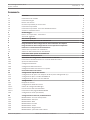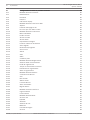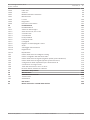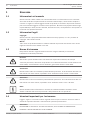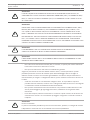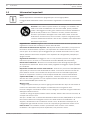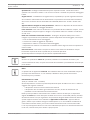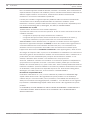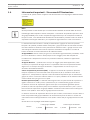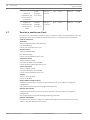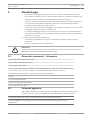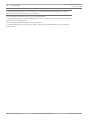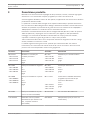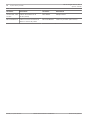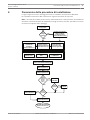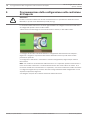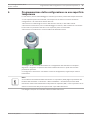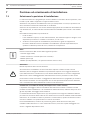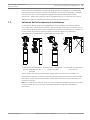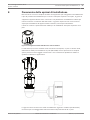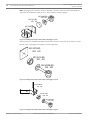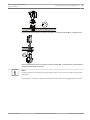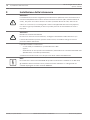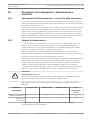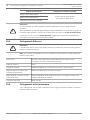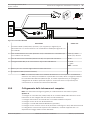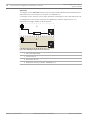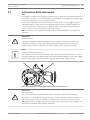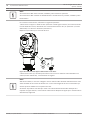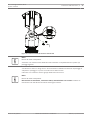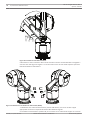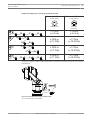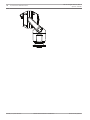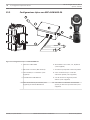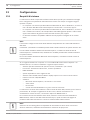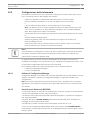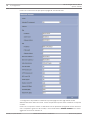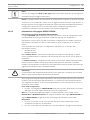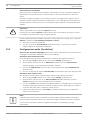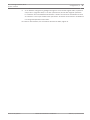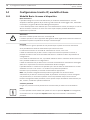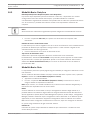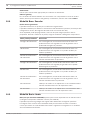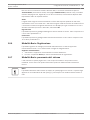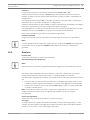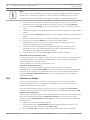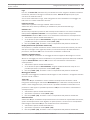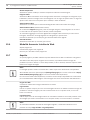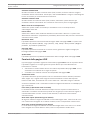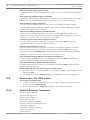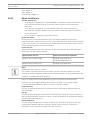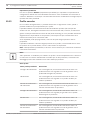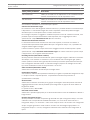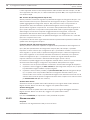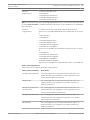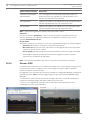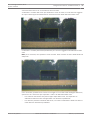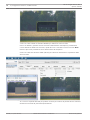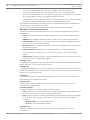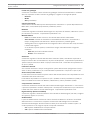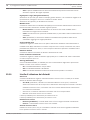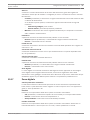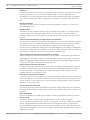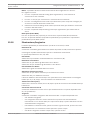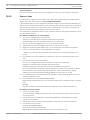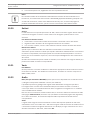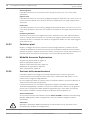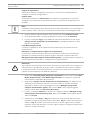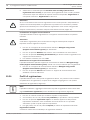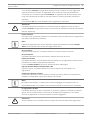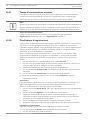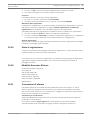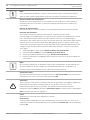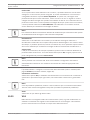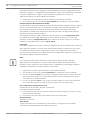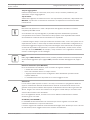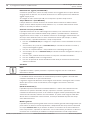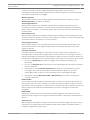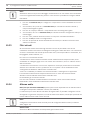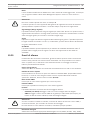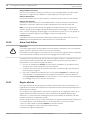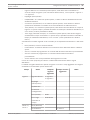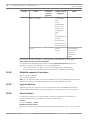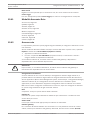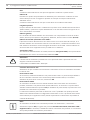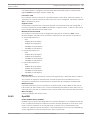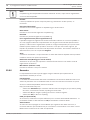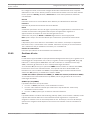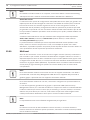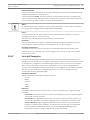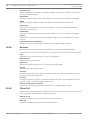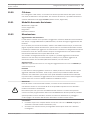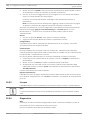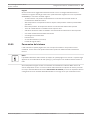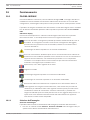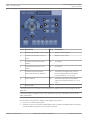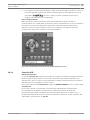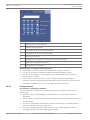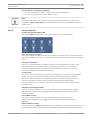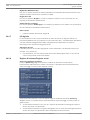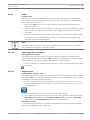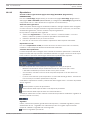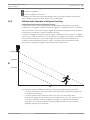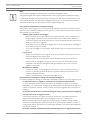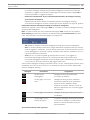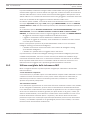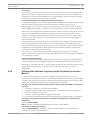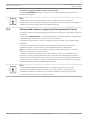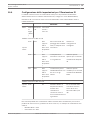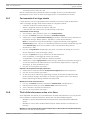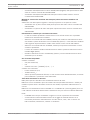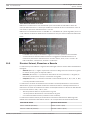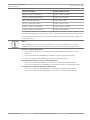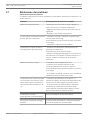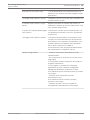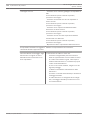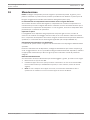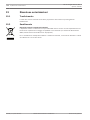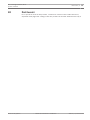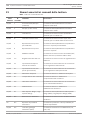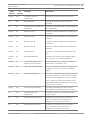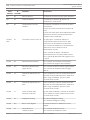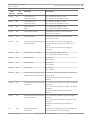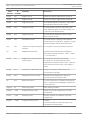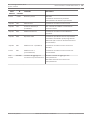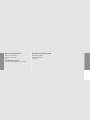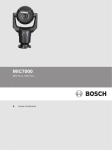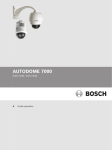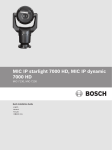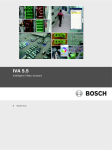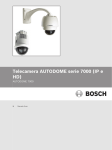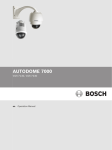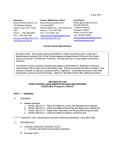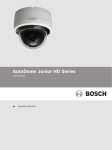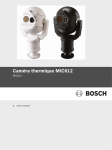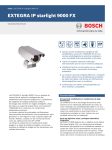Download Manuale di funzionamento e installazione
Transcript
MIC IP starlight 7000 HD, MIC IP dynamic
7000 HD
MIC71xx, MIC72xx
it
Manuale di funzionamento e installazione
MIC IP starlight 7000 HD, MIC IP
dynamic 7000 HD
Sommario | it
3
Sommario
1
Sicurezza
6
1.1
Informazioni sul manuale
6
1.2
Informazioni legali
6
1.3
Norme di sicurezza
6
1.4
Istruzioni importanti per la sicurezza
6
1.5
Informazioni importanti
1.6
Informazioni importanti - Sicurezza dell'illuminazione
11
1.7
Servizio e assistenza clienti
12
2
Disimballaggio
13
2.1
Elenco dei componenti - Telecamera
13
2.2
Strumenti aggiuntivi
13
3
Descrizione prodotto
15
4
Panoramica della procedura di installazione
17
5
Programmazione della configurazione nella confezione di trasporto
18
6
Programmazione della configurazione su una superficie temporanea
19
7
Posizione ed orientamento di installazione
20
7.1
Selezionare la posizione di installazione
20
7.2
Selezione dell'orientamento di installazione
21
8
Panoramica delle opzioni di installazione
23
9
Installazione della telecamera
26
10
Esecuzione dei collegamenti - Alimentazione e controllo
27
10.1
Informazioni sull'alimentazione e il controllo della telecamera
27
10.2
Opzioni di alimentazione
27
10.3
Collegamenti Ethernet
28
10.4
Collegamenti della telecamera
28
10.5
Collegamento della telecamera al computer.
29
11
Inclinazione della telecamera.
31
12
Configurazioni tipiche del sistema
37
12.1
Configurazione IP tipica con midspan da 95 W (senza collegamenti I/O)
37
12.2
Configurazione tipica con MIC-ALM-WAS-24
38
12.3
Configurazione IP tipica con VJC-7000-90
39
13
Configurazione
40
13.1
Requisiti di sistema
40
13.2
Configurazione della telecamera
41
13.2.1
Utilizzo di Configuration Manager
41
13.2.2
Uso del server Web serie MIC7000
41
13.2.3
Informazioni sulla pagina IMPOSTAZIONI
43
13.3
Configurazione audio (facoltativa)
44
14
Configurazione tramite IP, modalità di base
46
14.1
Modalità Basic: Accesso al dispositivo
46
14.2
Modalità Basic: Data/ora
47
8
14.3
Modalità Basic: Rete
47
14.4
Modalità Base: Encoder
48
14.5
Modalità Basic: Audio
48
14.6
Modalità Basic: Registrazione
49
14.7
Modalità Basic: panoramica del sistema
49
Bosch Security Systems
Manuale di funzionamento e installazione
2015.03 | 2.1 | F.01U.291.520
4
MIC IP starlight 7000 HD, MIC IP
dynamic 7000 HD
it | Sommario
15
Configurazione tramite IP, modalità avanzata
50
15.1
Modalità Avanzata: Generale
50
15.2
Identificazione
50
15.3
Password
50
15.4
Data/ora
51
15.5
Indicazione display
52
15.6
Modalità Avanzata: Interfaccia Web
54
15.7
Aspetto
54
15.8
Funzioni della pagina LIVE
55
15.9
Percorso per i file JPEG e video
56
15.10
Modalità Avanzata: Telecamera
56
15.11
Menu Installatore
57
15.12
Profilo encoder
58
15.13
Stream encoder
60
15.14
Stream JPEG
62
15.15
Impostazioni immagine
65
15.16
Livello di riduzione dei disturbi
68
15.17
Zoom digitale
69
15.18
Illuminazione/tergivetro
71
15.19
Scene e tour
72
15.20
Settori
73
15.21
Varie
73
15.22
Audio
73
15.23
Contatore pixel
74
15.24
Modalità Avanzata: Registrazione
74
15.25
Gestione della memorizzazione
74
15.26
Profili di registrazione
76
15.27
Tempo di conservazione massimo
78
15.28
Pianificatore di registrazione
78
15.29
Stato di registrazione
79
15.30
Modalità Avanzata: Allarme
79
15.31
Connessioni di allarme
79
15.32
VCA
81
15.33
Filtri virtuali
86
15.34
Allarme audio
86
15.35
E-mail di allarme
87
15.36
Alarm Task Editor
88
15.37
Regole allarme
88
15.38
Modalità avanzata: Interfacce
90
15.39
Ingressi allarme
90
15.40
Uscite allarme
90
15.41
Modalità Avanzata: Rete
91
15.42
Accesso rete
91
15.43
DynDNS
93
15.44
Avanzato
94
15.45
Gestione di rete
95
15.46
Multicast
96
15.47
Invio dell'immagine
97
15.48
Account
98
2015.03 | 2.1 | F.01U.291.520
Manuale di funzionamento e installazione
Bosch Security Systems
MIC IP starlight 7000 HD, MIC IP
dynamic 7000 HD
Sommario | it
5
15.49
Filtro IPv4
98
15.50
Cifratura
99
15.51
Modalità Avanzata: Assistenza
99
15.52
Manutenzione
99
15.53
Licenze
100
15.54
Diagnostica
100
15.55
Panoramica del sistema
101
16
Funzionamento
102
16.1
PAGINA INIZIALE
102
16.1.1
Selezione dell'immagine
102
16.1.2
Stato di memoria, CPU e rete
103
16.1.3
Controllo vista
103
16.1.4
Controllo AUX
105
16.1.5
Preimpostazioni
106
16.1.6
Funzioni speciali
107
16.1.7
I/O digitale
108
16.1.8
Registro di sistema/Registro eventi
108
16.1.9
Audio
109
16.1.10
Salvataggio delle istantanee
109
16.1.11
Registrazione
109
16.1.12
Riproduzione
110
16.2
Utilizzo della funzione Intelligent Tracking
111
16.3
Utilizzo consigliato della telecamera MIC
114
16.4
Utilizzo della funzione tergivetro/ugelli di pulizia (protocollo Bosch)
115
16.5
Utilizzo della funzione tergivetro/pulizia (protocollo Pelco)
116
16.6
Configurazione delle impostazioni per l'illuminazione IR
117
16.7
Caricamento di un logo utente
118
16.8
Titoli della telecamera a due e tre linee
118
16.9
Direzioni Azimut, Elevazione e Bussola
120
17
Risoluzione dei problemi
122
18
Manutenzione
125
19
Rimozione autorizzazioni
126
19.1
Trasferimento
126
19.2
Smaltimento
126
20
Dati tecnici
127
21
Numeri associati ai comandi della tastiera
128
Bosch Security Systems
Manuale di funzionamento e installazione
2015.03 | 2.1 | F.01U.291.520
6
MIC IP starlight 7000 HD, MIC IP
dynamic 7000 HD
it | Sicurezza
1
Sicurezza
1.1
Informazioni sul manuale
Questo manuale è stato redatto con estrema attenzione e le informazioni in esso contenute
sono state verificate scrupolosamente. Al momento della stampa, il testo risulta completo e
corretto. In seguito ai continui aggiornamenti dei prodotti, il contenuto del presente manuale
può essere tuttavia soggetto a modifica senza preavviso. Bosch Security Systems declina ogni
responsabilità per danni, diretti o indiretti, derivanti da errori, incompletezza o discrepanze tra
il manuale ed il prodotto descritto.
Informazioni legali
1.2
Copyright
Questo manuale è proprietà intellettuale di Bosch Security Systems, Inc. ed è protetto da
copyright. Tutti i diritti riservati.
Marchi
Tutti i nomi dei prodotti hardware e software utilizzati nel presente documento sono marchi
registrati e devono essere trattati come tali.
Norme di sicurezza
1.3
Nel presente manuale i seguenti simboli e diciture vengono utilizzati per richiamare
l'attenzione in situazioni particolari:
Pericolo!
Alto rischio: questo simbolo indica una situazione di pericolo imminente, ad esempio
"Tensione pericolosa", all'interno del prodotto. Se la situazione descritta con tale simbolo non
viene evitata, si verificheranno scosse elettriche, gravi lesioni fisiche o danni letali.
Avvertenza!
!
Rischio medio: indica una situazione potenzialmente pericolosa. Se la situazione descritta con
tale simbolo non viene evitata, è possibile che si verifichino lesioni di lieve o media entità.
Attenzione!
!
Rischio basso: indica una situazione potenzialmente pericolosa. Se la situazione descritta con
tale simbolo non viene evitata, è possibile che si verifichino danni a cose o all'unità.
Nota!
Questo simbolo indica informazioni o una linea di condotta aziendale correlata in modo
diretto o indiretto alla sicurezza personale o alla protezione di aree specifiche.
1.4
Istruzioni importanti per la sicurezza
Leggere, seguire e conservare tutte le seguenti istruzioni per la sicurezza. Osservare tutte le
avvertenze riportate sull'unità e nelle istruzioni operative prima dell'uso.
Attenzione!
!
PER RIDURRE IL RISCHIO DI SCOSSE ELETTRICHE, SCOLLEGARE L'ALIMENTAZIONE
DURANTE L'INSTALLAZIONE DELLA TELECAMERA.
2015.03 | 2.1 | F.01U.291.520
Manuale di funzionamento e installazione
Bosch Security Systems
MIC IP starlight 7000 HD, MIC IP
dynamic 7000 HD
Sicurezza | it
7
Avvertenza!
L'INSTALLAZIONE DEVE ESSERE EFFETTUATA SOLO DA PERSONALE QUALIFICATO, IN
!
CONFORMITÀ AL CODICE ELETTRICO NAZIONALE AMERICANO (NEC), LE NORMATIVE ANSI/
NFPA, IL CODICE ELETTRICO CANADESE (CEC) E LE NORMATIVE LOCALI VIGENTI IN TUTTI
GLI ALTRI PAESI.
Avvertenza!
INSTALLARE I CAVI DI INTERCONNESSIONE IN CONFORMITÀ ALLA NORMATIVA NEC, ANSI/
NFPA70 (PER LE APPLICAZIONI US), ALLA NORMATIVA CANADESE (CEC), PARTE I, CSA
C22.1 (PER LE APPLICAZIONI CAN) ED ALLA NORMATIVA LOCALE VIGENTE NEGLI ALTRI
!
PAESI. L'IMPIANTO DELL'EDIFICIO DEVE NECESSARIAMENTE DISPORRE DI UN SISTEMA DI
PROTEZIONE DEL CIRCUITO DERIVATO CON INTERRUTTORE OMOLOGATO DA 20 A A DUE
POLI, O DI FUSIBILI CON LA TENSIONE NOMINALE DELLA DERIVAZIONE. È NECESSARIO
INTEGRARE UN DISPOSITIVO DI DISCONNESSIONE A 2 POLI FACILMENTE ACCESSIBILE CON
CONTATTI AD UNA DISTANZA DI ALMENO 3 MM.
Avvertenza!
!
L'INSTRADAMENTO DEI CAVI ESTERNI DEVE ESSERE ESEGUITO ATTRAVERSO UN
CONDOTTO DI METALLO MESSO A TERRA IN MODO PERMANENTE.
Avvertenza!
!
È NECESSARIO INSTALLARE LA TELECAMERA IN MODO DIRETTO E PERMANENTE SU UNA
SUPERFICIE NON COMBUSTIBILE.
–
Non collocare la telecamera inclinata (45°) in verticale, in quanto può cadere facilmente.
Posizionare la telecamera inclinata su un lato.
–
Non aprire la telecamera: tale azione ne invaliderà la garanzia.
Seguire le precauzioni di sicurezza dettate dal buon senso, in modo particolare quando
potrebbe presentarsi il rischio di caduta di parti dell'assemblaggio. Bosch consiglia di
utilizzare il DCA a cerniera che consente agli installatori di sostenere temporaneamente la
telecamera MIC per eseguire i collegamenti elettrici, prima di fissare la telecamera al DCA con
i bulloni.
–
Verificare che l'unità sia correttamente collegata a terra. Se il prodotto è esposto a
possibili scariche elettriche, verificare che il collegamento della messa a terra sia eseguito
correttamente durante l'installazione della base dell'unità.
–
Non spostare manualmente l'asse di inclinazione o di panoramica della telecamera: tale
azione può danneggiare gli ingranaggi del motore, invalidando così la garanzia della
telecamera.
–
Prima del trasporto, attivare la telecamera e ruotare la cupola in modo che la finestra sia
orientata verso la base. Ciò consentirà di proteggere il tergivetro e la finestra durante il
trasporto.
Avvertenza!
!
Parti in movimento!
Le parti in movimento potrebbero provocare rischi di lesioni; pertanto, si consiglia di montare
il dispositivo in modo tale che sia accessibile solo al tecnico/installatore.
Bosch Security Systems
Manuale di funzionamento e installazione
2015.03 | 2.1 | F.01U.291.520
8
1.5
MIC IP starlight 7000 HD, MIC IP
dynamic 7000 HD
it | Sicurezza
Informazioni importanti
Nota!
Questo dispositivo è esclusivamente progettato per l'uso in luoghi pubblici.
Le leggi federali statunitensi vietano severamente la registrazione surrettizia di comunicazioni
orali.
Accessori - Non collocare questa unità su un sostegno, un cavalletto, una
staffa o una sede di installazione che non siano stabili, poiché potrebbe
cadere e danneggiarsi in modo grave. Utilizzare solo metodi di installazioni
specificati dal produttore. Se si utilizza un carrello, prestare attenzione
durante lo spostamento dell'apparecchio onde evitare danni causati dal
ribaltamento. Arresti bruschi, forza eccessiva o superfici irregolari possono
causare il ribaltamento dell'unità e del carrello. Installare l'unità attenendosi
alle istruzioni specifiche.
Regolazione dei controlli - Regolare solo i controlli menzionati nelle istruzioni operative. Una
regolazione errata di altri controlli può causare danni all'unità.
Interruttore di alimentazione unipolare - Nell'impianto elettrico dell'edificio, incorporare un
interruttore di alimentazione unipolare, con separazione dei contatti di almeno 3 mm in
ciascun polo. Se necessario, aprire l'alloggiamento per eventuali interventi tecnici e/o altre
attività, utilizzare l'interruttore unipolare come dispositivo di scollegamento principale per
spegnere l'unità.
Segnale della telecamera - Proteggere il cavo con una protezione primaria se il segnale della
telecamera supera i 42 metri, in conformità alla normativa NEC800 (CEC Sezione 60).
Dichiarazione ambientale - Bosch ha una considerazione molto alta degli aspetti legati
all'inquinamento ambientale. Questa unità è stata progettata nel maggiore rispetto possibile
per l'ambiente.
Dispositivo sensibile alla scariche elettrostatiche - Osservare le precauzioni CMOS/MOSFET
appropriate per evitare scariche elettrostatiche. NOTA: è necessario indossare fascette da
polso dotate di messa a terra ed attenersi alle precauzioni di sicurezza ESD appropriate
quando si manipolano le schede a circuiti stampati sensibili alle scariche elettrostatiche.
Capacità del fusibile - Per proteggere il dispositivo, il sistema di protezione del circuito
derivato deve essere garantito con una capacità massima del fusibile di 16 A, in conformità
alla normativa NEC800 (CEC Sezione 60).
Messa a terra:
- Collegare l'apparecchiatura per esterno agli ingressi dell'unità solo dopo che il terminale di
messa a terra dell'unità è stato collegato correttamente ad una sorgente di terra.
Prima di scollegare il terminale di messa a terra, scollegare i connettori di ingresso dell'unità
dall'apparecchiatura esterna.
- Quando si collega un'apparecchiatura esterna all'unità, attenersi alle norme di sicurezza, ad
esempio sulla messa a terra.
Solo per i modelli U.S.A.: la Sezione 810 del National Electrical Code, ANSI/NFPA No.70, fornisce
informazioni relative ad un'adeguata messa a terra della struttura di installazione e di
supporto, alle dimensioni dei conduttori di messa a terra, all'ubicazione del dispersore, al
collegamento agli elettrodi di messa a terra ed ai requisiti per gli elettrodi di messa a terra.
Fonti di calore - Non installare l'unità in prossimità di fonti di calore come radiatori,
riscaldatori o altri apparecchi (inclusi amplificatori) che producono calore.
2015.03 | 2.1 | F.01U.291.520
Manuale di funzionamento e installazione
Bosch Security Systems
MIC IP starlight 7000 HD, MIC IP
dynamic 7000 HD
Sicurezza | it
9
Spostamento - Scollegare l'alimentazione prima di spostare l'unità. L'unità deve essere
spostata con la massima cautela. L'uso di forza eccessiva o eventuali urti possono danneggiare
l'unità.
Segnali esterni - L'installazione di segnali esterni, soprattutto per quanto riguarda la distanza
dai conduttori di alimentazione ed illuminazione e la protezione da sovratensione transitoria,
deve essere conforme alle normative NEC725 e NEC800 (Norma CEC 16-224 e Sezione CEC
60).
Apparecchiature collegate in modo permanente - Utilizzare un dispositivo di disconnessione
facilmente accessibile nel cablaggio dell'edificio.
Linee elettriche - Non collocare la telecamera in prossimità di linee elettriche sospese, circuiti
di alimentazione, lampioni oppure in luoghi in cui potrebbe entrare in contatto con tali linee,
circuiti o luci.
Danni che richiedono l'intervento di tecnici - Scollegare i dispositivi dalla presa a muro e
rivolgersi a personale tecnico qualificato quando il dispositivo viene danneggiato, ad esempio:
- il cavo di alimentazione viene danneggiato;
- si verifica una caduta di oggetti sul dispositivo;
- il dispositivo è caduto o la custodia è stata danneggiata;
- il dispositivo non funziona correttamente nonostante l'utente segua le istruzioni operative in
modo corretto.
Interventi tecnici - Non tentare di riparare l'unità in modo autonomo. Richiedere sempre
l'intervento di personale tecnico qualificato per eventuali riparazioni.
Questo dispositivo non dispone di parti interne riparabili dall'utente.
Nota!
Questo è un prodotto di Classe A. Il prodotto, utilizzato in un ambiente domestico, può
causare interferenze radio, nel qual caso l'utente dovrà adottare i provvedimenti necessari per
porvi rimedio.
Nota!
Ce produit est un appareil de Classe A. Son utilisation dans une zone résidentielle risque de
provoquer des interférences. Le cas échéant, l’utilisateur devra prendre les mesures
nécessaires pour y remédier.
Informazioni FCC e ICES
(Solo per i modelli U.S.A. e canadesi)
Questo dispositivo è conforme a quanto disposto dalla parte 15 delle norme FCC. L'utilizzo è
soggetto alle seguenti condizioni:
–
il dispositivo non deve causare interferenze dannose
–
il dispositivo deve accettare ogni interferenza ricevuta, incluse le interferenze che
potrebbero causare alterazioni del funzionamento.
NOTA: questo prodotto è stato testato ed è risultato conforme ai limiti per un dispositivo
digitale di Classe A, ai sensi della parte 15 delle norme FCC e di ICES-003 (Industry Canada).
Questi limiti hanno lo scopo di garantire una protezione adeguata dalle interferenze dannose
quando l'apparecchiatura viene utilizzata in applicazioni commerciali. L'apparecchiatura
genera, utilizza e può irradiare energia in radiofrequenza e, se non installata ed utilizzata in
conformità al manuale utente, può causare interferenze dannose alle comunicazioni radio.
L'uso di questa apparecchiatura in una zona residenziale può provocare interferenze dannose.
In tal caso, l'utente dovrà porvi rimedio a proprie spese.
Bosch Security Systems
Manuale di funzionamento e installazione
2015.03 | 2.1 | F.01U.291.520
10
MIC IP starlight 7000 HD, MIC IP
dynamic 7000 HD
it | Sicurezza
Non è consentito apportare modifiche all'unità, volontarie o accidentali, senza l'autorizzazione
esplicita dell'ente competente. Tali modifiche possono annullare l'autorizzazione dell'utente ad
utilizzare l'apparecchiatura. Se necessario, l'utente dovrà richiedere l'assistenza del
rivenditore o di un tecnico radiotelevisivo qualificato.
L'utente può consultare il seguente opuscolo pubblicato dalla Commissione federale delle
comunicazioni: How to Identify and Resolve Radio-TV Interference Problems (Come
identificare e risolvere i problemi d'interferenza radio/TV). Tale opuscolo è disponibile presso
U.S. Government Printing Office, Washington, DC 20402, N. 004-000-00345-4.
Informations FCC et ICES
(modèles utilisés aux États-Unis et au Canada uniquement)
Ce produit est conforme aux normes FCC partie 15. la mise en service est soumises aux deux
conditions suivantes :
–
cet appareil ne peut pas provoquer d'interférence nuisible et
–
cet appareil doit pouvoir tolérer toutes les interférences auxquelles il est soumit, y
compris les interférences qui pourraient influer sur son bon fonctionnement.
AVERTISSEMENT: Suite à différents tests, cet appareil s’est révélé conforme aux exigences
imposées aux appareils numériques de Classe A en vertu de la section 15 du règlement de la
Commission fédérale des communications des États-Unis (FCC). Ces contraintes sont
destinées à fournir une protection raisonnable contre les interférences nuisibles quand
l'appareil est utilisé dans une installation commerciale. Cette appareil génère, utilise et émet
de l'energie de fréquence radio, et peut, en cas d'installation ou d'utilisation non conforme aux
instructions, générer des interférences nuisibles aux communications radio. L’utilisation de ce
produit dans une zone résidentielle peut provoquer des interférences nuisibles. Le cas
échéant, l’utilisateur devra remédier à ces interférences à ses propres frais.
Au besoin, l’utilisateur consultera son revendeur ou un technicien qualifié en radio/télévision,
qui procédera à une opération corrective. La brochure suivante, publiée par la Commission
fédérale des communications (FCC), peut s’avérer utile : How to Identify and Resolve Radio-TV
Interference Problems (Comment identifier et résoudre les problèmes d’interférences de radio
et de télévision). Cette brochure est disponible auprès du U.S. Government Printing Office,
Washington, DC 20402, États-Unis, sous la référence n° 004-000-00345-4.
Esclusione di responsabilità di UL
Underwriter Laboratories Inc. ("UL") non ha collaudato le prestazioni o l'affidabilità degli
aspetti relativi alla sicurezza o alla segnalazione di questo prodotto. UL ha effettuato il
collaudo solo per i rischi di incendio, urto e/o incidenti, come stabilito nel Standard(s) for
Safety for Information Technology Equipment, UL 60950-1 . La certificazione UL non riguarda
le prestazioni o l'affidabilità degli aspetti relativi alla sicurezza o alla segnalazione di questo
prodotto.
UL NON EMETTE ALCUNA GARANZIA O CERTIFICAZIONE RIGUARDANTE LE PRESTAZIONI O
L'AFFIDABILITÀ DEGLI ASPETTI RELATIVI ALLA SICUREZZA O ALLA SEGNALAZIONE DI
QUESTO PRODOTTO.
2015.03 | 2.1 | F.01U.291.520
Manuale di funzionamento e installazione
Bosch Security Systems
MIC IP starlight 7000 HD, MIC IP
dynamic 7000 HD
1.6
Sicurezza | it
11
Informazioni importanti - Sicurezza dell'illuminazione
Il contenuto di questa sezione si applica solo alle telecamere che dispongono dell'illuminatore
opzionale.
Nota!
Questo prodotto è stato testato per la conformità allo standard IEC 62471:2006 "Sicurezza
fotobiologica delle lampade e sistemi di lampade". Le emissioni del prodotto superano i limiti
del gruppo ESENTE per il rischio di esposizione agli infrarossi per la cornea/lenti ed alla luce
blu per la retina, come definito dallo standard IEC 62471:2006. Il prodotto rientra nei limiti di
esposizione del Gruppo di Rischio 1 per l'esposizione agli infrarossi e ai LED a luce bianca.
Lo standard IEC 62471 fornisce i metodi per determinare il gruppo di rischio di qualsiasi
lampada o di qualsiasi prodotto dotato di lampada. I gruppi di rischio elencati nello standard
IEC 62471 indicano il livello di rischio potenziale di radiazione ottica. I gruppi di rischio sono
stati sviluppati sulla base di decenni di esperienza nell'utilizzo di lampade e su analisi di
lesioni accidentali correlate all'emissione di radiazioni ottiche.
Gruppo ESENTE - Nessun rischio per gli occhi considerato ragionevolmente prevedibile, anche
per un uso illimitato o continuo. Esempi tipici sono la maggior parte delle lampade ad
incandescenza e lampade fluorescenti con protezione antibrina, utilizzate in applicazioni
domestiche.
Gruppo di Rischio 1 - I prodotti sono sicuri per la maggior parte delle applicazioni, fatta
eccezione per esposizioni di lunga durata in cui potrebbe verificarsi un'esposizione diretta
degli occhi. Un esempio di Gruppo di Rischio 1 è rappresentato da una torcia per uso
domestico alimentata da batteria.
Valore di esposizione pericolosa (EHV) - Il rapporto tra il livello di esposizione (distanza,
tempo di esposizione) ed il valore del limite di esposizione (ELV). Quando il valore EHV è
superiore a 1, il dispositivo ha superato i valori del limite di esposizione per un determinato
gruppo di rischio. Il valore ELV indica il livello in cui è poco probabile che le radiazioni ottiche
causino effetti nocivi per gli occhi o la pelle.
Distanza pericolosa (HD) - La distanza dalla sorgente entro la quale il livello di esposizione è
uguale al valore ELV. In altre parole, quando EHV=1 per un determinato gruppo di rischio.
In relazione al rischio di esposizione agli infrarossi per la cornea/lenti riguardanti questo
prodotto, il valore di esposizione (EHV) ad una distanza di prova di 200 mm è pari a 2,19 in
base ai limite di esposizione del gruppo ESENTE. Il limite del valore EHV in base al Gruppo di
Rischio 1 è di 0,386. Il valore HD per il gruppo Esente è 297 mm.
In relazione al rischio di esposizione alla luce blu per la retina, il valore EHV è di 22,9 in base ai
limiti di esposizione del gruppo ESENTE e ad una distanza di prova di 200 mm. Il limite del
valore EHV in base al Gruppo di Rischio 1 è di 0,266. Il valore HD per il gruppo Esente è 2.675
mm.
Questi valori sono riepilogati nella tabella seguente:
Limiti gruppo ESENTE
Rischio
Bosch Security Systems
t, durata
d, distanza
EHV
Manuale di funzionamento e installazione
Limiti Gruppo di Rischio 1
t, durata
d, distanza
EHV
2015.03 | 2.1 | F.01U.291.520
12
MIC IP starlight 7000 HD, MIC IP
dynamic 7000 HD
it | Sicurezza
Rischio di
esposizione agli
1.000 s
200 mm
Distanza
279 mm
2,19
100 s
200 mm
0,386
22,9
100 s
200 mm
0,266
pericolosa
infrarossi per la
cornea/lenti
Rischio di
10.000 s
200 mm
esposizione alla
Distanza
2.675 mm
luce blu per la
pericolosa
retina
1.7
Servizio e assistenza clienti
Nel caso in cui sia necessario riparare l'unità, contattare il centro di assistenza Bosch Security
Systems più vicino per richiedere l'autorizzazione al reso e le istruzioni per la spedizione.
Centri di assistenza
Stati Uniti
Telefono: 800-366-2283 o 585-340-4162
Fax: 800-366-1329
E-mail: [email protected]
Servizio clienti
Telefono: 888-289-0096
Fax: 585-223-9180
E-mail: [email protected]
Assistenza tecnica
Telefono: 800-326-1450
Fax: 585-223-3508 o 717-735-6560
E-mail: [email protected]
Centro riparazioni
Telefono: 585-421-4220
Fax: 585-223-9180 o 717-735-6561
E-mail: [email protected]
Canada
Telefono: 514-738-2434
Fax: 514-738-8480
Europa, Medio Oriente e Africa
Contattare il distributore o l'ufficio commerciale Bosch di zona. Utilizzare il seguente
collegamento:
http://www.boschsecurity.com/startpage/html/europe.htm
Regione Asia-Pacifico
Contattare il distributore o l'ufficio commerciale Bosch di zona. Utilizzare il seguente
collegamento:
http://www.boschsecurity.com/startpage/html/asia_pacific.htm
Ulteriori informazioni
Per ulteriori informazioni, rivolgersi al rappresentante Bosch Security Systems più vicino o
visitare il sito Web www.boschsecurity.it
2015.03 | 2.1 | F.01U.291.520
Manuale di funzionamento e installazione
Bosch Security Systems
MIC IP starlight 7000 HD, MIC IP
dynamic 7000 HD
Disimballaggio | it
13
Disimballaggio
2
–
Disimballare e maneggiare l'apparecchiatura con cautela. Controllare che nella parte
esterna della confezione non siano presenti danni visibili. Se un articolo ha subito danni
durante il trasporto, segnalare immediatamente il problema al corriere.
–
Verificare che siano presenti tutti i componenti indicati nell'elenco fornito di seguito. Se
uno dei componenti risultasse mancante, contattare il rappresentante di vendita o
l'assistenza clienti di Bosch Security Systems.
–
Se uno dei componenti risulta danneggiato, non utilizzare il prodotto. In caso di prodotti
danneggiati, contattare Bosch Security Systems.
–
La scatola d'imballaggio originale è il contenitore più sicuro per il trasporto dell'unità e
deve essere riutilizzata in caso di restituzione della stessa all'assistenza. Conservarla per
eventuali usi successivi.
La confezione di MIC7000 è progettata per:
–
Consentire agli installatori di configurare la telecamera all'interno della scatola di
spedizione.
–
Fornire un supporto da tavolo temporaneo.
Attenzione!
!
2.1
Prestare la massima attenzione durante il sollevamento o lo spostamento delle telecamere
MIC7000, in quanto sono abbastanza pesanti (6,7 Kg).
Elenco dei componenti - Telecamera
Una (1) telecamera MIC71xx o MIC72xx
Una (1) Guida all'installazione rapida
Un (1) DVD del documento
Uno (1) chiave [per rimuovere e fissare i terminali della forcella in modo da inclinare la telecamera,
se necessario, e per rimuovere il tappo di accesso dalla testa della telecamera durante
l'installazione dell'illuminatore (in vendita separatamente) opzionale]
Una (1)
Un (1) accoppiatore RJ45
Quattro (4) etichette Indirizzo MAC
Una (1) vite di messa a terra
2.2
Strumenti aggiuntivi
Nella tabella seguente sono elencati gli strumenti aggiuntivi (non forniti da Bosch) che
possono essere necessari per installare una telecamera MIC o i relativi accessori:
1 cacciavite Phillips, per fissare il capocorda della messa a terra della telecamera
1 chiave regolabile o un set di ghiere per fissare la base della telecamera agli accessori di
installazione
Bosch Security Systems
Manuale di funzionamento e installazione
2015.03 | 2.1 | F.01U.291.520
14
MIC IP starlight 7000 HD, MIC IP
dynamic 7000 HD
it | Disimballaggio
1 chiave dinamometrica da 1/4" per l'utilizzo del chiave (in dotazione) per rimuovere i cappucci
della forcella ed i tappi di chiusura, se necessario
Per l'inclinazione delle telecamere con viti a testa esagonale:
1 chiave dinamometrica con punta esagonale da 5 mm (o punta Torx T30) per rimuovere/installare i
bulloni nei bracci della forcella
Per l'inclinazione delle telecamere con viti a testa Torx:
1 chiave dinamometrica con punta Torx (T30 or T27) per rimuovere/installare i bulloni nei bracci
della forcella
2015.03 | 2.1 | F.01U.291.520
Manuale di funzionamento e installazione
Bosch Security Systems
MIC IP starlight 7000 HD, MIC IP
dynamic 7000 HD
3
Descrizione prodotto | it
15
Descrizione prodotto
MIC7000 è una telecamera PTZ Day/Night ad alte prestazioni, robusta, resistente agli agenti
atmosferici e con funzionalità complete, progettata per offrire una soluzione di
videosorveglianza affidabile, solida e di alta qualità, in applicazioni di sicurezza che richiedono
prestazioni di altissimo livello.
La qualità ed il controllo delle immagini sono aspetti fondamentali per qualsiasi telecamera
PTZ e la telecamera MIC7000 garantisce dettagli e nitidezza straordinari. Questa telecamera è
dotata di una piattaforma professionale in grado di fornire una risoluzione HD 720p50/60 o
1080p25/30 in ambienti con condizioni di luce ambientale estreme.
Entrambe le varianti della telecamera, MIC IP starlight 7000 HD (MIC71xx) e MIC IP dynamic
7000 HD (MIC72xx), dispongono di zoom ottico 30x (12x digitale) e della possibilità di
montaggio con orientamento flessibile e selezionabile sul campo (posizione verticale,
capovolta o inclinata) in grado di garantire un campo visivo perfetto.
Tutte le telecamere MIC hanno come componente standard un tergivetro in silicone a lunga
durata, installato su un braccio a molla.
La tabella seguente indica gli accessori opzionali per le telecamere MIC. Per ulteriori
informazioni, fare riferimento alle schede tecniche di ciascun accessorio. Alcuni accessori
possono non essere disponibili in tutte le aree geografiche.
Accessori
Descrizione
Accessori
Descrizione
MIC-DCA-H
Adattatore a cerniera per
MIC-SCA
Adattatore per condotti sottili in
- MIC-DCA-HB
condotti profondi in
- MIC-SCA-BD
nero
- MIC-DCA-HW
nero
- MIC-SCA-WD
bianco
- MIC-DCA-HG
bianco
- MIC-SCA-GD
grigio
grigio
MIC-CMB
Staffa per installazione angolare
MIC-SPR
Piastra per diffusione in
- MIC-CMB-BD
in
- MIC-SPR-BD
nero
- MIC-CMB-WD
nero
- MIC-SPR-WD
bianco
- MIC-CMB-GD
bianco
- MIC-SPR-GD
grigio
MIC-ILx-100
illuminatore installabile dall'utente,
grigio
MIC-WMB
Staffa per installazione a parete
- MIC-WMB-BD
in
progettato specificamente per
- MIC-WMB-WD
nero
telecamere MIC7000 in
- MIC-WMB-GD
bianco
nero
grigio
- MIC-ILB-100
bianco
- MIC-ILW-100
grigio
- MIC-ILG-100
MIC-PMB
Staffa per installazione su palo
MICIP67-5PK
Kit connettore MIC7000 IP67
NPD-6001A
Midspan 60 W [non per l'uso con
(solo in acciaio inossidabile)
VJC-7000-90
VIDEOJET connect (unità di
alimentazione per interfaccia di
illuminatore.]
rete, completa di tutte le
funzionalità)
Bosch Security Systems
Manuale di funzionamento e installazione
2015.03 | 2.1 | F.01U.291.520
16
MIC IP starlight 7000 HD, MIC IP
dynamic 7000 HD
it | Descrizione prodotto
Accessori
Descrizione
VG4-A-PSU1, VG4- Unità di alimentazione da
A-PSU2
24 VAC (96 W)
MIC-ALM-WAS-24
Unità accessoria di interfaccia
Accessori
Descrizione
NPD-9501A
Midspan 95 W
MIC-67SUNSHLD
Tettuccio parasole (solo bianco)
allarmi e sistema di pulizia
2015.03 | 2.1 | F.01U.291.520
Manuale di funzionamento e installazione
Bosch Security Systems
MIC IP starlight 7000 HD, MIC IP
dynamic 7000 HD
4
Panoramica della procedura di installazione | it
17
Panoramica della procedura di installazione
La figura seguente mostra i passaggi necessari per installare una telecamera MIC7000.
Per installare la telecamera MIC, effettuare le seguenti operazioni in sequenza.
Nota: a seconda del modello di telecamera, dell'orientamento e della posizione di installazione
desiderati, nonché delle staffe di installazione e degli accessori prescelti, potrebbe non essere
necessario completare tutti i passaggi.
Determine system
configuration.
Preconfigure
camera?
Connect and configure
camera in box or
on table-top stand.
(Refer to Sections 5 & 6.)
YES
NO
Identify Mounting Site Requirements.
Select mounting
location and
orientation.
(Refer to Section 7.)
Identify required
mounting accessories.
(Refer to Section 8.)
Install mounting
accessories and
conduit (if applicable).
Install optional accessories.
Alarm/Washer
Interface Unit
VIDEOJET connect
Power supply source
PSU
or PoE device
(Refer to individual installation manuals.)
Install cabling between power
source and camera mounting site.
Install MIC Camera.
(Refer to Section 9.)
Connect network cable
(Refer to Section 10.)
Install
optional
camera
accessories?
YES
NO
Cant the camera.
(Refer to Section 11.)
YES
Will
camera
be canted?
Install
illuminator.
Install a
sunshield?
YES
Install
sunshield.
NO
NO
Configure settings.
(Refer to Section 13.)
Operate the camera.
(Refer to Section 16.)
Bosch Security Systems
Manuale di funzionamento e installazione
2015.03 | 2.1 | F.01U.291.520
18
it | Programmazione della configurazione nella confezione di trasporto
5
MIC IP starlight 7000 HD, MIC IP
dynamic 7000 HD
Programmazione della configurazione nella confezione
di trasporto
Attenzione!
!
Prestare la massima attenzione durante il sollevamento o lo spostamento delle telecamere
MIC7000, in quanto sono abbastanza pesanti (6,7 Kg).
La confezione della telecamera consente agli installatori di collegare la telecamera alla rete e
di configurarla quando è ancora nella scatola.
1. Rimuovere la scatola degli accessori dalla sezione centrale, in alto della scatola.
2. Collegare la telecamera all'alimentazione e Collegamento della telecamera al computer.,
Pagina 29. Il tergivetro si sposterà sulla finestra della telecamera e quindi tornerà nella
posizione di partenza.
3. Configurare la telecamera. Consultare la sezione Configurazione, Pagina 40 per ulteriori
informazioni.
Nota: non modificare l'orientamento della telecamera su "Capovolta" quando la telecamera si
trova ancora nella confezione. La testa della telecamera deve essere libera di ruotare. Se è
necessario modificare l'orientamento su "Capovolta", rimuovere la telecamera dalla confezione
e configurarla seguendo la procedura descritta in Programmazione della configurazione su una
superficie temporanea, Pagina 19.
4. Scollegare i fili/cavi dai connettori nella base della telecamera.
2015.03 | 2.1 | F.01U.291.520
Manuale di funzionamento e installazione
Bosch Security Systems
MIC IP starlight 7000 HD, MIC IP
dynamic 7000 HD
6
Programmazione della configurazione su una superficie temporanea | it
19
Programmazione della configurazione su una superficie
temporanea
La telecamera (ancora nell'imballaggio in schiuma) può essere posizionata temporaneamente
su una superficie piana ed orizzontale, ad esempio una scrivania o un tavolo durante la
configurazione e la connessione iniziale alla rete.
1. Rimuovere la scatola degli accessori dalla sezione centrale, in alto della scatola.
2. Rimuovere la telecamera, ancora nell'imballaggio in schiuma, dalla confezione. Posizionare
la fotocamera in posizione verticale su una superficie piana ed orizzontale.
3. Rimuovere il rivestimento in schiuma dalla testa della telecamera.
4. Collegare la telecamera all'alimentazione e Collegamento della telecamera al computer.,
Pagina 29. Il tergivetro si sposterà sulla finestra della telecamera e quindi tornerà nella
posizione di partenza.
5. Configurare la telecamera. Consultare la sezione Configurazione, Pagina 40 per ulteriori
informazioni.
Nota!
Se si modifica l'orientamento della telecamera su "Capovolta" (dalla pagina Impostazioni del
browser Web: Avanzate > Telecamera > Menu Installatore > Orientamento) la testa della
telecamera ruoterà automaticamente nella posizione capovolta (180°). Tenere presente che la
visiera si troverà vicino alla parte superiore del corpo della telecamera.
6. Scollegare i fili/cavi dai connettori nella base della telecamera.
Bosch Security Systems
Manuale di funzionamento e installazione
2015.03 | 2.1 | F.01U.291.520
20
it | Posizione ed orientamento di installazione
MIC IP starlight 7000 HD, MIC IP
dynamic 7000 HD
7
Posizione ed orientamento di installazione
7.1
Selezionare la posizione di installazione
Le telecamere MIC sono progettate per essere installate con facilità in diverse posizioni, come
in edifici e pali adatti a supportare le apparecchiature TVCC.
Selezionare una posizione di installazione sicura per il dispositivo. In teoria, la posizione non
deve consentire interferenze intenzionali né accidentali.
Verificare che la posizione si trovi ad una distanza appropriata dai conduttori di alimentazione
e di illuminazione, in conformità alla normativa NEC725 e NEC800 (CEC 16-224 e CEC Sezione
60).
Non installare il dispositivo in prossimità di:
–
Fonti di calore
–
Linee elettriche sospese, circuiti di alimentazione, luci elettriche oppure in luoghi in cui il
dispositivo può entrare in contatto con tali linee, circuiti o luci.
4
Verificare che la superficie di installazione prescelta sia in grado di supportare il
baricentro della telecamera e l'hardware di installazione (venduto separatamente) in
qualsiasi condizione prevista di carico, vibrazione e temperatura.
Nota!
Fissare le telecamere MIC ad una delle seguenti superfici:
- Cemento (lega solida)
- Unità di muratura in cemento (blocco di cemento)
- Mattoni (tutti i tipi)
- Metallo (acciaio/alluminio, con spessore minimo di 3 mm circa)
Attenzione!
Rischio esposizione alle scariche elettriche
Se la telecamera è installata in un'area fortemente esposta ai fulmini ed alle scariche
elettriche, Bosch consiglia di installare un parafulmine separato ad un raggio di distanza di
!
0,5 m dalla telecamera e ad almeno 1,5 m di altezza dalla telecamera. Un buon collegamento
della messa a terra sull'alloggiamento della telecamera fornisce protezione contro i danni
provocati da scariche secondarie. L'alloggiamento della telecamera è progettato per resistere
alle scariche secondarie. Se viene applicata una corretta protezione dalle scariche elettriche,
non si verificheranno danni all'elettronica interna o alla telecamera.
Installazione in un ambiente umido (ad esempio vicino a zone costiere)
I dispositivi di fissaggio e finitura in dotazione alla telecamera aiutano a mantenere l'unità
protetta. Durante l'installazione o la manutenzione della telecamera, utilizzare sempre le viti o
gli altri dispositivi di fissaggio forniti da Bosch.
La testa della telecamera dispone di tre (3) viti in plastica che vengono installate in fabbrica
per evitare la corrosione delle unità che non hanno alcun accessorio installato sulla testa della
telecamera. Se si installa un tettuccio parasole o un illuminatore, queste viti dovranno essere
rimosse e sostituite con quelle fornite con ciascun accessorio.
Prima dell'installazione, verificare la presenza di graffi o danni alla vernice sulle parti
metalliche della telecamera. In caso di danni alla vernice, ritoccare le parti danneggiate con
vernice o sigillanti disponibili in zona.
2015.03 | 2.1 | F.01U.291.520
Manuale di funzionamento e installazione
Bosch Security Systems
MIC IP starlight 7000 HD, MIC IP
dynamic 7000 HD
Posizione ed orientamento di installazione | it
21
Evitare pratiche di installazione tramite le quali gli elementi di installazione in metallo della
telecamera possono entrare in contatto con materiali come l'acciaio inossidabile. Il contatto
può provocare una corrosione galvanica, degradando l'aspetto della superficie della
telecamera. I danni superficiali provocati da un'installazione non corretta non sono coperti
dalla garanzia poiché non influiscono sul funzionamento della telecamera.
7.2
Selezione dell'orientamento di installazione
Le telecamere della serie MIC sono progettate per essere installate in posizione verticale
(verso l'alto, 90°), capovolte (verso il basso, 90°) o inclinate (con la sfera verso l'alto, 45°). A
causa dei limiti di inclinazione, l'unità potrebbe non funzionare correttamente se montata con
la sfera rivolta verso il basso. Vedere le figure riportate di seguito per le indicazioni
sull'installazione e l'orientamento corretti delle telecamere MIC.
Orientamento di installazione
Orientamento di installazione
Orientamento di installazione
corretto: posizione verticale,
corretto: inclinata
non corretto
capovolta
Tenere sempre presente la posizione della visiera quando la telecamera è installata con
orientamento capovolto. La visiera si trova in prossimità della parte superiore dell'asta della
panoramica (corpo della telecamera MIC), anziché nella parte inferiore della telecamera in
posizione capovolta.
Nota: per le telecamere inclinate, verificare che la posizione di installazione fornisca lo spazio
necessario (370 mm) in modo che la testa della telecamera sia grado di effettuare la
panoramica.
Bosch Security Systems
Manuale di funzionamento e installazione
2015.03 | 2.1 | F.01U.291.520
22
MIC IP starlight 7000 HD, MIC IP
dynamic 7000 HD
it | Posizione ed orientamento di installazione
Figura 7.1: Vista dall'alto della telecamera MIC7000 inclinata che mostra lo spazio necessario per la
panoramica
La figura riportata di seguito mostra l'intervallo di inclinazione della telecamera con
orientamento verticale.
90°
90°
55°
55°
Au
ivo
P
to
t
Figura 7.2: Angolo di inclinazione della telecamera MIC7000: 145° in ogni direzione; 290° se Autopivot
attivato
2015.03 | 2.1 | F.01U.291.520
Manuale di funzionamento e installazione
Bosch Security Systems
MIC IP starlight 7000 HD, MIC IP
dynamic 7000 HD
8
Panoramica delle opzioni di installazione | it
23
Panoramica delle opzioni di installazione
Bosch fornisce una serie completa di staffe che supportano più configurazioni di installazione.
Il tipo di posizione di installazione più comune è nella parte superiore di un palo, in grado di
supportare l'apparecchiatura TVCC e di fornire una piattaforma di installazione robusta per
ridurre al minimo i movimenti della telecamera. In genere dispone di una cassa con base
ampia per l'installazione di apparecchiature ausiliarie, ad esempio alimentatori.
Il DCA con cerniera è particolarmente adatto per le installazioni sulla parte superiore di un
palo.
Figura 8.1: Configurazione della staffa DCA con cerniera standard
La telecamera può essere montata anche sul lato di un lampione, un palo o colonne simili,
utilizzando la staffa per installazione su palo (MIC-PMB). Tenere presente che i lampioni
spesso possono essere soggetti a movimento e non costituiscono piattaforme adatte in
qualsiasi condizione o applicazione.
La figura in basso mostra le tre staffe di installazione (ognuna in vendita separatamente),
necessarie per il montaggio della telecamera MIC nella parte laterale di un palo.
Bosch Security Systems
Manuale di funzionamento e installazione
2015.03 | 2.1 | F.01U.291.520
24
MIC IP starlight 7000 HD, MIC IP
dynamic 7000 HD
it | Panoramica delle opzioni di installazione
Nota: nella figura sono indicati i codici di prodotto, nonché i codici dei colori disponibili per
ogni staffa di installazione (-BD per nero, WD per bianco e GD per grigio)
MIC-WMB-BD,
-WD, -MG
MIC-SCA-BD,
-WD, -GD
MIC-PMB
Figura 8.2: Configurazione tipica della staffa di montaggio su palo
Altre posizioni per l'installazione della telecamera includono la sommità di un edificio, le parti
laterali (muri) e gli angoli di un edificio e sotto le grondaie.
MIC-SPR-BD,
-WD, -GD
MIC-SCA-BD,
-WD, -GD
MIC-WMB-BD,
-WD, -MG
Figura 8.3: Configurazione tipica della staffa di montaggio a parete
MIC-CMB-BD,
-WD, -MG
MIC-SCA-BD,
-WD, -GD
MIC-WMB-BD,
-WD, -MG
Figura 8.4: Configurazione tipica della staffa di montaggio angolare
2015.03 | 2.1 | F.01U.291.520
Manuale di funzionamento e installazione
Bosch Security Systems
MIC IP starlight 7000 HD, MIC IP
dynamic 7000 HD
Panoramica delle opzioni di installazione | it
25
Figura 8.5: Installazione diretta su superficie: telecamera in posizione verticale (MIC + guarnizione base)
Figura 8.6: Installazione diretta su superficie: camera capovolta (MIC + guarnizione base + IP67 resistenza
agli agenti atmosferici/Kit connettore)
Nota!
Prendere tutte le precauzioni di sicurezza appropriate e osservare le normative locali relative
agli edifici.
Per istruzioni, consultare la Guida all'installazione delle staffe per montaggio della serie MIC.
Bosch Security Systems
Manuale di funzionamento e installazione
2015.03 | 2.1 | F.01U.291.520
26
MIC IP starlight 7000 HD, MIC IP
dynamic 7000 HD
it | Installazione della telecamera
9
Installazione della telecamera
Attenzione!
L'installazione deve essere eseguita da personale tecnico qualificato ed in conformità con le
normative ANSI/NFPA 70 del codice elettrico nazionale americano (NEC, National Electrical
!
Code®), alla parte I del codice elettrico canadese (Canadian Electrical Code, detto anche
codice CE o CSA C22.1) ed a tutti gli altri codici locali applicabili. Bosch Security Systems,
Inc. declina ogni responsabilità per danni o perdite provocati da un'installazione errata o
impropria.
Attenzione!
RISCHIO DI SCOSSE ELETTRICHE
!
Per ridurre il rischio di scosse elettriche, scollegare l'alimentazione della telecamera e/o
l'unità di alimentazione prima di spostare la telecamera, di installare tutti gli accessori e
prima di installare telecamera.
È possibile installare la telecamera:
–
su una staffa per installazione a parete MIC-DCA o MIC
oppure
–
direttamente su una superficie di installazione (utilizzando il Kit connettore MIC7000 IP67
(MICIP67-5Pk, in vendita separatamente).
Consultare il manuale fornito con il kit per le istruzioni relative all'installazione.
Nota!
Per mantenere il valore nominale NEMA 6P quando la telecamera è installata su un MIC-DCA,
gli installatori devono verificare che il pressacavi fornito dall'utente o i collegamenti dei
condotti dispongano dei valori nominali NEMA 6P.
2015.03 | 2.1 | F.01U.291.520
Manuale di funzionamento e installazione
Bosch Security Systems
MIC IP starlight 7000 HD, MIC IP
dynamic 7000 HD
Esecuzione dei collegamenti - Alimentazione e controllo | it
10
Esecuzione dei collegamenti - Alimentazione e
controllo
10.1
Informazioni sull'alimentazione e il controllo della telecamera
27
La telecamera trasmette comandi di controllo PTZ e immagini su una rete TCP/IP. Consente
inoltre di configurare le impostazioni del display della telecamera e le impostazioni operative e
di configurare i parametri di rete.
La telecamera include un server video di rete nel modulo IP la cui funzione principale consiste
nella codifica dei dati video e di controllo per la trasmissione sulla rete TCP/IP. Grazie alla
codifica H.264, il server rappresenta la soluzione ideale per la comunicazione IP e l'accesso
remoto a videoregistratori digitali e multiplexer. L'uso di reti esistenti consente una rapida e
semplice integrazione con i sistemi TVCC o le reti locali. Le immagini video provenienti da una
singola telecamera possono essere ricevute simultaneamente su più ricevitori.
Opzioni di alimentazione
10.2
La telecamera può essere alimentata da una rete conforme allo standard High Power over
Ethernet (la versione Bosch di High PoE) mediante un modello di Midspan High PoE (in
vendita separatamente). Con questa configurazione, è sufficiente un singolo cavo (Cat5e/
Cat6e) per visualizzare, alimentare e controllare la telecamera.
Essa è compatibile anche con un'alimentazione24 VAC standard se non viene utilizzata
un'interfaccia di rete High PoE. I cavi di alimentazione devono essere conformi alla normativa
in materia di sistemi elettrici (livelli di alimentazione di Classe 2).
Per garantire la massima affidabilità, è possibile collegare la telecamera contemporaneamente
ad un Midspan High PoE ed ad un'alimentazione24 VAC separata. Se High PoE e 24 VAC
vengono applicati contemporaneamente, la telecamera utilizzerà in genere l'alimentazione
ausiliaria (24 VAC) richiedendo potenza minima all'Midspan High PoE. Se si verifica un
problema con l'alimentazione24 VAC, la telecamera passa immediatamente all'alimentazione
High PoE. Dopo il ripristino dell'alimentazione24 VAC, la telecamera ritorna a 24 VAC.
Avvertenza!
Versione Bosch di High PoE:
!
Se l'alimentazione viene fornita alla telecamera tramite HPoE o un dispositivo midspan, è
necessario installare una protezione da sovratensioni supplementare.
Nella tabella seguente, la "X" indica le opzioni alimentazione per i modelli di telecamera
MIC7000.
MODELLI DI
Midspan 60 W
Midspan 95 W
VIDEOJET connect
TELECAMERA
Unità di
alimentazione
24 VAC
Modelli con illuminatore
Modelli senza
X
X
X
X
X
X
X
illuminatore
La tabella in basso indica i dispositivi di alimentazione che è possibile collegare
contemporaneamente alla telecamera.
Bosch Security Systems
Manuale di funzionamento e installazione
2015.03 | 2.1 | F.01U.291.520
28
MIC IP starlight 7000 HD, MIC IP
dynamic 7000 HD
it | Esecuzione dei collegamenti - Alimentazione e controllo
Fonte di alimentazione:
Collegamenti simultanei possibili:
Midspan 60 W (NPD-6001A)
Midspan 95 W (NPD-9501A)
24 VAC Unità di alimentazione
(VG4-A-PSU1, VG4-A-PSU2)
VIDEOJET connect (VJC-7000-90)
Attenzione!
In conformità alla normativa standard di allarme EN50130-4: TVCC per applicazioni di
sicurezza
!
Al fine di soddisfare i requisiti degli standard di allarme EN50130-4, è necessario un gruppo di
continuità (UPS) ausiliario. Il gruppo di continuità deve prevedere un tempo di trasferimento
compreso tra 2 e 6 ms ed un runtime di backup maggiore di 5 secondi per l'alimentazione,
come specificato nella scheda tecnica del prodotto.
Collegamenti Ethernet
10.3
Attenzione!
!
I cavi Ethernet devono essere fatti passare attraverso condotti con messa a terra in grado di
resistere all'ambiente esterno.
Nota: per i requisiti e le limitazioni dei cavi, consultare il codice elettrico canadese (National
Electrical Code, NEC).
Tipo di cavo
Ethernet Cat5e/Cat6e (direttamente alla telecamera oppure ad un
interruttore di rete tra la telecamera e la rete)
Distanza massima
100 m
Larghezza di banda
10BASE-T/100BASE-TX, rilevamento automatico, half/full duplex
High PoE (95 W, necessario per i
Utilizzare la Midspan 95 W venduta da Bosch.
modelli con illuminatori)
High PoE(60 W, solo per i modelli
Utilizzare il Midspan 60 W venduto da Bosch o un midspan conforme allo
senza illuminatori)
standard IEEE 802.3at, classe 4.
Connettori terminali
RJ45, maschio
10.4
Collegamenti della telecamera
Tutti i collegamenti dati ed elettrici dalla telecamera vengono effettuati mediante i connettori
nella base della telecamera.
2015.03 | 2.1 | F.01U.291.520
Manuale di funzionamento e installazione
Bosch Security Systems
MIC IP starlight 7000 HD, MIC IP
dynamic 7000 HD
Esecuzione dei collegamenti - Alimentazione e controllo | it
29
Figura 10.1: Connettori MIC7000
Descrizione
1
Colore cavi
Connettore RJ45 (Cat5e/Cat6e) (maschio) (con supporto per High PoE) per
l'alimentazione e la comunicazione tra un modello Bosch di Midspan High PoE o un
VJC-7000-90
2
Cavi di alimentazione da 24 VAC (diametro di 24) a VG4-A-PSU1 o VG4-A-PSU2 (se
Linea (L) = Nero
non si utilizza una rete PoE)
Neutro (N) = Bianco
3
Cavo di messa a terra del telaio (diametro di 18) con capocorda connettore
Verde
4
Collegamenti RS-485 per la comunicazione da/per MIC-ALM-WAS-24
+ = viola
- = giallo
GND = marrone
5
Attacco per cavo a tenuta stagna nella base della telecamera
6
Accoppiatore RJ45 (femmina-femmina)
Nota: se la telecamera MIC viene installata direttamente su una superficie di installazione,
anziché su una staffa per installazione a parete MIC DCA o MIC, Bosch consiglia di utilizzare
Kit connettore MIC7000 IP67 (MICIP67-5pk, in vendita separatamente) per proteggere i
collegamenti da umidità e particelle di polvere. Ciascun kit fornisce componenti per la
connessione di un massimo di 5 telecamere MIC7000.
10.5
Collegamento della telecamera al computer.
Nota: fare riferimento alla figura seguente per un'illustrazione di entrambe le opzioni.
Opzione A:
1. Collegare un cavo Ethernet (Cat5e/Cat6) da un connettore RJ45 della telecamera ad un
interruttore di rete collegato alla rete LAN (Local Area Network).
2. Collegare l'interruttore di rete dedicato al connettore RJ45 del computer.
3. Collegare il cavo da 24 VAC all'alimentazione.
4. Collegare i cavi RS-485 al MIC-ALM-WAS-24 (opzionale).
5. Collegare il cavo di messa a terra verde (elemento 3 nella figura in alto) dalla telecamera ad
un collegamento a massa sulla superficie di installazione, mediante l'apposita vite o un
dispositivo di fissaggio adatto fornito dall'utente.
Bosch Security Systems
Manuale di funzionamento e installazione
2015.03 | 2.1 | F.01U.291.520
30
MIC IP starlight 7000 HD, MIC IP
dynamic 7000 HD
it | Esecuzione dei collegamenti - Alimentazione e controllo
Opzione B:
1. Collegare il cavo cross-over Ethernet dal connettore RJ45 della telecamera direttamente al
dispositivo di rete, ad esempio un computer, un DVR/NVR, ecc.
2. Collegare il cavo di messa a terra verde (elemento 3 nella figura in alto) dalla telecamera ad
un collegamento a massa sulla superficie di installazione, mediante l'apposita vite o un
dispositivo di fissaggio adatto fornito dall'utente.
A
2
1
2
3
4
B
1
2
4
Figura 10.2: MIC7000 Configurazione del sistema IP
1 Telecamera MIC7000
2 Connessione IP
3 Interruttore di rete
4 Dispositivo di rete (computer, DVR/NVR, ecc.)
2015.03 | 2.1 | F.01U.291.520
Manuale di funzionamento e installazione
Bosch Security Systems
MIC IP starlight 7000 HD, MIC IP
dynamic 7000 HD
Inclinazione della telecamera. | it
31
Inclinazione della telecamera.
11
Nota:
per maggiore semplicità, le immagini di questa sezione si riferiscono solo alla telecamera (ed
all'accessorio specifico che si sta installando, se applicabile). Le immagini non mostrano altri
accessori che potrebbero essere stati già installati.
Le telecamere MIC7000 sono dotate di funzione di inclinazione con bloccaggio sul posto.
È possibile regolare la telecamera da una posizione diritta ad una posizione inclinata. Ciò
consente di inclinare la telecamera di un angolo di 45º in modo che il campo visivo (FoV)
possa osservare la scena direttamente sotto la telecamera.
Nota: l'inclinazione non è applicabile quando la telecamera è installata con orientamento
capovolto.
Avvertenza!
Rischio di lesioni.
!
Scollegare il dispositivo dall'alimentazione prima di inclinarlo. Verificare che la testa sia
supportata in modo che non si inclini all'improvviso verso il basso dopo che le viti Torx
vengono rimosse dai bracci della forcella, schiacciando le dita o altre parti del corpo.
Nota!
Rischio di danni alla telecamera
Non inclinare in nessuna circostanza la telecamera quando questa è posizionata su un lato.
Inclinare la telecamera solo dalla posizione verticale, al fine di impedire che viti o altri oggetti
cadano in spazi aperti nei bracci quando i cappucci della forcella vengono rimossi
Figura 11.1: EVITARE che viti o altri oggetti cadano all'interno della telecamera.
Avvertenza!
Rischio di lesioni.
Non collocare la telecamera MIC inclinata (45°) in posizione verticale sulla base della
!
telecamera o su un adattatore DCA non protetto, con la base DCA in posizione verticale. In
tale posizione la telecamera è instabile e potrebbe cadere causando lesioni personali e/o
danneggiarsi. Bosch consiglia vivamente di inclinare la telecamera dopo averla collegata ad un
DCA ed averla installata nella posizione desiderata.
Bosch Security Systems
Manuale di funzionamento e installazione
2015.03 | 2.1 | F.01U.291.520
32
MIC IP starlight 7000 HD, MIC IP
dynamic 7000 HD
it | Inclinazione della telecamera.
Nota!
Se la telecamera MIC viene inclinata, installare prima il tettuccio parasole.
Se la telecamera MIC è dotata sia dell'illuminatore sia del tettuccio parasole, installare prima
l'illuminatore.
Per inclinare la telecamera, effettuare le seguenti operazioni:
1. Rimuovere il cappuccio della forcella (elemento 3 nella figura in basso) da un braccio della
forcella della telecamera, utilizzando una chiave dinamometrica da 1/4" (elemento 1, fornito
dall'utente) e la chiave in dotazione (elemento 2).
Ripetere la procedura per il secondo braccio.
1/4”
Figura 11.2: Rimozione dei cappucci della forcella con lo chiave
2. Rimuovere le due (2) viti nella parte inferiore di un braccio della forcella utilizzando una
chiave (fornito dall'utente), come illustrato di seguito.
Nota!
Alla fine del 2014, le 4 viti che collegano i bracci della forcella alla base della telecamera sono
state cambiate da viti a testa incassata Torx a viti a testa esagonale da 5 mm. Entrambi i tipi
di testa possono adattarsi a una punta Torx T30.
Accertarsi di prendere nota del tipo di vite con testa della telecamera MIC 7000 poiché i
requisiti di coppia variano, come indicato nella sezione Requisiti di coppia per le viti del braccio
della forcella, Pagina 35.
2015.03 | 2.1 | F.01U.291.520
Manuale di funzionamento e installazione
Bosch Security Systems
MIC IP starlight 7000 HD, MIC IP
dynamic 7000 HD
Inclinazione della telecamera. | it
33
Figura 11.3: Rimozione delle viti dai bracci della forcella
Nota!
Rischio di danni al dispositivo.
Sostenere con cautela la testa della telecamera durante il completamento dei quattro (4)
passaggi seguenti.
3. Sistemare le viti in un luogo sicuro. Sarà necessario installarle nuovamente al passaggio 6.
4. Ripetere i passaggi 2 e 3 per il secondo braccio della forcella.
5. Ruotare con cautela in avanti il gruppo della testa e dei bracci.
Nota!
Rischio di danni al dispositivo.
Non inclinare la telecamera, o lasciarla cadere, nella direzione non corretta. Inclinare la
telecamera solo nella direzione indicata nella figura in basso.
Bosch Security Systems
Manuale di funzionamento e installazione
2015.03 | 2.1 | F.01U.291.520
34
MIC IP starlight 7000 HD, MIC IP
dynamic 7000 HD
it | Inclinazione della telecamera.
Figura 11.4: Inclinare la testa della telecamera
6. Reinserire le viti in entrambi i bracci della forcella. Prendere nota della lettera assegnata a
ciascuna vite nella figura di seguito. Le viti dovranno essere serrate nella sequenza specifica
indicata dall'ordine delle lettere.
B C
A
D
Figura 11.5: Reinserire le viti del braccio della forcella (ABCD)
7. Utilizzando una chiave dinamometrica (fornito dall'utente), serrare le viti alla coppia
appropriata secondo la sequenza illustrata nella tabella di seguito.
8. Controllare nuovamente le quattro viti per accertarsi che il valore della coppia sia corretto.
2015.03 | 2.1 | F.01U.291.520
Manuale di funzionamento e installazione
Bosch Security Systems
MIC IP starlight 7000 HD, MIC IP
dynamic 7000 HD
Inclinazione della telecamera. | it
35
Requisiti di coppia per le viti del braccio della forcella
SN ≤ xxxxxxx46028xxxxxx SN ≥ xxxxxxx46029xxxxxx
A
C
B
A
B
A
B
C
D
C
A
D
B
D
C
D
(≤ Dec. 2014)
(> Dec. 2014)
T30/T27 Torx
5 mm Hex
(T30 Torx)
≈ 7.5 N m
(≈ 5.5 ft lb)
≈ 7.5 N m
(≈ 5.5 ft lb)
≈ 15 N m
(≈ 11 ft lb)
≈ 17 N m
(≈ 12.5 ft lb)
≈ 15 N m
(≈ 11 ft lb)
≈ 17 N m
(≈ 12.5 ft lb)
≈ 15 N m
(≈ 11 ft lb)
≈ 17 N m
(≈ 12.5 ft lb)
9. Inserire i cappucci della forcella utilizzando una chiave dinamometrica da 1/4" con la chiave
in dotazione.
1/4”
1.4 N m
(≈ 12 in. lb)
Figura 11.6: Inserimento dei cappucci della forcella
10. L'inclinazione è completata.
Bosch Security Systems
Manuale di funzionamento e installazione
2015.03 | 2.1 | F.01U.291.520
36
MIC IP starlight 7000 HD, MIC IP
dynamic 7000 HD
it | Inclinazione della telecamera.
2015.03 | 2.1 | F.01U.291.520
Manuale di funzionamento e installazione
Bosch Security Systems
MIC IP starlight 7000 HD, MIC IP
dynamic 7000 HD
Configurazioni tipiche del sistema | it
12
Configurazioni tipiche del sistema
12.1
Configurazione IP tipica con midspan da 95 W (senza
collegamenti I/O)
37
Figura 12.1: Configurazione IP tipica con Midspan 95 W (senza collegamenti I/O)
1 Telecamera MIC7000
2 MIC DCA a cerniera (MIC-DCA-Hx)
3 Cavo (rete) High PoE (Cat5e/Cat6e) (user-supplied) tra telecamera e Midspan 95 W
(NPD-9501A)
4 Midspan 95 W (NPD-9501A)
5 Cavo IP solo dati (Cat5e/Cat6e) (user-supplied) tra midspan e rete terminale
Bosch Security Systems
Manuale di funzionamento e installazione
2015.03 | 2.1 | F.01U.291.520
38
MIC IP starlight 7000 HD, MIC IP
dynamic 7000 HD
it | Configurazioni tipiche del sistema
12.2
Configurazione tipica con MIC-ALM-WAS-24
Figura 12.2: Configurazione tipica con MIC-ALM-WAS-24
1 Telecamera MIC7000
6 Alimentatore da 24 VAC, 1 A, 50/60 Hz
(user-supplied)
2 MIC DCA a cerniera (MIC-DCA-Hx)
7 Accessorio pompa del sistema di pulizia
3 Cavo RS-485, a 3 conduttori (user-
8 Cavo di interfaccia per controllo
supplied)
sistema di pulizia (user-supplied)
4 Custodia MIC-ALM-WAS-24
9 Cavi di interfaccia ingresso/uscita
allarme (user-supplied)
5 Cavo di interfaccia per 24 VAC (user-
10 Interruttore controllato normalmente
supplied) per MIC-ALM-WAS-24
aperto per allarme supervisionato (usersupplied)
2015.03 | 2.1 | F.01U.291.520
Manuale di funzionamento e installazione
Bosch Security Systems
MIC IP starlight 7000 HD, MIC IP
dynamic 7000 HD
Configurazioni tipiche del sistema | it
39
Configurazione IP tipica con VJC-7000-90
12.3
1
1
Cat5e/Cat6e = 100 m max.
Figura 12.3: Configurazione di base con VIDEOJET connect 7000
1 Cavo Ethernet (di rete) (Cat5e/Cat6e) (user-supplied) tra una telecamera Bosch e la
porta con etichetta PoE su VIDEOJET connect 7000
2 Cavo IP solo dati (Cat5e/Cat6e) alla rete terminale
Nota: il cavo alla rete terminale può essere anche il cavo in fibra ottica di uno dei due
slot SFP.
3 Cavi di interfaccia ingresso/uscita allarme (user-supplied)
4 Cavi uscita allarme (user-supplied)
5 120/230 V CA, 50/60 Hz
6 Cavi interfaccia ingresso/uscita audio (user-supplied)
7 Pompa del tergivetro esterno (user-supplied)
8 Uscita tergivetro, 2 conduttori (user-supplied)
Bosch Security Systems
Manuale di funzionamento e installazione
2015.03 | 2.1 | F.01U.291.520
40
MIC IP starlight 7000 HD, MIC IP
dynamic 7000 HD
it | Configurazione
13
Configurazione
13.1
Requisiti di sistema
La telecamera richiede componenti software ed hardware specifici per visualizzare immagini
live e configurare le impostazioni della telecamera tramite rete TCP/IP. Di seguito vengono
riportati i requisiti:
–
Un computer con sistema operativo Microsoft Windows XP, Vista o Windows 7, accesso di
rete e browser Web Microsoft Internet Explorer versione 9.0 o successiva, oppure
–
Un computer con sistema operativo Microsoft Windows XP, Vista o Windows 7, accesso di
rete e software di ricezione, ad esempio Bosch Video Management System o Video Client
oppure altri software di gestione video terminale di terze parti, oppure
–
Un decoder hardware compatibile di Bosch Security Systems collegato ad un monitor
video.
Nota!
È necessario configurare il browser Web attivando l'impostazione dei cookie dall'indirizzo IP
dell'unità.
In Windows 7, disattivare la modalità protetta nella scheda Protezione in Opzioni Internet. Per
le note relative all'utilizzo di Microsoft Internet Explorer, consultare la Guida in linea di
Internet Explorer. In Windows Vista, disattivare la modalità protetta nella scheda Protezione
in Opzioni Internet.
Per le note relative all'utilizzo di Microsoft Internet Explorer, consultare la Guida in linea di
Internet Explorer.
Se si sceglie di utilizzare un computer su cui è installato Microsoft Internet Explorer o un
software Bosch, è necessario soddisfare i seguenti requisiti minimi:
–
Sistema operativo: Windows XP (Service Pack 3) o Windows 7 (32 o 64 bit)
–
Processore: Intel Pentium Quad Core, 3 GHz o equivalente
–
RAM: 2048 MB
–
Spazio disponibile su disco rigido: 10 GB
–
Sistema video: NVIDIA GeForce 8600 o display superiore con colore a 16 bit minimo
–
Interfaccia di rete: 100/1000-BaseT
–
Software:
–
Microsoft Internet Explorer, versione 8.0 o successiva
–
Video Client
–
DirectX 9.0c
–
Oracle Java Virtual Machine 1.6.0_26 o versione successiva
La telecamera consente di decodificare il video tramite browser Web; tuttavia, per le funzioni
più avanzate, ad esempio la registrazione locale su PC, l'utilizzo di istantanee e la
visualizzazione a tutto schermo, è necessario disporre di MPEG-Active X.
Per le ultime versioni del software Video Client, DirectX o Oracle Java Virtual Machine e
MPEG-ActiveX, visitare il sito Web www.boschsecurity.it, quindi accedere alla pagina di
prodotto relativa alla telecamera e scaricare il software dalla relativa scheda.
Nota!
Verificare che la scheda grafica sia impostata ad un'intensità di colore di 16 o 32 bit. Per
ulteriore assistenza, contattare l'amministratore di sistema del proprio PC.
2015.03 | 2.1 | F.01U.291.520
Manuale di funzionamento e installazione
Bosch Security Systems
MIC IP starlight 7000 HD, MIC IP
dynamic 7000 HD
13.2
Configurazione | it
41
Configurazione della telecamera
Per utilizzare la telecamera in rete, è necessario configurarla in modo corretto per la rete in
uso. È necessario disporre delle seguenti informazioni:
–
Indirizzo IP dell'unità: un identificativo della telecamera su una rete TCP/IP.
Valore predefinito: 192.168.0.1 (se la rete non dispone di un server DHCP)
o
il primo indirizzo IP disponibile (se la rete dispone di un server DHCP)
Nota: è probabile che sia necessario modificare l'indirizzo IP della telecamera in modo
che non sia in conflitto con un altro dispositivo collegato in rete. Consultare Modalità
Basic: Rete, Pagina 47 per ulteriori informazioni.
–
Subnet mask: maschera utilizzata per determinare a quale subnet appartiene un indirizzo
IP.
Valore predefinito: 255.255.255.0
–
Indirizzo IP gateway: nodo di una rete utilizzato come ingresso ad un'altra rete.
Valore predefinito: 0.0.0.0
–
Porta: punto finale di una connessione logica nelle reti TCP/IP e UDP. Il numero della
porta ne identifica l'uso tramite una connessione firewall.
Nota!
Prima di iniziare la configurazione, verificare di avere a disposizione i parametri di rete della
telecamera. Contattare l'amministratore della rete locale per ottenere un indirizzo IP, la
subnet mask e l'indirizzo IP gateway validi.
Le seguenti sezioni forniscono istruzioni sull'installazione del software necessarie per
visualizzare le immagini su una connessione IP, per configurare le impostazioni di rete IP e per
accedere alle immagini della telecamera da un browser Web.
Per modificare l'indirizzo IP o altre impostazioni di rete, è possibile utilizzare:
13.2.1
–
Il software Configuration Manager o
–
il server serie MIC7000.
Utilizzo di Configuration Manager
Configuration Manager è un'utilità di rete opzionale disponibile sul sito Web di Bosch Security
Systems. Consultare il manuale di Configuration Manager per apportare modifiche alla
configurazione.
Nota: in base alle impostazioni di protezione della rete del PC, potrebbe essere necessario
aggiungere il nuovo indirizzo IP all'elenco di siti attendibili del browser per il funzionamento
dei controlli.
13.2.2
Uso del server Web serie MIC7000
1. Impostare l'indirizzo IP 192.168.0.10 sul dispositivo di rete per assicurarsi che quest'ultimo
e la telecamera MIC7000 si trovino sulla stessa subnet.
2. Avviare il browser Web (ad esempio Microsoft Internet Explorer) e selezionare il seguente
URL: http://192.168.0.1
Il browser Web apre la PAGINA INIZIALE della telecamera MIC7000; viene visualizzato un
messaggio di avviso relativo alla sicurezza.
3. Selezionare la casella Considera sempre attendibile, quindi fare clic su SÌ.
4. Fare clic sul collegamento IMPOSTAZIONI nella parte superiore della PAGINA INIZIALE.
5. Nel riquadro a sinistra della finestra, fare clic su Modalità avanzata, quindi su Rete. Il menu
Rete si espande.
Bosch Security Systems
Manuale di funzionamento e installazione
2015.03 | 2.1 | F.01U.291.520
42
MIC IP starlight 7000 HD, MIC IP
dynamic 7000 HD
it | Configurazione
6. Fare clic su Accesso rete per aprire la pagina di accesso alla rete.
7. Configurare le impostazioni contenute in questa pagina in base agli indirizzi forniti
dall'amministratore della rete locale. Il testo sul pulsante Imposta viene modificato in Imposta
e riavvia.
8. Fare clic su Imposta e riavvia. La telecamera viene ripristinata (eseguendo la fase di ritorno
che si completa in genere in 30 secondi) e viene visualizzata la PAGINA INIZIALE con il video
aggiornato ed il nuovo indirizzo IP.
2015.03 | 2.1 | F.01U.291.520
Manuale di funzionamento e installazione
Bosch Security Systems
MIC IP starlight 7000 HD, MIC IP
dynamic 7000 HD
Configurazione | it
43
Nota!
Fare clic sul collegamento Help on this page? (Informazioni della Guida per questa pagina) se
si desidera ottenere maggiori informazioni.
NOTA: le immagini relative alle impostazioni di configurazione contenute nel presente manuale
si riferiscono a un modello MIC 7130. A causa di aggiornamenti del firmware o del software, le
immagini possono essere leggermente differenti rispetto alle schermate delle impostazioni di
configurazione del sistema in uso. È stato fatto tutto il possibile per garantire che le
informazioni contenute in questo manuale siano corrette ed aggiornate.
13.2.3
Informazioni sulla pagina IMPOSTAZIONI
Informazioni sulla pagina SETTINGS (IMPOSTAZIONI)
La pagina SETTINGS (IMPOSTAZIONI) consente di accedere al menu di configurazione, dove
sono disponibili tutti i parametri dell'unità, organizzati in gruppi. Per visualizzare le
impostazioni correnti, aprire una delle schermate di configurazione. È possibile cambiare le
impostazioni inserendo nuovi valori o selezionando un valore predefinito da un campo ad
elenco.
Sono disponibili due opzioni per la configurazione dell'unità o per il controllo delle
impostazioni correnti:
–
Modalità di base
–
Modalità avanzata
Nella modalità di base, i parametri più importanti sono disposti in sette gruppi. In questo
modo è possibile definire le impostazioni di base modificando solo alcune voci ed attivare il
dispositivo.
La modalità avanzata è consigliata ad utenti esperti o al personale addetto all'assistenza del
sistema. Questa modalità consente di accedere a tutti i parametri dell'unità. È possibile
modificare le impostazioni che influiscono sulle funzionalità critiche dell'unità (ad esempio gli
aggiornamenti firmware) solo in modalità avanzata.
Attenzione!
!
Le impostazioni della modalità avanzata devono essere applicate o modificate solo da utenti
esperti o dal personale addetto all'assistenza del sistema.
Viene eseguito il backup di tutte le impostazioni nella memoria della telecamera per evitarne la
perdita in caso di interruzione dell'alimentazione. L'eccezione sono le impostazioni dell'ora,
che vengono perse dopo 1 ora in assenza di alimentazione se non è selezionato un server di
riferimento orario centrale.
Avvio della configurazione
4 Fare clic sul collegamento IMPOSTAZIONI nella parte superiore della finestra. Il browser
Web apre una nuova pagina contenente il menu di configurazione.
Nota: per una telecamera MIC7000 "legata" a un'unità VIDEOJET connect 7000, i menu
Modalità Base e Modalità Avanzata non vengono visualizzati nella pagina IMPOSTAZIONI. La
pagina IMPOSTAZIONI somiglia di più alla stessa pagina in VIDEOJET connect 7000.
Navigazione
1. Fare clic su una delle voci di menu presenti nella parte sinistra della finestra. Viene
visualizzato il sottomenu corrispondente.
2.
Bosch Security Systems
Fare clic su una delle voci nel sottomenu. Il browser Web apre la pagina corrispondente.
Manuale di funzionamento e installazione
2015.03 | 2.1 | F.01U.291.520
44
MIC IP starlight 7000 HD, MIC IP
dynamic 7000 HD
it | Configurazione
Implementazione di modifiche
Ogni schermata di configurazione visualizza le impostazioni correnti. È possibile cambiare le
impostazioni inserendo nuovi valori o selezionando un valore predefinito da un campo ad
elenco.
Non tutte le pagine dispongono di un pulsante Imposta. I passaggi ad altre pagine senza un
pulsante Imposta vengono impostati immediatamente. Se su una pagina viene visualizzato un
pulsante Imposta, è necessario fare clic sul pulsante Imposta affinché le modifiche diventino
effettive.
Attenzione!
!
Salvare ogni modifica con il pulsante Imposta associato.
Facendo clic sul pulsante Imposta vengono salvate solo le impostazioni del campo corrente.
Le modifiche in qualsiasi altro campo vengono ignorate.
Alcune modifiche diventano effettive solo dopo il riavvio dell'unità. In questo caso, il pulsante
Imposta si trasforma in Set and Reboot (Imposta e riavvia).
1.
Apportare le modifiche desiderate.
2.
Fare clic sul pulsante Set and Reboot (Imposta e riavvia). La telecamera si riavvia e
vengono attivate le impostazioni modificate.
13.3
Configurazione audio (facoltativa)
Nota (solo per telecamere MIC7000): queste opzioni sono disponibili solo se alla telecamera
è collegato un dispositivo VIDEOJET connect (VJC-7000-90).
Attivazione della trasmissione audio
Per trasmettere l'audio tramite la connessione IP, attenersi alla seguente procedura:
1.
Aprire la pagina LIVE, quindi fare clic sulla scheda Settings (Impostazioni).
2.
Nel riquadro di sinistra, fare clic su Advanced (Avanzate), quindi su Web Interface
(Interfaccia Web). Il menu dell'interfaccia Web si espande.
3.
Fare clic su LIVEFunctions (Funzioni LIVE). Viene visualizzata la pagina LIVEFunctions
(Funzioni LIVE).
4.
Fare clic sul pulsante di opzione Transmit Audio (Trasmissione audio) per attivare l'audio.
Attivazione della ricezione audio
Per configurare l'audio tramite il browser Web, attenersi alla seguente procedura:
1.
Aprire la pagina LIVE, quindi fare clic sulla scheda Settings (Impostazioni).
2.
Nel riquadro di sinistra, fare clic su Advanced Mode (Modalità avanzata), quindi su
Camera (Telecamera). Il menu della telecamera si espande.
3.
Fare clic su Audio. Viene visualizzata la pagina dell'audio. L'immagine video corrente viene
visualizzata nella piccola finestra accanto ai controlli a cursore della pagina per facilitare
la verifica della fonte audio e migliorare i livelli di picco.
4.
Selezionare il protocollo nel campo Audio per attivare l'audio sulle reti IP. Modificare
l'opzione in ON (ATTIVO).
Nota!
Il segnale audio viene trasmesso mediante un flusso di dati separato parallelo ai dati video,
sovraccaricando in questo modo la rete. I dati audio vengono codificati secondo lo standard
G.711 o L16 e richiedono un'ulteriore larghezza di banda di circa 80 Kbit/s per ogni
connessione.
2015.03 | 2.1 | F.01U.291.520
Manuale di funzionamento e installazione
Bosch Security Systems
MIC IP starlight 7000 HD, MIC IP
dynamic 7000 HD
5.
Configurazione | it
45
Se si desidera configurare il guadagno di ingresso ed uscita dei segnali audio, impostare i
campi Line In (Ingresso linea) e Line Out (Uscita linea) in base alle esigenze specifiche.
Le modifiche sono immediatamente effettive. Il livello corrente viene visualizzato accanto
al controllo a cursore per facilitare tale operazione. Accertarsi che durante la modulazione
non venga oltrepassata la zona verde.
Per ulteriori informazioni, fare riferimento alla sezione Audio, Pagina 73.
Bosch Security Systems
Manuale di funzionamento e installazione
2015.03 | 2.1 | F.01U.291.520
46
it | Configurazione tramite IP, modalità di base
MIC IP starlight 7000 HD, MIC IP
dynamic 7000 HD
14
Configurazione tramite IP, modalità di base
14.1
Modalità Basic: Accesso al dispositivo
Nome telecamera
È possibile assegnare un nome alla telecamera per facilitarne l'identificazione. Il nome
semplifica l'attività di gestione di più unità in grandi sistemi di monitoraggio video, utilizzando
ad esempio i programmi Bosch Video Management Systems.
Il nome del dispositivo viene utilizzato per la sua identificazione remota, ad esempio in caso di
allarme. Pertanto, immettere un nome che renda il più semplice possibile identificare
rapidamente la posizione.
Attenzione!
!
Non usare caratteri speciali nel nome, ad esempio &.
I caratteri speciali non sono supportati dalla gestione della registrazione interna del sistema e
potrebbero impedire la riproduzione in Player o Archive Player.
Password
La telecamera è in genere protetta da una password per impedire accessi non autorizzati.
Sono possibili diversi livelli di autorizzazione per limitare l'accesso.
La telecamera funziona con tre livelli di autorizzazione: service, user e live.
Il livello di autorizzazione più alto è service. Dopo aver immesso la password corretta, è
possibile accedere a tutte le funzioni della telecamera e modificare tutte le impostazioni di
configurazione.
Con il livello di autorizzazione user, è possibile utilizzare l'unità e controllare le telecamere ma
non è possibile modificare la configurazione.
Il livello di autorizzazione più basso è live. Consente esclusivamente di visualizzare l'immagine
video live e di spostarsi tra le diverse visualizzazioni di tale immagine.
È possibile definire e modificare una password per ciascun livello di autorizzazione se è stato
effettuato l'accesso come service o se l'unità non è protetta da password.
Immettere qui la password per il livello di autorizzazione appropriato.
Nota: una protezione adeguata tramite password è garantita solo se tutti i livelli di
autorizzazione più alti sono anch'essi protetti da password. Ad esempio, se viene assegnata
una password live, è necessario impostare anche una password di tipo service ed user.
Durante l'assegnazione delle password, iniziare quindi sempre dal livello di autorizzazione più
alto, servizio, ed utilizzare password differenti.
Conferma password
In ogni caso, inserire la nuova password una seconda volta per evitare errori di battitura.
Nota!
La nuova password viene salvata solo quando si fa clic sul pulsante Imposta. Di conseguenza,
è necessario fare clic sul pulsante Imposta subito dopo aver immesso e confermato la
password.
2015.03 | 2.1 | F.01U.291.520
Manuale di funzionamento e installazione
Bosch Security Systems
MIC IP starlight 7000 HD, MIC IP
dynamic 7000 HD
14.2
Configurazione tramite IP, modalità di base | it
47
Modalità Basic: Data/ora
Data dispositivo/Orario dispositivo/Fuso orario dispositivo
In presenza di più dispositivi operanti nel sistema o nella rete, è importante che i relativi
orologi interni siano sincronizzati. Ad esempio, è possibile identificare e valutare
correttamente le registrazioni simultanee solo quando tutte le unità sono operative alla stessa
ora. Se necessario, è possibile sincronizzare l'unità con le impostazioni di sistema del
computer.
Nota!
Assicurarsi di aver interrotto la registrazione prima di eseguire la sincronizzazione con il PC.
4
Fare clic sul pulsante Sincr. PC per copiare l'ora del sistema del computer sulla
telecamera.
Indirizzo IP server di riferimento orario
La telecamera può ricevere il segnale orario da un server di riferimento orario mediante diversi
protocolli ed utilizzarlo per impostare l'orologio interno. L'unità richiama il segnale orario
automaticamente una volta ogni minuto.
4
Inserire l’indirizzo IP di un server di riferimento orario.
Tipo server di riferimento orario
Selezionare il protocollo supportato dal server di riferimento orario selezionato.
Preferibilmente, selezionare Server SNTP come protocollo poiché supporta un elevato livello
di precisione ed è richiesto per applicazioni speciali e successive estensioni delle funzioni.
Selezionare Server di riferimento orario per un server di riferimento orario che utilizza il
protocollo RFC 868.
14.3
Modalità Basic: Rete
Le impostazioni presenti in questa pagina vengono utilizzate per integrare la telecamera in una
rete esistente.
Alcune modifiche diventano effettive solo dopo il riavvio dell'unità. In questo caso, il pulsante
Imposta si trasforma in Set and Reboot (Imposta e riavvia).
1.
2.
Apportare le modifiche desiderate.
Fare clic sul pulsante Set and Reboot (Imposta e riavvia). La telecamera si riavvia e
vengono attivate le impostazioni modificate.
Nota: dopo il riavvio, se si modifica l'indirizzo IP, la subnet mask o l'indirizzo del gateway, la
telecamera sarà disponibile solo sui nuovi indirizzi.
DHCP
Se viene utilizzato un server DHCP in rete per l'assegnazione dinamica degli indirizzi IP, è
possibile attivare l'accettazione degli indirizzi IP assegnati automaticamente alla telecamera.
Alcune applicazioni (VIDOS, Bosch Video Management Systems, Archive Player, Configuration
Manager) utilizzano l'indirizzo IP per l'assegnazione univoca dell'unità. Se si utilizzano queste
applicazioni, il server DHCP deve supportare l'assegnazione fissa tra indirizzo IP e indirizzo
MAC e deve essere configurato correttamente in modo che, dopo aver assegnato un indirizzo
IP, questo venga mantenuto ad ogni riavvio del sistema.
Indirizzo IP
Immettere in questo campo l'indirizzo IP desiderato per la telecamera. L'indirizzo IP deve
essere valido per la rete.
Bosch Security Systems
Manuale di funzionamento e installazione
2015.03 | 2.1 | F.01U.291.520
48
MIC IP starlight 7000 HD, MIC IP
dynamic 7000 HD
it | Configurazione tramite IP, modalità di base
Subnet mask
Inserire qui la subnet mask appropriata per l'indirizzo IP selezionato.
Indirizzo gateway
Per consentire all'unità di stabilire una connessione con una postazione remota in un'altra
subnet, inserire qui l'indirizzo IP del gateway. In alternativa, lasciare nella casella 0.0.0.0.
14.4
Modalità Base: Encoder
Profilo senza registrazione
È possibile selezionare un profilo per la codifica del segnale video.
È possibile utilizzarlo per adattare la trasmissione dati all'ambiente operativo (ad esempio alla
configurazione di rete, alla larghezza di banda ed al caricamento dei dati).
Sono disponibili profili preprogrammati, ciascuno dei quali assegna priorità a diverse
prospettive. Quando si seleziona un profilo, vengono visualizzati i dettagli nel campo elenco.
Nome profilo predefinito
Descrizione
Immagine HD ottimizzata
Per un'immagine HD, la velocità di trasferimento video e la
qualità dei frame sono regolate in modo da garantire che la
qualità dell'immagine sia prioritaria.
HD bilanciato
Per un'immagine HD, la velocità di trasferimento video e la
qualità dei frame sono regolate su un profilo mediano per
l'utilizzo quotidiano.
Velocità di trasferimento
Per un'immagine HD, la velocità di trasferimento video e la
HD ottimizzata
qualità dei frame sono regolate in modo da garantire che la
velocità di trasmissione sia prioritaria.
Immagine SD ottimizzata
Per un'immagine SD, la velocità di trasferimento video e la
qualità dei frame sono regolate per garantire che la qualità
dell'immagine sia prioritaria.
SD bilanciato
Per un'immagine SD, la velocità di trasferimento video e la
qualità dei frame sono regolate su un profilo mediano per
l'utilizzo quotidiano.
Velocità di trasferimento
Per un'immagine SD, la velocità di trasferimento video e la
SD ottimizzata
qualità dei frame sono regolate in modo da garantire che la
velocità di trasferimento sia prioritaria.
DSL ottimizzato
Ideale per la codifica su un Uplink DSL in cui le limitazioni della
velocità di trasferimento sono di importanza critica.
3G ottimizzato
Ideale per la codifica su un Uplink 3G in cui le limitazioni della
velocità di trasferimento sono di importanza critica.
14.5
Modalità Basic: Audio
Nota (solo per telecamere MIC7000): queste opzioni sono disponibili solo se alla telecamera
è collegato un dispositivo VIDEOJET connect (VJC-7000-90).
È possibile impostare il guadagno dei segnali audio adattandolo ad esigenze specifiche.
L'immagine video corrente viene visualizzata nella piccola finestra accanto ai controlli a
cursore per aiutare nel controllo della fonte audio e migliorare le assegnazioni. Le modifiche
sono immediatamente effettive.
2015.03 | 2.1 | F.01U.291.520
Manuale di funzionamento e installazione
Bosch Security Systems
MIC IP starlight 7000 HD, MIC IP
dynamic 7000 HD
Configurazione tramite IP, modalità di base | it
49
Nel caso di una connessione tramite il browser Web, è necessario selezionare l'opzione
Transmit Audio (Trasmissione audio) nella pagina LIVE Functions (Funzioni LIVE) (consultare
Funzioni della pagina LIVE, Pagina 55). Per le altre connessioni, la trasmissione dipende dalle
impostazioni audio dei rispettivi sistemi.
Audio
I segnali audio vengono trasmessi mediante un flusso dati separato parallelo ai dati video,
aumentando così il carico della rete. I dati audio vengono codificati secondo lo standard G.711
e richiedono un'ulteriore larghezza di banda di circa 80 Kbps per ogni connessione. Se non si
desidera trasmettere/ricevere i dati audio, selezionare Off.
Ingresso linea
È possibile impostare il guadagno dell'ingresso di linea tramite il cursore. Valori compresi tra 0
e 31. Il valore predefinito è 0.
Uscita linea
È possibile impostare il guadagno dell'uscita di linea tramite il cursore. Valori compresi tra 0 e
79. Il valore predefinito è 0.
14.6
Modalità Basic: Registrazione
È possibile registrare le immagini provenienti dalla telecamera su diversi supporti di
memorizzazione locali o su un sistema iSCSI configurato adeguatamente.
Supporto memorizzazione
1. Selezionare il supporto di memorizzazione richiesto dall'elenco.
2.
14.7
Fare clic sul pulsante Avvia per avviare immediatamente la registrazione.
Modalità Basic: panoramica del sistema
I dati contenuti in questa pagina sono a solo scopo informativo e non possono essere
modificati. Tenere traccia di queste informazioni qualora si debba richiedere assistenza
tecnica.
Nota!
È possibile selezionare tutto il testo necessario in questa pagina con il mouse e copiarlo negli
Appunti con la combinazione di tasti [Ctrl]+[C], ad esempio se si desidera inviarlo tramite email.
Bosch Security Systems
Manuale di funzionamento e installazione
2015.03 | 2.1 | F.01U.291.520
50
it | Configurazione tramite IP, modalità avanzata
MIC IP starlight 7000 HD, MIC IP
dynamic 7000 HD
15
Configurazione tramite IP, modalità avanzata
15.1
Modalità Avanzata: Generale
Identificazione, Pagina 50
Password, Pagina 50
Data/ora, Pagina 51
Indicazione display, Pagina 52
15.2
Identificazione
Nome telecamera
Il nome della telecamera facilita l'identificazione in remoto della telecamera, ad esempio in
caso di allarme. Viene visualizzato nella schermata video, se configurata a tale scopo. Il nome
della telecamera facilita l'operazione di gestione delle telecamere in sistemi di monitoraggio
video più grandi, ad esempio se si utilizzano i programmi BVC o Bosch Video Management
System.
Inserire in questi campi nomi univoci e non ambigui per le telecamere. È possibile utilizzare
entrambe le righe per eseguire questa operazione.
Non usare caratteri speciali nel nome, ad esempio &, poiché non sono supportati dalla
gestione interna del sistema.
È possibile utilizzare la seconda riga per l'immissione di caratteri aggiuntivi, che possono
essere selezionati da una tabella.
1.
Fare clic sull'icona posizionata accanto alla seconda riga. Viene aperta una nuova finestra
con la mappa caratteri.
2.
Fare clic sul carattere richiesto. Il carattere viene inserito nel campo Result (Risultato).
3.
Nella mappa caratteri, fare clic sulle icone << e >> per spostarsi tra le diverse pagine della
4.
Fare clic sull'icona < a destra del campo Result (Risultato) per eliminare l'ultimo carattere
tabella o selezionare una pagina dal campo ad elenco.
o fare clic sull'icona X per eliminare tutti i caratteri.
5.
Quindi, fare clic sul pulsante OK per applicare i caratteri selezionati alla seconda riga dei
parametri Camera 1 (Telecamera 1). La finestra si chiude.
ID telecamera
È opportuno assegnare un identificatore univoco a ciascun dispositivo, immettendolo qui
come ulteriore mezzo di identificazione.
Espansione iniziatore
Aggiungere del testo al nome di un iniziatore per facilitarne l'identificazione nei sistemi iSCSI
di grandi dimensioni. Questo testo viene aggiunto al nome iniziatore, separato da un punto. È
possibile visualizzare tale nome nella pagina System Overview (Panoramica del sistema).
15.3
Password
La telecamera è in genere protetta da una password per impedire accessi non autorizzati.
Sono possibili diversi livelli di autorizzazione per limitare l'accesso.
Nota!
Un'adeguata protezione tramite password è garantita solo se anche tutti i livelli di
autorizzazione più elevati sono protetti tramite password. Ad esempio, se viene assegnata una
password live, è necessario impostare anche una password di tipo service (servizio) ed user
(utente). Durante l'assegnazione delle password, iniziare quindi sempre dal livello di
autorizzazione più alto, service (servizio), ed usare password differenti.
2015.03 | 2.1 | F.01U.291.520
Manuale di funzionamento e installazione
Bosch Security Systems
MIC IP starlight 7000 HD, MIC IP
dynamic 7000 HD
Configurazione tramite IP, modalità avanzata | it
51
Password
La telecamera funziona con tre livelli di autorizzazione: service, user e live.
Il livello di autorizzazione massimo è service. Dopo aver immesso la password corretta, è
possibile accedere a tutte le funzioni della telecamera e modificare tutte le impostazioni di
configurazione.
Con il livello di autorizzazione user, è possibile, ad esempio, azionare l'unità e controllare le
telecamere ma non è possibile modificare la configurazione.
Il livello di autorizzazione più basso è live. Consente esclusivamente di visualizzare l'immagine
video live e di spostarsi tra le diverse visualizzazioni di tale immagine.
È possibile definire e modificare una password per ciascun livello di autorizzazione se è stato
effettuato l'accesso come service o se l'unità non è protetta tramite password.
Inserire qui la password per il livello di autorizzazione appropriato.
Conferma password
In ogni caso, inserire la nuova password una seconda volta per evitare errori di battitura.
Nota!
La nuova password viene salvata solo quando si fa clic sul pulsante Imposta. Di conseguenza,
è necessario fare clic sul pulsante Imposta subito dopo aver immesso e confermato la
password.
15.4
Data/ora
Formato data
Consente di selezionare il formato data desiderato.
Data dispositivo/Orario dispositivo
Nota!
Assicurarsi di aver interrotto la registrazione prima di eseguire la sincronizzazione con il PC.
In presenza di più dispositivi operanti nel sistema o nella rete, è importante che i relativi
orologi interni siano sincronizzati. Ad esempio, è possibile identificare e valutare
correttamente le registrazioni simultanee solo quando tutte le unità sono operative alla stessa
ora.
1.
Inserire la data corrente. Poiché l'ora dell'unità è controllata dall'orologio interno, non è
necessario inserire il giorno della settimana, in quanto viene aggiunto automaticamente.
2.
Inserire l'ora corrente o fare clic sul pulsante Sincr. PC per copiare l'ora del sistema del
computer sulla telecamera.
Nota: accertarsi che la data e l'ora siano corrette per la registrazione. Se la data e l'ora
vengono impostate in modo errato, la registrazione potrebbe non essere eseguita
correttamente.
Fuso orario dispositivo
Selezionare il fuso orario della località in cui si trova il sistema.
Ora legale
L'orologio interno può passare automaticamente dall'ora solare all'ora legale (DST). L'unità
contiene già i dati relativi al passaggio all'ora legale fino all'anno 2018. È possibile utilizzare
tali dati o, se necessario, creare un'ora legale alternativa.
Bosch Security Systems
Manuale di funzionamento e installazione
2015.03 | 2.1 | F.01U.291.520
52
it | Configurazione tramite IP, modalità avanzata
MIC IP starlight 7000 HD, MIC IP
dynamic 7000 HD
Nota!
Se non viene creata una tabella, non può essere eseguito il passaggio automatico. Quando si
modificano e si cancellano le singole voci, tenere presente che solitamente due voci sono
correlate e dipendono una dall'altra (passaggio all'ora legale e ripristino dell'ora solare).
1.
Per prima cosa, controllare se è selezionato il fuso orario corretto. In caso contrario,
selezionare il fuso orario appropriato per il sistema e fare clic sul pulsante Imposta.
2.
Fare clic sul pulsante Dettagli. Si apre una nuova finestra in cui è visualizzata la tabella
vuota.
3.
Selezionare la regione o la città più prossima alla locazione del sistema nel campo sotto la
tabella.
4.
Fare clic sul pulsante Genera per generare i dati dal database dell'unità e immetterli nella
tabella.
5.
Apportare le modifiche facendo clic sulla voce desiderata nella tabella per selezionarla.
6.
Facendo clic sul pulsante Elimina la voce verrà rimossa dalla tabella.
7.
Selezionare altri valori nei campi elenco sotto la tabella per cambiare la voce. Le
modifiche vengono applicate immediatamente.
8.
Se nella parte inferiore della tabella sono presenti righe vuote, ad esempio dopo
l'eliminazione di voci, è possibile aggiungere nuovi dati contrassegnando la riga e
selezionando i valori desiderati nei campi ad elenco.
9.
A questo punto, fare clic sul pulsante OK per salvare e attivare la tabella.
Indirizzo IP server di riferimento orario
La telecamera può ricevere il segnale orario da un server di riferimento orario mediante diversi
protocolli ed utilizzarlo per impostare l'orologio interno. L'unità richiama il segnale orario
automaticamente una volta ogni minuto.
Inserire l’indirizzo IP di un server di riferimento orario.
Tipo server di riferimento orario
Selezionare il protocollo supportato dal server di riferimento orario selezionato.
Preferibilmente, selezionare Server SNTP come protocollo poiché supporta un elevato livello
di precisione ed è richiesto per applicazioni speciali e successive estensioni delle funzioni.
Selezionare Server di riferimento orario per un server di riferimento orario che utilizza il
protocollo RFC 868.
15.5
Indicazione display
Una serie di sovrimpressioni o "indicatori" nell'immagine video forniscono importanti
informazioni supplementari. È possibile attivare singolarmente queste sovrimpressioni e
disporle sull'immagine in maniera chiara.
Dopo aver impostato tutti i parametri necessari, fare clic sul collegamento View Control
(Controllo vista) per verificare la modalità di visualizzazione dell'indicatore nella pagina LIVE.
Indicatore nome telecamera
Questo campo imposta la posizione della sovrimpressione che indica il nome della telecamera.
Può essere visualizzato nella posizione Superiore, Inferiore o in una posizione a scelta,
mediante l'opzione Personalizzata. Utilizzare Off se invece non si desiderano informazioni in
sovrimpressione.
1.
Selezionare l'opzione desiderata dall'elenco.
2.
Se si seleziona l'opzione Personalizzata, vengono visualizzati ulteriori campi in cui è
possibile specificare la posizione esatta (Posiz. (XY)).
3.
2015.03 | 2.1 | F.01U.291.520
Nei campi Posiz. (XY), immettere i valori corrispondenti alla posizione desiderata.
Manuale di funzionamento e installazione
Bosch Security Systems
MIC IP starlight 7000 HD, MIC IP
dynamic 7000 HD
Configurazione tramite IP, modalità avanzata | it
53
Logo
Fare clic su Choose file (Seleziona file) per selezionare un file. Seguire le limitazioni relative a
formato file, dimensioni del logo e intensità del colore. Fare clic su Upload (Carica) per
caricare il file nella telecamera.
Se non viene selezionato un logo, nella configurazione viene visualizzato un messaggio che
indica che non è stato selezionato alcun file.
Posizione del logo
Selezionare la posizione del logo sull'OSD: sinistra o destra.
Selezionare Off (il valore predefinito) per disattivare il posizionamento del logo.
Indicatore ora
Questo campo imposta la posizione della sovrimpressione dell'ora. Può essere visualizzato
nella posizione Superiore, Inferiore o in una posizione a scelta, mediante l'opzione
Personalizzata. Utilizzare Off se invece non si desiderano informazioni in sovrimpressione.
1.
Selezionare l'opzione desiderata dall'elenco.
2.
Se si seleziona l'opzione Personalizzata, vengono visualizzati ulteriori campi in cui è
3.
Nei campi Posiz. (XY), immettere i valori corrispondenti alla posizione desiderata.
possibile specificare la posizione esatta (Posiz. (XY)).
Display milliseconds (Visualizza millisecondi)
Se necessario, è possibile visualizzare anche i millisecondi. Questa informazione può essere
utile per le immagini video registrate; tuttavia, non aumenta il tempo di elaborazione del
processore. Selezionare Off se non è necessario visualizzare i millisecondi.
Indicatore modalità allarme
Selezionare On per visualizzare un messaggio di testo sovrapposto all'immagine in caso di
allarme. Il messaggio può essere visualizzato in una posiziona specificata dall'utente mediante
l'opzione Personalizzata. Utilizzare Off se invece non si desiderano informazioni in
sovrimpressione.
1.
Selezionare l'opzione desiderata dall'elenco.
2.
Se si seleziona l'opzione Personalizzata, vengono visualizzati ulteriori campi in cui è
possibile specificare la posizione esatta (Posiz. (XY)).
3.
Nei campi Posiz. (XY), immettere i valori corrispondenti alla posizione desiderata.
Messaggio di allarme
Immettere il messaggio da visualizzare nell'immagine in caso di allarme. La lunghezza massima
del testo è di 31 caratteri.
Titoli OSD
Selezionare On per visualizzare in modo costante sovraimpressioni di settore o titolo
fotogramma nell'immagine. Selezionare Momentaneo per visualizzare sovraimpressioni di
settore o titolo fotogramma per pochi secondi. È possibile visualizzare i titoli OSD in una
posizione a scelta oppure è possibile impostarli su Off per non mostrare le informazioni in
sovraimpressione.
1.
Selezionare l'opzione desiderata dall'elenco.
2.
Specificare la posizione esatta (Posiz. (XY)).
3.
Nei campi Posiz. (XY), immettere i valori corrispondenti alla posizione desiderata.
OSD Telecamera
Selezionare On per visualizzare temporaneamente le informazioni di risposta della telecamera,
quali le sovraimpressioni di zoom digitale, iris aperto/chiuso e messa a fuoco vicina/lontana
nell'immagine. Selezionare Off per non visualizzare alcuna informazione.
Bosch Security Systems
1.
Selezionare l'opzione desiderata dall'elenco.
2.
Specificare la posizione esatta (Posiz. (XY)).
3.
Nei campi Posiz. (XY), immettere i valori corrispondenti alla posizione desiderata.
Manuale di funzionamento e installazione
2015.03 | 2.1 | F.01U.291.520
54
it | Configurazione tramite IP, modalità avanzata
MIC IP starlight 7000 HD, MIC IP
dynamic 7000 HD
Sfondo trasparente
Selezionare questa casella per rendere trasparente l'indicatore sull'immagine.
Filigrana video
Selezionare On se si desidera che le immagini video trasmesse contengano una filigrana. Dopo
l'attivazione, tutte le immagini sono contrassegnate con un segno di spunta verde. Un segno di
spunta rosso indica che la sequenza (live o salvata) è stata modificata.
Autenticazione video
Selezionare un metodo per la verifica dell'integrità del video nella casella di riepilogo
Autenticazione video (Autenticazione video).
Se si seleziona Filigrana (Filigrana), tutte le immagini vengono contrassegnate con un'icona.
L'icona indica se la sequenza (live o salvata) è stata manipolata.
Se si desidera aggiungere una firma digitale alle immagini video trasmesse per assicurarne
l'integrità, selezionare uno degli algoritmi di crittografia per questa firma.
Immettere l'intervallo (in secondi) tra gli inserimenti della firma digitale.
Intervalli di firma
Selezionare l'intervallo (in secondi) per la firma.
15.6
Modalità Avanzata: Interfaccia Web
Aspetto, Pagina 54
Funzioni della pagina LIVE, Pagina 55
Percorso per i file JPEG e video, Pagina 56
15.7
Aspetto
Su questa pagina è possibile adattare l'aspetto dell'interfaccia Web e modificare la lingua del
sito Web in base alle proprie esigenze. Se necessario, è possibile sostituire il logo del
produttore (in alto a destra) e il nome del prodotto (in alto a sinistra) nell'area superiore della
finestra con singole immagini.
Nota!
Le immagini possono essere in formato GIF o JPEG. Il percorso dei file deve corrispondere
alla modalità di accesso (ad esempio, C:\Immagini\Logo.gif per l'accesso a file locali o http://
www.miaditta/immagini/logo.gif per l'accesso tramite Internet/Intranet).
Per l'accesso tramite Internet/Intranet, accertarsi che sia sempre disponibile una connessione
per la visualizzazione dell'immagine. Il file immagine non viene memorizzato nella telecamera.
Lingua sito Web
Consente di selezionare la lingua dell'interfaccia utente.
Logo azienda
Inserire in questo campo il percorso ad un'immagine idonea se si desidera sostituire il logo del
produttore. Il file di immagine può essere memorizzato su un computer locale, in una rete
locale o in Internet.
Logo dispositivo
Inserire il percorso ad un'immagine idonea se si desidera sostituire il nome del prodotto. Il file
di immagine può essere memorizzato su un computer locale, in una rete locale o in Internet.
Nota!
Se si desidera utilizzare nuovamente l'immagine originale, è sufficiente eliminare le voci
presenti nei campi Logo azienda e Logo dispositivo.
2015.03 | 2.1 | F.01U.291.520
Manuale di funzionamento e installazione
Bosch Security Systems
MIC IP starlight 7000 HD, MIC IP
dynamic 7000 HD
Configurazione tramite IP, modalità avanzata | it
55
Visualizza metadati VCA
Quando la funzione di analisi contenuto video (VCA) è attiva, nel flusso video live vengono
visualizzate ulteriori informazioni. Ad esempio, nella modalità Motion+ vengono contrassegnate
le aree del sensore per il rilevamento del movimento.
Visualizza traiettorie VCA
Quando l'analisi del contenuto video (VCA) è attiva, selezionare questo elemento per
visualizzare ulteriori informazioni che consentono di tracciare il percorso degli oggetti.
Mostra icone in sovraimpressione
Selezionare questa casella di controllo per visualizzare icone in sovraimpressione
sull'immagine video live.
Lettore video
Selezionare il lettore video desiderato dall'elenco nella casella a discesa. Le opzioni sono
"Rilevamento automatico" (impostazione predefinita), Bosch Video SDK, Decoder caricamento
automatico Bosch, JPEG
Dimensioni JPEG
È possibile specificare la dimensione dell'immagine JPEG nella pagina LIVE. Le opzioni sono
Small (Piccola), Medium (Media), Large (Grande), 720p, 1080p e "Best possible" ("Migliore
possibile", impostazione predefinita).
Intervallo JPEG
È possibile specificare l'intervallo in cui devono essere generate le singole immagini per
l'immagine M-JPEG nella pagina LIVE.
Qualità JPEG
È possibile specificare la qualità di visualizzazione delle immagini JPEG nella pagina LIVE.
15.8
Funzioni della pagina LIVE
In questa pagina è possibile regolare le funzioni della pagina LIVE in base ai requisiti richiesti.
È possibile scegliere tra un'ampia gamma di opzioni diverse per la visualizzazione di
informazioni e controlli.
1.
Selezionare la casella relativa alle voci da rendere disponibili nella pagina LIVE. Le voci
selezionate sono indicate da un segno di spunta.
2.
Controllare se le funzioni richieste sono disponibili nella pagina LIVE.
Trasmissione audio
È possibile selezionare questa opzione solo se la trasmissione audio è attivata (consultare
Audio, Pagina 73). I segnali audio vengono trasmessi mediante un flusso dati separato
insieme ai dati video, aumentando così il carico della rete. I dati audio vengono codificati
secondo lo standard G.711 e richiedono un'ulteriore larghezza di banda di circa 80 Kbps per
ogni connessione.
Lease time (s) (Durata del lease in secondi)
La durata del lease in secondi determina il tempo trascorso il quale un utente diverso è
autorizzato a controllare la telecamera quando non vengono più ricevuti ulteriori segnali di
comando dall'utente corrente. Trascorso tale intervallo, la telecamera viene attivata
automaticamente.
Show alarm inputs (Visualizza ingressi allarme)
Gli ingressi di allarme vengono visualizzati accanto all'immagine video, sotto forma di icone
con i relativi nomi assegnati. Se un allarme è attivo, l'icona corrispondente cambia colore.
Show alarm outputs (Visualizza uscite allarme)
Le uscite allarme vengono visualizzate accanto all'immagine video come icone con i relativi
nomi assegnati. Se l'uscita allarme è attiva, l'icona corrispondente cambia colore.
Bosch Security Systems
Manuale di funzionamento e installazione
2015.03 | 2.1 | F.01U.291.520
56
it | Configurazione tramite IP, modalità avanzata
MIC IP starlight 7000 HD, MIC IP
dynamic 7000 HD
Show event log (Visualizza registro eventi)
I messaggi di evento vengono visualizzati con la data e l'ora in un campo accanto all'immagine
video.
Show system log (Visualizza registro di sistema)
I messaggi di sistema vengono visualizzati con la data e l'ora in un campo accanto all'immagine
video e forniscono informazioni, ad esempio sull'avvio e la chiusura delle connessioni.
Allow snapshots (Consenti istantanee)
In questo campo è possibile specificare se l'icona per il salvataggio di singole immagini
(istantanee) deve essere visualizzata sotto l'immagine live. È possibile visualizzare le singole
immagini solo se questa icona è visibile.
Allow local recording (Consenti registrazione locale)
In questo campo è possibile specificare se l'icona per il salvataggio delle sequenze video
(registrazione) sulla memoria locale deve essere visualizzata sotto l'immagine live. È possibile
visualizzare le sequenze video solo se questa icona è visibile.
I-frames only stream (Solo flusso fotogrammi di tipo I)
In questo campo è possibile specificare se visualizzare nella pagina LIVE una scheda di
visualizzazione solo con il flusso di fotogrammi di tipo I.
Show scene list (Mostra elenco scene)
In questo campo è possibile specificare se visualizzare una casella di riepilogo con l'elenco
delle scene nella sezione View Controls (Controlli vista) della pagina LIVE; l'elenco viene
impostato nella pagina SETTINGS (IMPOSTAZIONI) selezionando Advanced Mode (Modalità
avanzata) > Camera (Telecamera) > Scenes and Tours (Scene e tour).
Show ‘Intelligent Tracking’ (Mostra "Tracciamento intelligente")
In questo campo è possibile specificare se visualizzare nella pagina LIVE i controlli della
funzione Intelligent Tracking (Tracciamento intelligente).
Show ‘Special Functions’ (Mostra "Funzioni speciali")
In questo campo è possibile specificare se visualizzare nella pagina LIVE la sezione Special
Functions (Funzioni speciali).
Path for JPEG and video files (Percorso per file JPEG e video)
1. Immettere il percorso di memorizzazione per le singole immagini e sequenze video salvate
dalla pagina LIVE.
2.
15.9
Se necessario, fare clic su Browse (Sfoglia) per individuare una directory appropriata.
Percorso per i file JPEG e video
Percorso per i file JPEG e video
1. Immettere il percorso di memorizzazione per le singole immagini e sequenze video che è
possibile salvare da Pagina iniziale.
2.
15.10
Se necessario, fare clic su Sfoglia per individuare una directory appropriata.
Modalità Avanzata: Telecamera
Menu Installatore, Pagina 57
Profilo encoder, Pagina 58
Stream encoder, Pagina 60
Stream JPEG, Pagina 62
Impostazioni immagine, Pagina 65
Livello di riduzione dei disturbi, Pagina 68
Zoom digitale, Pagina 69
Illuminazione/tergivetro, Pagina 71
Scene e tour, Pagina 72
Settori, Pagina 73
2015.03 | 2.1 | F.01U.291.520
Manuale di funzionamento e installazione
Bosch Security Systems
MIC IP starlight 7000 HD, MIC IP
dynamic 7000 HD
Configurazione tramite IP, modalità avanzata | it
57
Varie, Pagina 73
Audio, Pagina 73
Contatore pixel, Pagina 74
15.11
Menu Installatore
Variante applicazione
–
Se si esegue il collegamento a un MIC-ALM-WAS-24, selezionare "[nome telecamera] - IO"
per consentire alla telecamera di riconoscere ulteriori ingressi ed uscite da questo
dispositivo.
–
Se si esegue il collegamento a un VJC-7000-90, selezionare "[nome telecamera] VJC-7000" per consentire alla telecamera di riconoscere ulteriori ingressi ed uscite da
questo dispositivo.
–
In caso contrario, selezionare "[nome telecamera]".
Frame rate di base
Questa opzione consente di impostare il frame rate utilizzato dalla telecamera per la
trasmissione video. Selezionare 25 ips o 30 ips. Se si seleziona 25 ips, la telecamera trasmette
il video a 25 o a 50 ips. Se si seleziona 30 ips, la telecamera trasmette il video a 30 o a 60 ips,
in base all'opzione selezionata in Flusso encoder
Frame rate max
Questa opzione determina il frame rate massimo per la trasmissione video della telecamera.
Selezionare una delle opzioni seguenti:
Opzione frame rate max
Opzioni di trasmissione disponibili
25/30 ips (fino a 1920 x 1080)
H.264 MP 720p 25/30 fisso
H.264 MP 1080p25/30 fisso
50/60 ips (fino a 1280 x 720)
H.264 MP 720p 50/60 fisso
Nota!
Modifica del frame rate max o di base
Una modifica ai parametri del frame rate di base o al frame rate max richiede circa 10-20
secondi per essere completata. Durante questo intervallo di tempo, non è possibile apportare
modifiche. L'immagine del cameo si blocca.
Inoltre, in questa sezione viene visualizzato un grafico che mostra la differenza delle
dimensioni tra un'immagine codificata alla risoluzione di 1280 x 720 e di 1920 x 1080.
L'orientamento della telecamera. Opzioni: normale, capovolta, inclinata
Impostazioni SC
Fare clic sul pulsante Predefinito per ripristinare tutte le impostazioni delle telecamere ai
valori predefiniti.
Dati SC
Fare clic sul pulsante Default (Impostazione predefinita) per ripristinare i valori predefiniti di
tutti i preposizionamenti, delle zone oscurate e le altre impostazioni di configurazione definite
nel server Web della telecamera.
Riavvio dispositivo
Fare clic sul pulsante Riavvia per riavviare la telecamera. Si verifica una pausa di dieci (10)
secondi prima dell'avvio della fase di ritorno. Durante la fase di ritorno, la telecamera
completa la ricerca dei limiti di inclinazione in alto e in basso.
Bosch Security Systems
Manuale di funzionamento e installazione
2015.03 | 2.1 | F.01U.291.520
58
MIC IP starlight 7000 HD, MIC IP
dynamic 7000 HD
it | Configurazione tramite IP, modalità avanzata
Impostazioni predefinite
Fare clic sul pulsante Defaults (impostazioni predefinite) per ripristinare le impostazioni di
configurazione definite nel server Web della telecamera. Viene visualizzata una schermata di
conferma. Attendere 5 secondi per consentire alla telecamera di ottimizzare l'immagine dopo il
ripristino dei valori predefiniti.
15.12
Profilo encoder
Per la codifica del segnale video, è possibile selezionare un algoritmo di codice, quindi è
possibile modificare le preimpostazioni per i profili.
È possibile adattare la trasmissione dati video all'ambiente operativo (ad esempio alla
struttura di rete, alla larghezza di banda ed al caricamento dei dati). A tal fine, la telecamera
genera contemporaneamente due flussi di dati (Dual streaming), di cui è possibile selezionare
singolarmente le impostazioni di compressione, ad esempio una per le trasmissioni verso
Internet ed un'altra per le connessioni LAN.
Sono disponibili profili preprogrammati, ciascuno dei quali assegna priorità a diverse
prospettive.
È possibile modificare i valori dei singoli parametri di un profilo, nonché modificarne il nome.
Per passare da un profilo all'altro, fare clic sulle schede corrispondenti.
Nota:: nell'impostazione predefinita, lo Stream 1 viene trasmesso per connessioni di allarme e
connessioni automatiche.
Nota!
Tutti i parametri si combinano per costituire un profilo e sono interdipendenti. Se si inserisce
un valore che non rientra nell'intervallo consentito per un dato parametro, al momento del
salvataggio questo viene sostituito con il valore valido più prossimo.
Nome profilo
Nome profilo predefinito
Descrizione
Immagine HD ottimizzata
Per un'immagine HD, la velocità di trasferimento video e la
qualità dei frame sono regolate in modo da garantire che la
qualità dell'immagine sia prioritaria.
HD bilanciato
Per un'immagine HD, la velocità di trasferimento video e la
qualità dei frame sono regolate su un profilo mediano per
l'utilizzo quotidiano.
Velocità di trasferimento
Per un'immagine HD, la velocità di trasferimento video e la
HD ottimizzata
qualità dei frame sono regolate in modo da garantire che la
velocità di trasmissione sia prioritaria.
Immagine SD ottimizzata
Per un'immagine SD, la velocità di trasferimento video e la
qualità dei frame sono regolate per garantire che la qualità
dell'immagine sia prioritaria.
SD bilanciato
Per un'immagine SD, la velocità di trasferimento video e la
qualità dei frame sono regolate su un profilo mediano per
l'utilizzo quotidiano.
Velocità di trasferimento
Per un'immagine SD, la velocità di trasferimento video e la
SD ottimizzata
qualità dei frame sono regolate in modo da garantire che la
velocità di trasferimento sia prioritaria.
2015.03 | 2.1 | F.01U.291.520
Manuale di funzionamento e installazione
Bosch Security Systems
MIC IP starlight 7000 HD, MIC IP
dynamic 7000 HD
Configurazione tramite IP, modalità avanzata | it
59
Nome profilo predefinito
Descrizione
DSL ottimizzato
Ideale per la codifica su un Uplink DSL in cui le limitazioni della
velocità di trasferimento sono di importanza critica.
3G ottimizzato
Ideale per la codifica su un Uplink 3G in cui le limitazioni della
velocità di trasferimento sono di importanza critica.
Se necessario, immettere un nuovo nome per il profilo.
Velocità di trasferimento target
Per ottimizzare l'uso della larghezza di banda nella rete, è possibile limitare la velocità dati per
il dispositivo. La velocità dati target deve essere impostata in base alla qualità immagine
desiderata per le scene tipiche senza eccessivo movimento.
Per immagini complesse o soggette a modifiche frequenti a causa di continui movimenti, sarà
possibile superare temporaneamente il limite impostato, fino a raggiungere il valore
specificato nel campo Maximum bit rate (Bit rate massima).
Velocità di trasferimento massima
La velocità di trasferimento massima non viene mai superata, in nessuna circostanza. A
seconda delle impostazioni della qualità video per i fotogrammi di tipo I e P, è possibile che
vengano saltate singole immagini.
Il valore immesso in questo campo deve essere maggiore almeno del 10% rispetto a quello
specificato nel campo Velocità di trasferimento target. Se il valore immesso in questo campo
è troppo basso, verrà regolato automaticamente.
Encoding interval (Intervallo di codifica)
Questo parametro determina l'intervallo nel quale le immagini vengono codificate e trasmesse.
Ad esempio, se si immette o si seleziona 4, verrà codificata solo un'immagine ogni quattro,
mentre quella successiva viene ignorata; tale funzione può risultare particolarmente utile per
reti con larghezze di banda ridotte. La velocità immagine (espressa in immagini al secondo,
ips) viene visualizzata accanto al campo di testo o al cursore.
Video resolution (Risoluzione video)
Selezionare la risoluzione desiderata per l'immagine video.
Impostazioni avanzate
Se necessario, utilizzare le impostazioni avanzate per regolare la qualità dei fotogrammi di tipo
I e di tipo P in base a requisiti specifici. L'impostazione è basata sul parametro di
quantizzazione H.264 (QP).
Struttura GOP
Selezionare la struttura necessaria per il gruppo di immagini in base alla priorità associata al
raggiungimento del minor ritardo possibile (solo fotogrammi IP) oppure al minor utilizzo di
larghezza di banda.
Le opzioni sono IP, IBP ed IBBP.
Intervallo calcolo media
Selezionare il periodo appropriato per il calcolo della media in modo da stabilizzare il bitrate a
lungo termine.
Distanza fotogrammi di tipo I
Questo parametro consente di impostare gli intervalli nei quali i fotogrammi di tipo I verranno
codificati. Auto corrisponde alla modalità automatica, con cui il server video inserisce i
fotogrammi di tipo I, se necessario. I valori sono compresi tra 3 e 60. 3 indica che i fotogrammi
di tipo I vengono generati in modo continuo. 4 indica che un'immagine ogni quattro è un
fotogramma di tipo I e così via; i fotogrammi intermedi sono codificati come fotogrammi di
tipo P.
Bosch Security Systems
Manuale di funzionamento e installazione
2015.03 | 2.1 | F.01U.291.520
60
it | Configurazione tramite IP, modalità avanzata
MIC IP starlight 7000 HD, MIC IP
dynamic 7000 HD
I valori supportati variano in base all'impostazione della struttura GOP. Ad esempio, con IBP
sono supportati solo valori pari; se è stata selezionata l'opzione IBBP, sono supportati solo il 3
ed i relativi multipli.
Min. P-frame QP (QP fotogrammi di tipo P min.)
Questo parametro consente di regolare la qualità dell'immagine dei fotogrammi di tipo P e di
definire il limite inferiore per la quantizzazione dei fotogrammi di tipo P, quindi la massima
qualità raggiungibile dei fotogrammi di tipo P. Nel protocollo H.264, con il parametro di
quantizzazione (QP) viene definita la qualità dell'immagine di ciascun fotogramma
specificandone il grado di compressione. A un valore della quantizzazione dei fotogrammi di
tipo P (valore QP) basso corrisponde un'alta qualità della codifica (quindi migliore qualità
dell'immagine) ed una bassa frequenza di aggiornamento dei fotogrammi, in base alle
impostazioni della velocità dati massima configurate per la rete. Maggiore è il valore di
quantizzazione ed inferiori saranno la qualità dell'immagine ed il carico della rete. I valori QP
tipici sono compresi tra 18 e 30.
L'impostazione di base Auto regola automaticamente la qualità sulle impostazioni relative alla
qualità video dei fotogrammi di tipo P.
I/P-frame delta QP (QP delta fotogrammi di tipo I/P)
Questo parametro consente di impostare il rapporto della quantizzazione del fotogramma di
tipo I (QP) alla quantizzazione del fotogramma di tipo P (QP). Ad esempio, è possibile
impostare un valore inferiore per i fotogrammi di tipo I, spostando il controllo a cursore su un
valore negativo. In questo modo, la qualità dei fotogrammi di tipo I relativa ai fotogrammi di
tipo P viene migliorata. Il caricamento dati totale aumenterà ma solamente per la porzione
relativa ai fotogrammi di tipo I. L'impostazione di base Auto regola automaticamente il
rapporto ottimale tra movimento e definizione dell'immagine (messa a fuoco).
Per ottenere la qualità maggiore ad una larghezza di banda minima, anche nel caso di aumento
del movimento nell'immagine, configurare le impostazioni della qualità come segue:
1.
Osservare l'area di copertura durante il movimento normale nelle immagini di anteprima.
2.
Impostare il valore maggiore per Min. P-frame QP (QP fotogrammi di tipo P min.) al quale
la qualità dell'immagine soddisfa le proprie esigenze.
3.
Impostare il valore minimo possibile per I/P-frame delta QP (QP delta fotogrammi di tipo
I/P). In questo modo sarà possibile utilizzare una larghezza di banda ridotta e poca
memoria nelle scene normali. La qualità dell'immagine viene mantenuta anche nel caso di
aumento del movimento poiché la larghezza di banda viene riempita con il valore immesso
per Maximum bit rate (Bit rate massima).
QP delta dello sfondo
Selezionare il livello di qualità della codifica adatto per una regione dello sfondo definita in
Regioni encoder. Minore è il valore QP, maggiore è la qualità della codifica.
QP delta dell'oggetto
Selezionare il livello di qualità della codifica adatto per una regione dell'oggetto definita in
Regioni encoder. Minore è il valore QP, maggiore è la qualità della codifica.
Predefinito
Fare clic su Predefinito per ripristinare i valori predefiniti del profilo.
15.13
Stream encoder
Proprietà
Selezionare uno degli standard H.264 per ciascun flusso.
2015.03 | 2.1 | F.01U.291.520
Manuale di funzionamento e installazione
Bosch Security Systems
MIC IP starlight 7000 HD, MIC IP
dynamic 7000 HD
Configurazione tramite IP, modalità avanzata | it
Stream 1
Le opzioni disponibili sono:
(registrazione)
- H.264 MP SD
61
- H.264 MP 720p 25/30 fisso
- H.264 MP 1080p25/30 fisso;
- H.264 MP 720p50/60 fisso
Nota: per selezionare l'opzione "H.264 MP 720p50/60 fisso" qui, è necessario impostare prima
il campo frame rate max in modalità Avanzata: Telecamera >menu Installatore su "720p50/60
MP H.264 fisso".
Stream 2
Le opzioni variano a seconda della selezione dello stream 1.
(registrazione)
Opzioni con "H.264 MP 1080p25/30 fisso" selezionato per lo stream
1:
- Copia Stream 1;
- H.264 MP SD;
- H.264 MP 720p8/10 fisso;
- H.264 MP 1080p4/5 fisso;
- H.264 MP verticale (tagliata);
- H.264 MP D1 4:3 (tagliata);
Opzioni con "H.264 MP 720p 25/30 fisso" selezionato per lo stream
1:
- H.264 MP SD;
- H.264 MP 720p 25/30 Fisso;
- H.264 MP verticale (tagliata);
- H.264 MP D1 4:3 (tagliata);
-H.264 MP 1280x960 (tagliata)
Opzione con "H.264 MP SD" selezionato per stream 1: H.264 MP SD
Profilo senza registrazione
Selezionare uno dei seguenti profili per ciascun flusso:
Nome profilo predefinito
Descrizione
Immagine HD ottimizzata
Per un'immagine HD, la velocità di trasferimento video e la
qualità dei frame sono regolate in modo da garantire che la
qualità dell'immagine sia prioritaria.
HD bilanciato
Per un'immagine HD, la velocità di trasferimento video e la
qualità dei frame sono regolate su un profilo mediano per
l'utilizzo quotidiano.
Velocità di trasferimento
Per un'immagine HD, la velocità di trasferimento video e la
HD ottimizzata
qualità dei frame sono regolate in modo da garantire che la
velocità di trasmissione sia prioritaria.
Immagine SD ottimizzata
Per un'immagine SD, la velocità di trasferimento video e la
qualità dei frame sono regolate per garantire che la qualità
dell'immagine sia prioritaria.
SD bilanciato
Per un'immagine SD, la velocità di trasferimento video e la
qualità dei frame sono regolate su un profilo mediano per
l'utilizzo quotidiano.
Bosch Security Systems
Manuale di funzionamento e installazione
2015.03 | 2.1 | F.01U.291.520
62
MIC IP starlight 7000 HD, MIC IP
dynamic 7000 HD
it | Configurazione tramite IP, modalità avanzata
Nome profilo predefinito
Descrizione
Velocità di trasferimento
Per un'immagine SD, la velocità di trasferimento video e la
SD ottimizzata
qualità dei frame sono regolate in modo da garantire che la
velocità di trasferimento sia prioritaria.
DSL ottimizzato
Ideale per la codifica su un Uplink DSL in cui le limitazioni della
velocità di trasferimento sono di importanza critica.
3G ottimizzato
Ideale per la codifica su un Uplink 3G in cui le limitazioni della
velocità di trasferimento sono di importanza critica.
Nota: i profili senza registrazione (stream) sono solo di tipo I-frame.
Anteprima
Fare clic sul pulsante Anteprima per aprire una piccola finestra di anteprima statica per
ciascuno streaming. Per ingrandire l'anteprima e visualizzare un video live, fare clic sul
pulsante Visualizzazione live 1:1.
Stream JPEG
Selezionare i parametri di risoluzione, frame rate e qualità dell'immagine per il flusso M-JPEG.
–
Resolution (Risoluzione): selezionare la risoluzione appropriata.
–
Max. frame rate (Frame rate max): selezionare uno dei seguenti frame rate come valore
massimo: 5, 10, 15, 20, 25 o 30 ips.
–
Picture quality (Qualità immagine): questa impostazione consente di regolare la qualità
dell'immagine. Utilizzare la barra di scorrimento per scegliere un valore di qualità
compreso tra Low (Basso) ed High (Alto).
Nota: il valore frame rate M-JPEG può variare a seconda del caricamento del sistema.
15.14
Stream JPEG
La funzione di oscuramento zone è utilizzata per impedire che un'area specifica venga ripresa.
Le zone possono essere configurate come un'area grigia con quattro angoli. È possibile
definire un totale di 24 zone oscurate.
Per aggiungere una zona oscurata a una scena utilizzando Configuration Manager, effettuare le
seguenti operazioni. Nota: questi passaggi si applicano alle telecamere AUTODOME 7000 e
MIC7000.
1. Selezionare il numero di zona oscurata da assegnare alla scena. La finestra di anteprima
visualizza un rettangolo grigio (delineatura della zona) nella scena.
2. Fare clic sul collegamento Controllo vista; accanto alla finestra di anteprima viene
visualizzata la finestra di controllo video.
2015.03 | 2.1 | F.01U.291.520
Manuale di funzionamento e installazione
Bosch Security Systems
MIC IP starlight 7000 HD, MIC IP
dynamic 7000 HD
Configurazione tramite IP, modalità avanzata | it
63
3. Passare alla scena in cui è necessaria la zona oscurata.
4. Utilizzare i controlli dello zoom per effettuare lo zoom in avanti, in modo tale che l'oggetto
da coprire abbia approssimativamente le stesse dimensioni della delineatura della zona.
5. Utilizzare i controlli panoramica/inclinazione per centrare l'oggetto nella delineatura della
zona.
Nota: per il momento, non spostare la zona oscurata. Deve rimanere al centro della finestra di
anteprima.
6. Se necessario, posizionare il cursore in un angolo o su un vertice del rettangolo della zona,
quindi fare clic e trascinare per espandere o ridurre la delineatura della zona.
–
Per evitare di nascondere una parte troppo ampia della scena, non espandere la
delineatura della zona oltre il doppio delle sue dimensioni predefinite.
–
Per ottenere prestazioni ottimali della zona, non ridurre la delineatura della zona oltre la
metà delle sue dimensioni predefinite.
Bosch Security Systems
Manuale di funzionamento e installazione
2015.03 | 2.1 | F.01U.291.520
64
it | Configurazione tramite IP, modalità avanzata
MIC IP starlight 7000 HD, MIC IP
dynamic 7000 HD
7. Fare clic sulla casella di controllo Abilitato per attivare la zona oscurata.
8. Se lo si desidera, spostare la zona oscurata. Nella finestra di anteprima, posizionare il
cursore all'interno della zona oscurata, quindi fare clic e trascinare la zona oscurata. Nota:
tenerlo il più vicino possibile al centro della finestra di anteprima.
9. Fare clic sull'icona del disco SAVE (SALVA) per salvare le dimensioni e la posizione della
zona oscurata.
10. La zona si espande del 10% per qualche secondo per indicare la portata del suo aumento
durante il movimento di panoramica/inclinazione.
2015.03 | 2.1 | F.01U.291.520
Manuale di funzionamento e installazione
Bosch Security Systems
MIC IP starlight 7000 HD, MIC IP
dynamic 7000 HD
Configurazione tramite IP, modalità avanzata | it
65
11. Per nascondere una singola zona, selezionare il relativo numero e deselezionare la casella
di controllo Abilitato.
12. Per nascondere tutte le zone dalla finestra immagine, fare clic sulla casella di controllo
Disable Masks (Disattiva oscuramenti).
Nota: se si sceglie di nascondere tutte le zone, è necessario attivare ogni singola zona e
visualizzarla nella scena.
13. Per visualizzare IVA dietro le zone oscurate, fare clic sulla casella di controllo IVA behind
masks (IVA con filtro Privacy).
Nota!
Impostare un livello di oscuramento superiore del 10% rispetto all'oggetto, per garantirne la
completa copertura quando la telecamera esegue lo zoom avanti o indietro. Fare clic sulla
casella Zoom threshold (Soglia zoom).
Impostare un livello di oscuramento con zoom ottico al 50% o inferiore per prestazioni di
oscuramento migliori.
Nota!
La telecamera disattiva la funzione di oscuramento zone se l'orientamento viene impostato su
Contrario. Per le impostazioni dell'orientamento, fare riferimento a Modalità Avanzata:
Telecamera.
Nota!
Quando la telecamera MIC è inclinata, le zone oscurate non devono essere create per gli
oggetti della scena ad una distanza inferiore a 2 m dalla telecamera.
15.15
Impostazioni immagine
Modalità corrente
Selezionare una delle modalità utente preprogrammate, ottimizzate con le impostazioni
ottimali per una vasta gamma di applicazioni tipiche, che meglio definisce l'ambiente in cui è
installata la telecamera.
Bosch Security Systems
Manuale di funzionamento e installazione
2015.03 | 2.1 | F.01U.291.520
66
it | Configurazione tramite IP, modalità avanzata
MIC IP starlight 7000 HD, MIC IP
dynamic 7000 HD
–
Generale: modalità predefinita. Adatta per la maggior parte delle applicazioni.
–
Scarsa illuminazione: prestazioni ottimizzate per scene con scarsa illuminazione.
–
Movimento: ottimizzato per ridurre al minimo le imperfezioni del movimento, ad esempio
per il monitoraggio del traffico o di oggetti in rapido movimento.
–
Vibrazione: fornisce funzionalità di contrasto, riproduzione del colore e nitidezza avanzati.
–
Illuminatore: prestazioni ottimizzate quando si utilizza l'illuminatore MIC.
Personalizzare la modalità, se necessario, in base ai requisiti specifici del sito selezionando
diversi valori per i campi riportati di seguito.
In questo caso, il nome della modalità utente diventa "Custom" ("Personalizzata)".
White Balance (Bilanciamento del bianco)
Consente di regolare le impostazioni del colore per mantenere la qualità delle aree bianche
dell'immagine.
–
ATW: consente alla telecamera di eseguire regolazioni continue della riproduzione del
colore.
–
AWB hold (Pausa AWB): sospende la funzione ATW e salva le impostazioni dei colori.
–
Extended ATW (ATW esteso): consente alla telecamera di eseguire regolazioni costanti
del colore per una riproduzione ottimale.
–
Manual (Manuale): consente di impostare manualmente il guadagno rosso e blu secondo
le specifiche esigenze.
–
Sodium Lamp Auto (Automatico con lampada al sodio): consente di ottimizzare
automaticamente la luce del vapore di sodio per ripristinare il colore originale degli
oggetti.
–
Sodium Lamp (Lampada al sodio): consente di ottimizzare la luce del vapore di sodio per
ripristinare il colore originale degli oggetti.
Guadagno rosso
La regolazione del guadagno rosso consente di bilanciare l'allineamento predefinito del punto
bianco (riducendo il rosso si introduce più ciano).
Guadagno blu
La regolazione del guadagno blu consente di bilanciare l'allineamento predefinito del punto
bianco (riducendo il blu si introduce più giallo). Occorre modificare il bilanciamento del punto
bianco solo in condizioni speciali.
Saturazione
La percentuale di luce o di colore nell'immagine video (solo HD). I valori sono compresi tra
60% e 200%; il valore predefinito è 110%.
Tonalità colore
Il grado di colore nell'immagine video (solo HD). I valori sono compresi tra -14° e 14°;
l'impostazione predefinita è 8°.
Controllo guadagno
Consente di regolare il controllo guadagno automatico (AGC).
–
AGC (predefinito): consente di impostare automaticamente il valore di guadagno minimo
necessario per mantenere una buona qualità dell'immagine.
–
Fisso: nessun incremento. Questa impostazione disattiva l'opzione Livello max guadagno.
Se si seleziona questa opzione, la telecamera esegue automaticamente le seguenti
modifiche:
–
Modalità Notte: passa alla modalità Colore
–
Auto iris: passa alla modalità Costante
Guadagno fisso
Utilizzare il cursore per selezionare il numero desiderato di guadagno fisso. Il valore
predefinito è 2.
2015.03 | 2.1 | F.01U.291.520
Manuale di funzionamento e installazione
Bosch Security Systems
MIC IP starlight 7000 HD, MIC IP
dynamic 7000 HD
Configurazione tramite IP, modalità avanzata | it
67
Livello max guadagno
Consente di controllare il valore massimo di guadagno durante il funzionamento in modalità
AGC. Per impostare il valore massimo di guadagno, scegliere tra le seguenti opzioni:
–
Normale
–
Media
–
Alto (predefinito)
Velocità risposta EA
Selezionare la velocità della risposta dell'esposizione automatica. Le opzioni disponibili sono:
Molto lenta, Lenta, Media (impostazione predefinita), Veloce.
Nitidezza
Consente di regolare la nitidezza dell'immagine. Per impostare la nitidezza, utilizzare il cursore
per selezionare un numero. L'impostazione predefinita è 12.
Modalità Shutter
–
Fissa: la modalità Shutter è fissa su una velocità dello shutter selezionabile.
–
Auto SensUP: consente di aumentare la sensibilità della telecamera, aumentando il
tempo di integrazione sulla telecamera. Questa operazione è possibile grazie
all'integrazione di un segnale da alcuni fotogrammi video consecutivi allo scopo di ridurre
i disturbi del segnale.
Se si seleziona questa opzione, la telecamera esegue automaticamente le seguenti
modifiche:
–
Auto iris: passa alla modalità Costante
–
Shutter: viene disattivato
Otturatore
Consente di regolare la velocità dell'otturatore elettronico (AES) controllando il periodo di
tempo necessario alla raccolta della luce da parte del dispositivo. L'impostazione predefinita è
1/60 secondi per telecamere NTSC e 1/50 per telecamere PAL. L'intervallo di impostazioni va
da 1/1 a 1/10000.
Limite Auto SensUP
Ciò consente di limitare il tempo di integrazione quando Auto SensUP (integrazione frame) è
attivo. Il valore predefinito è 1/4. L'intervallo delle impostazioni è compreso tra 1/4 e 1/30.
Shutter limit (Limite shutter)
La telecamera tenta di mantenere questo valore dello shutter finché non è disponibile una luce
ambientale sufficiente nella scena.
L'intervallo di impostazioni è compreso tra 1/1 a 1/10000. Il valore predefinito è 1/2000 per
tutte le modalità ad eccezione di "Motion" ("Movimento)" (valore predefinito 1/500).
Compensazione controluce
Consente di ottimizzare il livello del video nell'area dell'immagine selezionata. Le zone esterne
a quest'area potrebbero risultare sottoesposte o sovraesposte. Selezionare On per ottimizzare
il livello del video nell'area centrale dell'immagine. L'impostazione predefinita è Off.
High Sensitivity (Elevata sensibilità)
Consente di regolare il livello di intensità o di lux all'interno dell'immagine (solo HD). Scegliere
Off (Spento) oppure On (acceso).
Stabilizzazione
L'opzione Stabilizzazione consente di ridurre eventuali oscillazioni in verticale e orizzontale
della telecamera. La telecamera compensa il movimento dell'immagine fino al 2% delle
dimensioni dell'immagine. Questa funzione è ideale per le telecamere montate su palo o su
un'altra posizione in cui vengono esposte a frequenti oscillazioni.
Bosch Security Systems
–
On: l'opzione Stabilizzazione è sempre attivata.
–
Off: l'opzione Stabilizzazione è disattivata.
Manuale di funzionamento e installazione
2015.03 | 2.1 | F.01U.291.520
68
it | Configurazione tramite IP, modalità avanzata
–
MIC IP starlight 7000 HD, MIC IP
dynamic 7000 HD
Auto: l'opzione Stabilizzazione si attiva automaticamente quando la telecamera rileva
vibrazioni superiori alla soglia impostata.
High dynamic range (Alta gamma dinamica)
Selezionare On (Acceso) per attivare un'ampia gamma dinamica, che consente di migliorare la
riproduzione di immagini in scene con contrasti cromatici elevati.
Selezionare Off (Spento) per disattivare la funzione.
Modalità notte
Consente di selezionare la modalità notte (B/N) per incrementare l'illuminazione nelle scene a
bassa luminosità. Selezionare una delle seguenti opzioni:
–
Monocromatico: consente alla telecamera di rimanere fissa sulla modalità notte e
trasmettere immagini monocromatiche.
–
Colore: la telecamera non passa alla modalità notte, a prescindere dalle condizioni di luce
ambientali.
–
Auto (predefinita): la telecamera disattiva la modalità notte quando il livello di luce
ambientale raggiunge una soglia predefinita.
Soglia modalità notte
Consente di regolare il livello di luce al quale la telecamera disattiverà automaticamente la
modalità notte (B/N). Selezionare un valore compreso tra 10 e 55 (in incrementi di 5; valore
predefinito 30). Minore è il valore, in minor tempo la telecamera passerà in modalità Colore.
Riduzione disturbi
Consente di attivare la funzione di riduzione dei disturbi 2D e 3D.
Livello di riduzione dei disturbi
Consente di regolare il livello di disturbo appropriato per le condizioni di scatto. Selezionare
un valore compreso tra 1 e 5.
Anti-fog (Antinebbia)
Con la modalità Antinebbia, la visibilità può essere notevolmente migliorata in presenza di
nebbia o in altre scene a basso contrasto.
15.16
–
On: la modalità Antinebbia è sempre attiva.
–
Off: la modalità Antinebbia è disattivata.
–
Auto: la modalità Antinebbia si attiva automaticamente quando è necessario.
Livello di riduzione dei disturbi
Auto focus
Consente all'obiettivo di regolare automaticamente la messa a fuoco corretta per un livello
elevato di nitidezza delle immagini.
–
One Push (predefinito, chiamato comunemente "Messa a fuoco spot"): consente di
attivare la funzione auto focus dopo che la telecamera interrompe il movimento. Una volta
effettuata la messa a fuoco, la funzione auto focus rimane inattiva finché la telecamera
non si muove nuovamente.
–
Auto Focus: consente di mantenere la funzione auto focus sempre attiva.
–
Manuale: la funzione auto focus non è attiva.
Il valore predefinito per le telecamere per interno è 10 cm.
Il valore predefinito per le telecamere per esterno è 3 m.
Polarità messa a fuoco
–
Normale (predefinito): i controlli della messa a fuoco vengono azionati normalmente.
–
Inverso: i controlli della messa a fuoco sono invertiti.
Velocità di messa a fuoco
Utilizzare il cursore (da 1 a 8) per controllare la velocità di una nuova regolazione dell'Auto
Focus quando la messa a fuoco è sfocata.
2015.03 | 2.1 | F.01U.291.520
Manuale di funzionamento e installazione
Bosch Security Systems
MIC IP starlight 7000 HD, MIC IP
dynamic 7000 HD
Configurazione tramite IP, modalità avanzata | it
69
Auto iris
Consente la corretta illuminazione del sensore della telecamera grazie alla regolazione
automatica. Questo tipo di obiettivo è consigliato per l'uso in condizioni di scarsa o mutevole
illuminazione.
–
Costante (predefinito): la telecamera si regola costantemente in base alla variazione delle
condizioni di illuminazione.
Se si seleziona questa opzione, la telecamera apporta automaticamente le seguenti
modifiche:
–
–
Controllo di guadagno: passa ad AGC.
–
Velocità shutter: passa all'impostazione predefinita
Manuale: la telecamera deve essere regolata manualmente per compensare le variazioni
delle condizioni di illuminazione.
Polarità iris
Capacità di inversione del funzionamento del pulsante Iris sul controller.
–
Normale (opzione predefinita): i controlli dell'iris vengono azionati normalmente.
–
Inverso: i controlli dell'iris sono invertiti.
Livello auto iris
Consente di aumentare o diminuire la luminosità a seconda della quantità di luce. Digitare un
valore tra 1 e 15.
Correzione messa a fuoco IR
Consente di ottimizzare la messa a fuoco per l'illuminazione IR. Le opzioni disponibili sono:
On, Off (predefinito)
Velocità massima zoom
Consente di controllare la velocità dello zoom.
Polarità zoom
Capacità di inversione del funzionamento del pulsante dello zoom sul controller.
–
Normale (predefinito): i controlli dello zoom vengono azionati normalmente.
–
Inverso: i controlli dello zoom sono invertiti.
Zoom digitale
Lo zoom digitale è un metodo di riduzione dell'angolo di visione apparente di un'immagine
video digitale. Viene eseguito elettronicamente, senza alcuna regolazione ottica della
telecamera e senza guadagno di risoluzione ottica all'interno del processo. Selezionare Off per
disabilitare oppure On per abilitare questa funzione. L'impostazione predefinita è On.
15.17
Zoom digitale
Velocità panoramica automatica
La telecamera effettua continuamente panoramiche ad una velocità tra l'impostazione del
limite destro e quella del limite sinistro. Digitare un valore compreso tra 1 e 60 (espresso in
gradi). Il valore predefinito è 30.
Inattività
Determina il comportamento della dome quando il controllo resta inattivo.
–
Off (predefinito): la telecamera inquadra la scena attuale per un tempo indeterminato.
–
Preset 1: la telecamera ritorna a Preimpostazione 1.
–
AUX precedente: la telecamera ritorna all'attività precedente.
Periodo di inattività
Determina il comportamento della dome quando il controllo resta inattivo. Selezionare un
intervallo dall'elenco a discesa (da 3 sec a 10 min). Il valore predefinito è 2 minuti.
Bosch Security Systems
Manuale di funzionamento e installazione
2015.03 | 2.1 | F.01U.291.520
70
it | Configurazione tramite IP, modalità avanzata
MIC IP starlight 7000 HD, MIC IP
dynamic 7000 HD
AutoPivot
L'impostazione AutoPivot determina un'inclinazione della telecamera in posizione verticale, in
modo da garantire il corretto orientamento dell'immagine. Impostare AutoPivot su On
(predefinito) per ruotare automaticamente la telecamera di 180º quando segue un soggetto
che si sposta direttamente sotto la telecamera. Per disattivare questa funzione, fare clic su
Off.
Blocca fotogramma
Selezionare On per bloccare l'immagine quando la telecamera si sposta su una posizione
predefinita della scena.
Modalità Turbo
Selezionare On per impostare la telecamera in modalità Turbo quando un operatore esegue
una panoramica o un'inclinazione della telecamera manualmente. In questa modalità, è
possibile eseguire panoramiche di 400° al secondo ed inclinazioni di 300° al secondo (valori
massimi).
Tracker Zoom Threshold [%] (% Soglia zoom di tracciamento)
Questo parametro definisce la percentuale del rapporto di zoom in cui la telecamera esegue lo
zoom indietro dopo che è stato interrotto il tracciamento tramite Tracker Timeout (Timeout
tracciamento) o quando si perde la visibilità di un oggetto di cui si sta eseguendo il
tracciamento con Intelligent Tracking (Tracciamento intelligente). Tale funzione consente alla
telecamera di acquisire di nuovo l'obiettivo in un nuovo campo visivo più ampio. L'intervallo di
impostazioni è compreso tra 0 e 100. L'impostazione predefinita è 50.
Tracker Timeout [sec] (Timeout tracciamento, in secondi)
Questo parametro consente alla telecamera di interrompere il movimento di tracciamento di
alcuni oggetti, ad esempio un albero o un contrassegno che oscilla con il vento, in un punto
difficile da raggiungere dopo il numero di secondi specificato. L'intervallo di impostazioni è
compreso tra 5 e 120. L'impostazione predefinita è 30.
Limite sinistro panoramica automatica
Consente di impostare il limite sinistro di panoramica automatica della telecamera. Utilizzare
la finestra di anteprima per spostare la telecamera verso il limite della panoramica sinistra e
fare clic sul pulsante. La telecamera non si muove oltre questo limite quando si trova in
modalità AutoPan tra i limiti (AUX 2 ON).
Limite destro panoramica automatica
Consente di impostare il limite destro di panoramica automatica della telecamera. Utilizzare la
finestra di anteprima per spostare la telecamera verso il limite della panoramica destra e fare
clic sul pulsante. La telecamera non si muove oltre questo limite quando si trova in modalità
AutoPan tra i limiti (AUX 2 ON).
Limite inclinazione verso l'alto
Consente di impostare il limite di inclinazione superiore massimo della telecamera. Utilizzare
la finestra di anteprima per spostare la telecamera verso il limite di inclinazione e fare clic sul
pulsante.
Limiti inclinazione
Fare clic sul pulsante di ripristino per cancellare il limite di inclinazione superiore massimo.
Tour A/Tour B
Consente di avviare ed interrompere la registrazione di un tour registrato (guard).
Con la telecamera è possibile creare due (2) tour registrati. Con un tour registrato è possibile
salvare tutti gli spostamenti manuali della telecamera effettuati durante una registrazione,
inclusa l'ampiezza della panoramica, la velocità di inclinazione e zoom ed altre modifiche alle
impostazioni dell'obiettivo. Con il tour non vengono acquisiti video della telecamera durante la
registrazione del tour.
2015.03 | 2.1 | F.01U.291.520
Manuale di funzionamento e installazione
Bosch Security Systems
MIC IP starlight 7000 HD, MIC IP
dynamic 7000 HD
Configurazione tramite IP, modalità avanzata | it
71
Nota 1: è possibile salvare un totale di 15 minuti di azioni registrate tra i due tour.
Per registrare un tour:
1.
Fare clic sul pulsante Start Recording (Avvia registrazione). Verrà richiesto di
sovrascrivere il tour esistente.
2.
Fare clic su Yes (Sì) per sovrascrivere i movimenti del tour esistente.
3.
Fare clic sul collegamento View Control (Controllo vista) sotto il riquadro immagine per
accedere ai controlli direzionali e dello zoom.
4.
Utilizzare la finestra di dialogo View Control (Controllo vista) per effettuare i movimenti
necessari della telecamera.
5.
Fare clic sul pulsante Stop Recording (Interrompi registrazione) per salvare tutte le
azioni.
North point (Punto Nord)
Fare clic sul pulsante Set (Imposta) per sovrascrivere il punto North (Nord) esistente.
Fare clic sul pulsante Defaults (Impostazioni predefinite) per ripristinare le impostazioni
predefinite del punto North (Nord).
15.18
Illuminazione/tergivetro
L'intensità predefinita per l'illuminazione (sia IR che Luce bianca) è 33%.
Illuminatori IR
Consente di controllare gli illuminatori IR. Quando impostato su ON, la telecamera produce
un'immagine di qualità notevolmente superiore a livelli bassi di luminosità.
Le opzioni disponibili sono: On, Off, Auto.
Intensità IR
Selezionare la percentuale di intensità della luce ad infrarossi (IR).
Illuminatori a luce bianca
Selezionare On per attivare gli illuminatori a luce bianca.
Selezionare Off per disattivare gli illuminatori a luce bianca.
Intensità della luce bianca
Selezionare il grado di intensità della luce bianca.
Attivazione timeout luce bianca
Selezionare On per attivare il timeout per la funzione luce bianca.
Selezionare OFF per disattivare il timeout.
Il timeout disattiva le luci bianche dopo che quest'ultime sono state attivate ma rimangono
inattive per un po' di tempo, al fine di mantenere la durata dei LED.
Timeout luce bianca [min]
Selezionare il numero di minuti (da 1 a 30) dopo il quale la luce bianca viene disattivata dopo
l'attivazione.
Correzione messa a fuoco IR
Consente di ottimizzare la messa a fuoco per l'illuminazione IR. Le opzioni disponibili sono:
On, Off (predefinito)
Tergivetro
Consente di controllare il tergivetro delle telecamere MIC. Le opzioni disponibili sono:
–
Off: disattiva il tergivetro
–
On: il tergivetro funziona in modo continuo fino a quando non viene disattivato
manualmente o se è rimasto attivo per cinque minuti (dopo i quali la telecamera arresta
automaticamente il tergivetro).
–
Intermittente: si aziona due volte, quindi si arresta. Ogni 15 secondi, questo ciclo viene
ripetuta finché non si seleziona un'altra opzione in questo campo.
–
Bosch Security Systems
One Shot: il tergivetro si aziona cinque volte, quindi si arresta.
Manuale di funzionamento e installazione
2015.03 | 2.1 | F.01U.291.520
72
it | Configurazione tramite IP, modalità avanzata
MIC IP starlight 7000 HD, MIC IP
dynamic 7000 HD
Tergivetro/pulizia
Fare clic su Avvia per iniziare la fase di asciugatura e pulizia e su Interrompi per arrestarla.
15.19
Scene e tour
La telecamera è in grado di memorizzare fino a 256 scene preimpostate. È possibile definire
singole scene che comprendono un tour di preposizionamento.
È necessario definire le scene di preposizionamento singole e successivamente utilizzarle per
definire il tour di preposizionamento. Il tour inizia dal numero di scena più basso e continua in
sequenza fino al numero di scena più alto. Il tour visualizza ciascuna scena per un tempo di
permanenza specifico prima di avanzare alla scena successiva.
Per impostazione predefinita, tutte le scene sono parte del tour di preposizionamento a meno
che non vengano rimosse.
Per definire e modificare una scena singola:
1. Fare clic sul collegamento Controllo vista.
Utilizzare i controlli PTZ per spostare la telecamera in posizione.
Spostarsi sulla scena che si desidera definire come una preset
2.
Fare clic sul pulsante Aggiungi scena ("+") per definire il preset.
3.
Selezionare il numero da assegnare alla scena, compreso tra 1 e 256.
4.
Digitare un nome opzionale della scena, con un massimo di 20 caratteri di lunghezza.
5.
Fare clic su OK per salvare la scena nell'elenco dei preset
L'asterisco (*) a sinistra del nome della scena indica che la scena fa parte del tour di
preset
6.
Per eliminare una scena dall'elenco, selezionarla e fare clic sul pulsante Elimina scena
("X").
7.
Per sovrascrivere una scena esistente:
Fare clic sul collegamento Controllo vista per accedere ai controlli PTZ.
Utilizzare i controlli PTZ per spostarsi sulla nuova scena.
Dall'elenco dei preset, fare clic sulla scena che si desidera sovrascrivere.
Fare clic sul pulsante Sovrascrivi scena per applicare la nuova scena al preset esistente.
Per modificare il nome della scena, fare doppio clic sulla scena nell'elenco, quindi
modificare il nome nella finestra di dialogo Modifica scena e fare clic su OK.
8.
Per visualizzare una scena nella finestra di anteprima, selezionarla nell'elenco e fare clic
sul pulsante Mostra scena.
9.
Per visualizzare una scena dalla PAGINA INIZIALE:
Nella scheda Controllo vista, fare clic sul numero della scena visualizzato sotto i controlli
PTZ.
OPPURE
Utilizzare la tastiera ed il pulsante Mostra fotogramma nella scheda Controllo Aux.
Per definire un tour di preset:
1. Creare una scena singola.
Per impostazione predefinita, tutte le scene contenute nell'elenco dei preset si trovano
nel tour di preset.
2.
Per rimuovere una scena dal tour, selezionarla dall'elenco e deselezionare la casella
Includi in tour standard.
3.
Selezionare il tempo di permanenza nell'elenco a discesa Tour di preset standard.
4.
Per avviare il tour di preset
Tornare alla PAGINA INIZIALE.
Fare clic sulla scheda Controllo Aux.
Digitare 8 nella casella di immissione e fare clic sul pulsante Aux On.
2015.03 | 2.1 | F.01U.291.520
Manuale di funzionamento e installazione
Bosch Security Systems
MIC IP starlight 7000 HD, MIC IP
dynamic 7000 HD
5.
Configurazione tramite IP, modalità avanzata | it
73
Per interrompere il tour, digitare 8 e fare clic sul pulsante Aux Off
Nota!
Per istruzioni relative al funzionamento della telecamera tramite le funzioni Guard Tour e
Preset Tour, fare riferimento al documento "AUTODOME_OperationGuidelines_2014.pdf". Per
accedere al documento, visitare il sito www.boschsecurity.com, accedere alla pagina di
prodotto relativa alla telecamera, quindi scaricare il documento dalla relativa scheda.
15.20
Settori
Settore
La telecamera ha una capacità panoramica di 360°, divisa in 16 settori uguali. Questa sezione
consente di assegnare un titolo a ciascun settore e di designare qualsiasi settore come
Oscurato.
Per definire il titolo dei settori:
1. Posizionare il cursore nella casella di inserimento a destra del numero del settore.
2.
Digitare il titolo del settore di una lunghezza massima di 20 caratteri.
3.
Per oscurare il settore, fare clic sulla casella di controllo a destra del titolo del settore.
Nessuna luce bianca
Specifico per le telecamere MIC che utilizzano un illuminatore a luce bianca/IR:
selezionare questa casella di controllo per impedire l'attivazione dell'illuminatore a luce bianca
nei settori corrispondenti, ad esempio quelle che includono autostrade/strade in cui la luce
bianca può creare situazioni di pericolo, come ad esempio l'abbagliamento dei conducenti di
altri veicoli.
Quando viene selezionata questa casella di controllo, le luci bianche non vengono attivate per i
preset memorizzati nel settore corrispondente.
15.21
Varie
Fast Address
Questo parametro consente di utilizzare la telecamera appropriata tramite l'indirizzo numerico
nel sistema di controllo. Per identificare la telecamera, immettere un numero compreso tra
0000 e 9999, inclusi.
15.22
Audio
Nota (solo per telecamere MIC7000): queste opzioni sono disponibili solo se alla telecamera
è collegato un dispositivo VIDEOJET connect (VJC-7000-90).
È possibile impostare il guadagno dei segnali audio adattandolo ad esigenze specifiche.
L'immagine video corrente viene visualizzata nella piccola finestra accanto ai controlli a
cursore per aiutare nel controllo della fonte audio e migliorare le assegnazioni. Le modifiche
sono immediatamente effettive.
Nel caso di una connessione tramite browser Web, è necessario attivare la trasmissione audio
nella pagina LIVE Functions (Funzioni LIVE) (consultare Funzioni della pagina LIVE, Pagina 55.)
Per le altre connessioni, la trasmissione dipende dalle impostazioni audio del sistema
corrispondente.
Audio
I segnali audio vengono trasmessi mediante un flusso dati separato parallelo ai dati video,
aumentando così il carico della rete. I dati audio vengono codificati secondo lo standard G.711
e richiedono un'ulteriore larghezza di banda di circa 80 kbps per ogni connessione. Se non si
desidera trasmettere i dati audio, selezionare Off.
Bosch Security Systems
Manuale di funzionamento e installazione
2015.03 | 2.1 | F.01U.291.520
74
it | Configurazione tramite IP, modalità avanzata
MIC IP starlight 7000 HD, MIC IP
dynamic 7000 HD
Volume ingresso
È possibile impostare con il cursore il volume di ingresso (da 0 a 31, con 0 come valore
predefinito).
Ingresso linea
È possibile impostare con il cursore il guadagno dell'ingresso della linea, da 0 (zero) a 79, con
0 come valore predefinito. Accertarsi che durante la modulazione non venga oltrepassata la
zona verde.
Uscita linea
È possibile impostare con il cursore il guadagno dell'uscita della linea, da 0 (zero) a 79, con 0
come valore predefinito. Accertarsi che durante la modulazione non venga oltrepassata la zona
verde.
Formato registrazione
Selezionare un formato per la registrazione audio. Selezionare L16 o AAC (Advanced Alarm
Control, Controllo allarme avanzato) se si desidera una migliore qualità audio con velocità di
scansione più alta. Lo standard L16 richiede una larghezza di banda circa otto volte maggiore
del formato G. 711.
Contatore pixel
15.23
Esegue il conteggio del numero di pixel in un'area immagine definita. Il contatore di pixel
consente all'installatore di verificare facilmente che l'installazione della telecamera soddisfi
qualsiasi normativa o requisito specifico del cliente, ad esempio, il calcolo della risoluzione in
pixel del volto di una persona che passa per una zona monitorata dalla telecamera.
Modalità Avanzata: Registrazione
15.24
Gestione della memorizzazione, Pagina 74
Profili di registrazione, Pagina 76
Tempo di conservazione massimo, Pagina 78
Pianificatore di registrazione, Pagina 78
Stato di registrazione, Pagina 79
Gestione della memorizzazione
15.25
È possibile registrare le immagini provenienti dalla telecamera su diversi supporti di
memorizzazione locali (scheda di memoria SD, SDHC o SDXC fornita dall'utente) o su un
sistema iSCSI configurato adeguatamente.
Per le immagini importanti ed a lungo termine in postazioni stabili, è necessario utilizzare un
sistema iSCSI di dimensioni appropriate.
È anche possibile lasciare che tutte le registrazioni vengano controllate dal software VRM
(Video Recording Manager) quando si accede ad un sistema iSCSI. Questo è un programma
esterno per la configurazione delle attività di registrazione per i server video. Per ulteriori
informazioni, contattare il servizio clienti locale di Bosch Security Systems Inc.
Gestione dispositivo
Se in questa schermata viene attivata l'opzione Gestite da VRM, il software Video Recording
Manager (VRM) gestisce tutte le registrazioni e non sarà possibile configurare ulteriori
impostazioni.
Attenzione!
!
Attivando o disattivando VRM le impostazioni correnti andranno perse; potranno essere
ripristinate solo mediante la riconfigurazione.
2015.03 | 2.1 | F.01U.291.520
Manuale di funzionamento e installazione
Bosch Security Systems
MIC IP starlight 7000 HD, MIC IP
dynamic 7000 HD
Configurazione tramite IP, modalità avanzata | it
75
Supporti di registrazione
Selezionare i supporti di registrazione necessari, in modo che sia possibile attivarli e
configurare i parametri di registrazione.
Supporti iSCSI
Se si desidera utilizzare un sistema iSCSI come supporto di registrazione, è necessario
configurare una connessione al sistema iSCSI richiesto e impostare la configurazione dei
parametri.
Nota!
Il sistema di memorizzazione iSCSI selezionato deve essere disponibile in rete e impostato in
modo completo. Inoltre, deve avere un indirizzo IP ed essere diviso in unità logiche (LUN).
1.
Inserire l'indirizzo della destinazione iSCSI richiesta nel campo Indirizzo IP iSCSI.
2.
Se la destinazione iSCSI è protetta da password, inserirla nel campo Password.
3.
Fare clic sul pulsante Leggi. Verrà stabilita la connessione all'indirizzo IP. Nel campo
Storage overview (Panoramica di memorizzazione), è possibile visualizzare le unità
logiche corrispondenti.
Local Media (Supporti locali)
I supporti di registrazione locali supportati sono visualizzati nel campo Panoramica di
memorizzazione.
Attivazione e configurazione dei supporti di memorizzazione
La panoramica di memorizzazione consente di visualizzare i supporti di memorizzazione
disponibili. È possibile selezionare supporti singoli o unità iSCSI e trasferirli all'elenco
Managed storage media (Supporti memorizzazione gestiti). È possibile attivare i supporti di
memorizzazione in questo elenco e configurarli per la memorizzazione.
Attenzione!
Ogni supporto di memorizzazione può essere associato ad un solo utente. Se un supporto di
!
memorizzazione è già utilizzato da un altro utente, è possibile separare l'utente e collegare
l'unità alla telecamera. Prima della separazione, accertarsi che l'utente che ha utilizzato il
supporto di memorizzazione non debba più utilizzarla.
1.
Nella sezione Recording media (Supporti di registrazione), fare clic sulle schede iSCSI
Media (Supporti iSCSI) e Local Media (Supporti locali) per visualizzare i supporti di
memorizzazione applicabili nella panoramica.
2.
Nella sezione Storage overview (Panoramica di memorizzazione), fare doppio clic sul
supporto di memorizzazione richiesto, su un iSCSI LUN o su una delle altre unità
disponibili. Il supporto viene quindi aggiunto all'elenco Managed storage media
(Supporti memorizzazione gestiti). Nella colonna Stato, i nuovi supporti aggiunti
vengono indicati dallo stato Not active (Non attivo).
3.
Fare clic sul pulsante Imposta per attivare tutti i supporti nell'elenco Managed storage
media (Supporti memorizzazione gestiti). Nella colonna Stato, questi vengono indicati
dallo stato In linea.
4.
Selezionare la casella Reg. 1 o Reg. 2 per specificare quale flusso di dati deve essere
registrato sul supporto di memorizzazione selezionato. Reg. 1 consente di memorizzare
Stream 1, Reg. 2 consente di memorizzare Stream 2. Questo significa che è possibile
registrare il flusso dati standard su un disco rigido e registrare immagini di allarme sulla
scheda CF mobile, ad esempio.
Bosch Security Systems
Manuale di funzionamento e installazione
2015.03 | 2.1 | F.01U.291.520
76
it | Configurazione tramite IP, modalità avanzata
5.
MIC IP starlight 7000 HD, MIC IP
dynamic 7000 HD
Selezionare le caselle dell'opzione Overwrite older recordings (Sovrascrivi le
registrazioni meno recenti) per specificare quali registrazioni meno recenti è possibile
sovrascrivere dopo aver utilizzato la capacità di memoria disponibile. Registrazione 1
corrisponde a Stream 1, Registrazione 2 a Stream 2.
Attenzione!
Se non è consentito sovrascrivere le registrazioni meno recenti quando è stata utilizzata la
!
capacità di memoria disponibile, la registrazione in questione verrà arrestata. È possibile
specificare le limitazioni per la sovrascrittura di registrazioni meno recenti configurando il
tempo di conservazione (consultare Tempo di conservazione massimo, Pagina 78).
Formattazione di supporti di memorizzazione
È possibile eliminare tutte le registrazioni su un supporto di memorizzazione in qualsiasi
momento.
Attenzione!
!
Controllare le registrazioni prima di eliminarle ed eseguire il backup delle sequenze
importanti sul disco rigido del computer.
1.
Fare clic su un supporto di memorizzazione nell'elenco Managed storage media
(Supporti memorizzazione gestiti) per selezionarlo.
2.
Fare clic sul pulsante Modifica sotto l'elenco. Viene visualizzata una nuova finestra.
3.
Fare clic sul pulsante Formatting (Formattazione) per eliminare tutte le registrazioni nel
supporto di memorizzazione.
4.
Per chiudere la finestra, fare clic su OK.
Disattivazione dei supporti di memorizzazione
È possibile disattivare qualsiasi supporto di memorizzazione dall'elenco Managed storage
media (Supporti memorizzazione gestiti). Quindi non verrà più utilizzato per le registrazioni.
1.
Fare clic su un supporto di memorizzazione nell'elenco Managed storage media
(Supporti memorizzazione gestiti) per selezionarlo.
2.
Fare clic sul pulsante Rimuovi sotto l'elenco. Il supporto di memorizzazione viene
disattivato e rimosso dall'elenco.
15.26
Profili di registrazione
È possibile definire fino a dieci profili di registrazione diversi, che potranno essere utilizzati
nel pianificatore di registrazione, nel quale sono collegati a singoli giorni e orari (vedere
Pianificatore di registrazione, Pagina 78).
Nota!
È possibile modificare o aggiungere informazioni ai profili di registrazione nelle schede della
pagina Pianificatore registrazione (vedere Pianificatore di registrazione, Pagina 78).
1.
Fare clic su una delle schede per modificare il profilo corrispondente.
2.
Se necessario, fare clic sul pulsante Val. predefinito per ripristinare i valori predefiniti.
3.
Fare clic sul pulsante Impostazioni copia se si desidera applicare ad altri profili le
impostazioni visualizzate. Viene visualizzata una nuova finestra in cui è possibile
selezionare i profili nei quali copiare le impostazioni.
4.
Per ogni profilo, fare clic sul pulsante Imposta per salvare le impostazioni nell'unità.
Registrazione standard
Consente di selezionare la modalità per le registrazioni standard.
2015.03 | 2.1 | F.01U.291.520
Manuale di funzionamento e installazione
Bosch Security Systems
MIC IP starlight 7000 HD, MIC IP
dynamic 7000 HD
Configurazione tramite IP, modalità avanzata | it
77
Se si seleziona Continua, la registrazione avviene in modo continuo. Se viene raggiunta la
capacità di memoria massima, le registrazioni meno recenti verranno automaticamente
sovrascritte. Se si seleziona l'opzione Pre-allarme, le registrazioni di allarme possono avere
luogo solo nell'intervallo pre-allarme, durante l'allarme e durante l'intervallo post-allarme
impostato.
Se si seleziona Off, non viene effettuata alcuna registrazione automatica.
Attenzione!
!
È possibile specificare le limitazioni per la sovrascrittura di registrazioni meno recenti in
modalità Continua configurando il tempo di conservazione (consultare Tempo di conservazione
massimo, Pagina 78).
Profilo standard
In questo campo è possibile selezionare il profilo dell'encoder da utilizzare per la registrazione
(consultare Impostazioni predefinite).
Nota!
Il profilo di registrazione può essere differente rispetto all'impostazione standard Profilo
attivo e viene utilizzato solo durante una registrazione attiva.
Ora pre-allarme
In questo campo ad elenco è possibile selezionare l'ora di pre-allarme richiesta.
Ora post-allarme
È possibile selezionare l'ora di post-allarme richiesta dal campo ad elenco.
Profilo post-allarme
È possibile selezionare il profilo dell'encoder da utilizzare per la registrazione durante l'orario
post-allarme (consultare Impostazioni predefinite).
L'opzione Profilo standard consente la selezione all'inizio della pagina.
Ingresso Allarme/Allarme analisi/Perdita video
In questa sezione, è possibile selezionare il sensore allarme che deve attivare una
registrazione.
Virtual alarm (Allarme virtuale)
Consente di selezionare i sensori di allarme virtuale che devono attivare una registrazione,
mediante i comandi RCP+ o gli script di allarme, ad esempio.
Nota!
Per ulteriori informazioni, consultare il documento Linguaggio di script Alarm Task e la
documentazione RCP+. È possibile trovare questi documenti sul CD fornito con il prodotto.
La registrazione include
È possibile specificare se, oltre ai dati video, è necessario registrare i metadati (ad esempio
allarmi, dati VCA e dati seriali). L'inclusione dei metadati può semplificare le successive
ricerche di registrazioni ma richiede capacità di memoria aggiuntiva.
Attenzione!
!
Bosch Security Systems
Senza i metadati, non è possibile includere l'analisi del contenuto video nelle registrazioni.
Manuale di funzionamento e installazione
2015.03 | 2.1 | F.01U.291.520
78
it | Configurazione tramite IP, modalità avanzata
15.27
MIC IP starlight 7000 HD, MIC IP
dynamic 7000 HD
Tempo di conservazione massimo
È possibile specificare i tempi di conservazione per le registrazioni. Se è stata utilizzata la
capacità di memoria disponibile di un supporto, le registrazioni meno recenti vengono
sovrascritte solo se il tempo di conservazione inserito in questo campo è scaduto.
Nota!
Assicurarsi che il tempo di conservazione corrisponda alla capacità di memoria disponibile. Di
seguito è indicata una regola pratica per i requisiti di memoria: tempo di conservazione di 1
GB l'ora con 4 CIF per una frequenza fotogrammi completa e qualità dell'immagine elevata.
Tempo di conservazione massimo
Inserire il tempo di conservazione richiesto in ore o giorni per ogni registrazione.
Registrazione 1 corrisponde a Stream 1, Registrazione 2 a Stream 2.
15.28
Pianificatore di registrazione
Il pianificatore di registrazione consente di collegare i profili di registrazione creati con i giorni
e gli orari in cui le immagini della telecamera devono essere registrate in caso di allarme.
È possibile collegare qualsiasi numero di intervalli di 15 minuti con i profili di registrazione per
ogni giorno feriale. Spostare il cursore del mouse sulla tabella per visualizzare l'orario
sottostante, in modo da facilitare la consultazione.
Oltre ai normali giorni feriali, è possibile definire i giorni festivi che non rientrano nella
programmazione settimanale a cui applicare le registrazioni. In questo modo è possibile
applicare le impostazioni per la domenica ad altri giorni la cui data cade in giorni feriali
variabili.
1.
Fare clic sul profilo che si desidera collegare nel campo Cicli orari.
2.
Fare clic in un campo della tabella, tenere premuto il pulsante del mouse e trascinare il
cursore su tutti i periodi da assegnare al profilo selezionato.
3.
Utilizzare il pulsante destro del mouse per deselezionare gli intervalli.
4.
Fare clic sul pulsante Seleziona tutto per collegare tutti gli intervalli di tempo al profilo
selezionato.
5.
6.
Fare clic sul pulsante Cancella tutto per deselezionare tutti gli intervalli.
Dopo aver completato le modifiche, fare clic sul pulsante Imposta per salvare le
impostazioni sull'unità.
Giorni festivi
È possibile definire i giorni festivi che non rientrano nella programmazione settimanale a cui
applicare le registrazioni. In questo modo è possibile applicare le impostazioni per la
domenica ad altri giorni la cui data cade in giorni feriali variabili.
1.
Fare clic sulla scheda Giorni festivi. Tutti i giorni già selezionati verranno visualizzati nella
tabella.
2.
Fare clic sul pulsante Aggiungi. Viene visualizzata una nuova finestra.
3.
Selezionare la data desiderata nel calendario. È possibile selezionare diversi giorni
consecutivi tenendo premuto il pulsante del mouse. Questi verranno successivamente
visualizzati come una singola voce nella tabella.
4.
Fare clic su OK per accettare la selezione effettuata. La finestra si chiude.
5.
Assegnare i singoli giorni festivi ai profili di registrazione come descritto in precedenza.
Eliminazione dei giorni festivi
È possibile eliminare i giorni festivi definiti dall'utente in qualsiasi momento.
1.
Fare clic sul pulsante Elimina. Viene visualizzata una nuova finestra.
2.
Fare clic sulla data che si desidera eliminare.
2015.03 | 2.1 | F.01U.291.520
Manuale di funzionamento e installazione
Bosch Security Systems
MIC IP starlight 7000 HD, MIC IP
dynamic 7000 HD
Configurazione tramite IP, modalità avanzata | it
3.
Fare clic su OK. La voce viene eliminata dalla tabella e la finestra si chiude.
4.
Per eliminare altri giorni, è necessario ripetere la procedura.
79
Cicli orari
È possibile modificare i nomi dei profili di registrazione.
1.
Fare clic su un profilo, quindi sul pulsante Rinomina.
2.
Immettere il nome desiderato e fare di nuovo clic sul pulsante Rinomina.
Attivazione delle registrazioni
Completata la configurazione, è necessario attivare il pianificatore di registrazione e avviare la
registrazione. Durante la registrazione, le pagine Profili di registrazione e Pianificatore
registrazione sono disattivate e non è possibile modificare la configurazione.
È possibile interrompere la registrazione in qualsiasi momento e modificare le impostazioni.
1.
Fare clic sul pulsante Avvia per attivare il Pianificatore registrazione.
2.
Fare clic sul pulsante Interrompi per attivare il Pianificatore registrazione. Le registrazioni
in esecuzione vengono interrotte ed è possibile modificare la configurazione.
Stato di registrazione
Il grafico indica l'attività di registrazione della telecamera. Durante la registrazione è possibile
visualizzare un'immagine grafica animata.
15.29
Stato di registrazione
Consente di visualizzare alcuni dettagli sullo stato di registrazione, a scopo informativo. Non è
possibile modificare nessuna di queste impostazioni.
Se si verifica un errore durante la registrazione, è possibile che nella riga Status (Stato) della
registrazione vengano visualizzate delle icone che forniscono ulteriori informazioni al
passaggio del mouse.
15.30
Modalità Avanzata: Allarme
Connessioni di allarme, Pagina 79
VCA, Pagina 81
Filtri virtuali, Pagina 86
Allarme audio, Pagina 86
E-mail di allarme, Pagina 87
Alarm Task Editor, Pagina 88
Regole allarme
15.31
Connessioni di allarme
È possibile selezionare la modalità di risposta della telecamera ad un allarme. In caso di
allarme, l'unità può collegarsi automaticamente ad un indirizzo IP predefinito. È possibile
inserire fino a dieci indirizzi IP a cui la telecamera si collegherà in sequenza in caso di allarme,
finché non viene stabilita una connessione.
Connessione in caso di allarme
Selezionare On affinché la telecamera non si connette automaticamente ad un indirizzo IP
predefinito in caso di allarme.
Se si imposta l'opzione Segue ingresso 1, l'unità mantiene la connessione stabilita
automaticamente finché è presente un segnale di allarme nell'ingresso di allarme 1.
Bosch Security Systems
Manuale di funzionamento e installazione
2015.03 | 2.1 | F.01U.291.520
80
it | Configurazione tramite IP, modalità avanzata
MIC IP starlight 7000 HD, MIC IP
dynamic 7000 HD
Nota!
Come impostazione predefinita, il Flusso 2 viene trasmesso per le connessioni di allarme.
Tenerne conto durante l'assegnazione del profilo (consultare Impostazioni predefinite).
Numero indirizzo IP di destinazione
Specificare i numeri degli indirizzi IP da contattare in caso di allarme. L'unità contatta le
postazioni remote in successione, in base alla sequenza specificata, fino a stabilire una
connessione.
Indirizzo IP di destinazione
Per ciascun numero, inserire l'indirizzo IP corrispondente alla stazione remota desiderata.
Password di destinazione
Se la stazione remota è protetta da una password, inserirla in questo campo.
In questa pagina, è possibile salvare un massimo di dieci indirizzi IP di destinazione e quindi
fino a dieci password per la connessione alle stazioni remote. Se è possibile eseguire
connessioni a più di dieci stazioni remote, ad esempio all'avvio di connessioni tramite sistemi
di livello elevato come VIDOS o Bosch Video Management System, in questo campo si può
memorizzare una password generale. Quest'ultima può essere utilizzata dalla telecamera per
collegarsi a tutte le stazioni remote protette dalla stessa password. In tal caso, procedere
come segue:
1.
Selezionare 10 nel campo elenco Numero indirizzo IP di destinazione.
2.
Inserire l'indirizzo 0.0.0.0 nel campo Indirizzo IP di destinazione.
3.
Inserire la password desiderata nel campo Password di destinazione.
4.
Definire la password come user per tutte le stazioni remote con le quali è possibile una
connessione.
Nota!
Se si inserisce l'indirizzo IP di destinazione 0.0.0.0 per la destinazione 10, tale indirizzo non
verrà più utilizzato al decimo tentativo di connessione automatica in caso di allarme. Il
parametro viene quindi utilizzato solo per salvare la password generale.
Trasmissione video
Se l'unità viene utilizzata dietro un firewall, selezionare TCP (porta HTTP) come protocollo di
trasferimento. Per l'uso in una rete locale, selezionare UDP.
Attenzione!
Tenere presente che in alcune circostanze deve essere disponibile una maggiore larghezza di
!
banda sulla rete per ulteriori immagini video in caso di allarme, nel caso in cui il
funzionamento multicast non sia possibile. Per abilitare il funzionamento multicast,
selezionare l'opzione UDP del parametro Trasmissione video in questa sezione e nella pagina
Rete (consultare Accesso rete, Pagina 91).
Flusso
Selezionare il numero del flusso dall'elenco a discesa.
Porta remota
A seconda della configurazione di rete, selezionare qui una porta browser. Le porte per le
connessioni HTTPS sono disponibili solo se per il parametro Cifratura SSL è stata selezionata
l'opzione On.
2015.03 | 2.1 | F.01U.291.520
Manuale di funzionamento e installazione
Bosch Security Systems
MIC IP starlight 7000 HD, MIC IP
dynamic 7000 HD
Configurazione tramite IP, modalità avanzata | it
81
Uscita video
Se si sa quale unità è stata utilizzata come ricevitore, è possibile selezionare l'uscita video
analogica a cui dovrà essere passato il segnale. Se l'unità di destinazione è sconosciuta, è
consigliabile selezionare l'opzione Primo disponibile. In questo caso, l'immagine viene
posizionata sulla prima uscita video libera, ovvero l'uscita in cui non c'è segnale. Il monitor
collegato visualizza immagini solo quando viene attivato un allarme. Se si seleziona solo una
particolare uscita video e viene impostata un'immagine divisa per questa uscita sul ricevitore,
è anche possibile selezionare da Decodificatore il decodificatore nel ricevitore che deve
essere utilizzato per visualizzare un'immagine di allarme.
Nota!
Fare riferimento alla documentazione dell'unità di destinazione per informazioni sulle opzioni
di visualizzazione delle immagini e sulle uscite video disponibili.
Decodificatore
Selezionare un decodificatore del ricevitore per visualizzare l'immagine di allarme. Il
decodificatore selezionato ha un impatto sulla posizione dell'immagine in uno schermo diviso.
Ad esempio, è possibile specificare, tramite un'unità VIP XD, che il quadrante superiore destro
deve essere utilizzato per visualizzare l'immagine di allarme selezionando decodificatore 2.
Cifratura SSL
I dati per la connessione, ad esempio la password, possono essere trasmessi utilizzando la
protezione della cifratura SSL. Se è stata selezionata l'opzione On, vengono proposte solo le
porte crittografate nel parametro Porta remota.
Nota!
Tenere presente che la cifratura SSL deve essere attivata e configurata in entrambe le
estremità della connessione. Ciò richiede il caricamento dei certificati appropriati sulla
telecamera.
È possibile attivare e configurare la cifratura dei dati multimediali (video e metadati) nella
pagina Cifratura (consultare Cifratura, Pagina 99).
Connessione automatica
Selezionare l'opzione On per ristabilire automaticamente una connessione ad un indirizzo IP
specificato in precedenza dopo ogni riavvio, interruzione della connessione o guasto della
rete.
Nota!
Come impostazione predefinita, il Flusso 2 viene trasmesso per le connessioni automatiche.
Tenerne conto durante l'assegnazione del profilo (consultare Impostazioni predefinite).
Audio
Selezionare On per attivare gli allarmi audio.
15.32
VCA
Nella telecamera è integrata l'analisi del contenuto video (VCA), in grado di individuare ed
analizzare le modifiche nel segnale in base all'elaborazione di un'immagine. Tali modifiche
possono essere dovute a movimenti nel campo visivo della telecamera.
Bosch Security Systems
Manuale di funzionamento e installazione
2015.03 | 2.1 | F.01U.291.520
82
it | Configurazione tramite IP, modalità avanzata
MIC IP starlight 7000 HD, MIC IP
dynamic 7000 HD
È possibile selezionare varie configurazioni VCA ed adattarle alla propria applicazione in base
alle proprie esigenze. La configurazione Silent MOTION+ è attiva per impostazione predefinita.
In questa configurazione, vengono creati i metadati per semplificare le ricerche di
registrazioni; tuttavia, non viene attivato alcun allarme.
1.
Selezionare una configurazione VCA ed effettuare le impostazioni richieste.
2.
Se necessario, fare clic sul pulsante Val. predefinito per ripristinare i valori predefiniti.
Intelligent Dynamic Noise Reduction (IDNR)
Grazie al sistema IVA/VCA è possibile controllare la funzione IDNR, in grado di ridurre i disturbi
in base al movimento nella scena. In assenza di movimento nella scena preimpostata, viene
incrementata la riduzione dei disturbi. Quando viene rilevato il movimento nella scena
preimpostata, la riduzione dei disturbi viene diminuita per ridurre la larghezza di banda ed
ottimizzare lo spazio di memorizzazione.
Per disattivare la funzione IDNR, selezionare l'opzione OFF nel campo Configurazione VCA.
Per abilitare la funzione IDNR, selezionare un numero profilo compreso tra 1 e 16 o VCA
silenzioso nel campo Configurazione VCA. Se si seleziona un profilo specifico, è necessario
selezionare anche MOTION+ nel campo Tipo di analisi.
Profili VCA
È possibile configurare due profili con diverse configurazioni VCA. È possibile salvare profili sul
disco rigido del computer e caricare profili salvati da tale posizione. Questo può essere utile
se si desidera verificare diverse configurazioni. Salvare una configurazione funzionante e
verificare nuove impostazioni. È possibile utilizzare la configurazione salvata per ripristinare le
impostazioni originali in qualsiasi elemento.
Nota!
Se la capacità di elaborazione diminuisce, la priorità principale è sempre rivolta alle
registrazioni e alle immagini live. Ciò può compromettere l'analisi del contenuto video.
Pertanto, occorre osservare il carico del processore e ottimizzare le impostazioni relative al
codificatore o all'analisi del contenuto video, se necessario.
1.
Selezionare un profilo VCA ed effettuare le impostazioni richieste.
2.
Se necessario, fare clic sul pulsante Predefinito per ripristinare i valori predefiniti.
3.
Fare clic sul pulsante Salva... per salvare le impostazioni del profilo su un altro file. Viene
aperta una nuova finestra, in cui è possibile specificare dove si desidera salvare il file e
con quale nome si desidera salvarlo.
4.
Fare clic sul pulsante Carica... per caricare un profilo salvato. Si apre una nuova finestra
in cui è possibile selezionare il file del profilo e specificare dove salvare il file.
VCA configuration (Configurazione VCA)
Selezionare uno dei profili per attivarlo o modificarlo.
È possibile rinominare il profilo.
1.
Per rinominare il file, fare clic sull'icona a destra del campo ad elenco ed inserire il nuovo
nome del profilo nel campo.
2.
Fare di nuovo clic sull'icona. Viene salvato il nuovo nome del profilo.
Preimpostazione
Selezionare Off o Test.
Stato allarme
A scopo informativo viene visualizzato lo stato di allarme. Ciò significa che è possibile
controllare immediatamente gli effetti delle impostazioni.
2015.03 | 2.1 | F.01U.291.520
Manuale di funzionamento e installazione
Bosch Security Systems
MIC IP starlight 7000 HD, MIC IP
dynamic 7000 HD
Configurazione tramite IP, modalità avanzata | it
83
Tempi di aggregazione
Utilizzare il dispositivo di scorrimento, da 0 (zero) a 20 (0 è il valore predefinito), per
selezionare i tempi di aggregazione.
Tipo di analisi
Selezionare l'algoritmo di analisi necessario. Per impostazione predefinita, è disponibile solo
MOTION+, il quale offre un rilevatore di movimento e l'importante riconoscimento della
manomissione.
Nota!
Bosch Security Systems Inc. mette a disposizione altri algoritmi di analisi con funzioni
complete quali IVMD ed IVA.
Se si seleziona uno di questi algoritmi, è possibile impostare direttamente i parametri
corrispondenti al loro interno. Informazioni a tale proposito sono disponibili nella relativa
documentazione contenuta nel CD in dotazione con il prodotto.
I metadati vengono sempre creati per l'analisi del contenuto video, a meno che questo non sia
esplicitamente escluso. In base al tipo di analisi selezionato ed alla relativa configurazione, le
informazioni aggiuntive vengono sovrimpresse all'immagine video nella finestra di anteprima
accanto alle impostazioni dei parametri. Le opzioni sono: MOTION+, IVA 5.6, Flusso IVA 5.6.
Con il tipo di analisi MOTION+, ad esempio, i campi sensore in cui è registrato il movimento
verranno contrassegnati con dei rettangoli.
Nota!
Nella pagina LIVE Functions (Funzioni LIVE) è inoltre possibile consentire le sovrimpressioni
di informazioni aggiuntive per la pagina LIVE (consultare Funzioni della pagina LIVE, Pagina
55).
Rilevatore movimento (solo MOTION+)
Per il funzionamento del rilevatore, sono necessarie le seguenti condizioni:
–
L'analisi deve essere attivata.
–
Deve essere attivato almeno un campo sensore.
–
I singoli parametri devono essere configurati in base all'ambiente operativo ed alle
risposte desiderate.
–
La sensibilità deve essere impostata su un valore maggiore di zero.
Attenzione!
La luce riflessa (dalle superfici in vetro e così via), l'accensione e lo spegnimento delle luci
oppure i cambiamenti del livello di illuminazione dovuti al movimento delle nuvole in una
!
giornata di sole possono attivare delle risposte accidentali del sensore video e generare falsi
allarmi. Eseguire una serie di test a diverse ore del giorno e della notte per accertarsi che il
sensore video funzioni come desiderato.
Per la sorveglianza di interni, accertarsi che le zone abbiano un'illuminazione costante
durante il giorno e la notte.
Sensibilità: (solo MOTION+)
La sensibilità di base del rilevatore di movimento può essere regolata a seconda delle
condizioni ambientali in cui opera la telecamera.
Il sensore reagisce alle variazioni di luminosità dell'immagine video. Quanto più scura è la zona
di osservazione, tanto maggiore deve essere il valore da selezionare.
Bosch Security Systems
Manuale di funzionamento e installazione
2015.03 | 2.1 | F.01U.291.520
84
it | Configurazione tramite IP, modalità avanzata
MIC IP starlight 7000 HD, MIC IP
dynamic 7000 HD
Dimensioni min. oggetto (solo MOTION+)
Consente di specificare il numero di campi sensore che un oggetto deve occupare affinché
venga generato un allarme. Ciò consente di evitare che un allarme possa essere attivato da
oggetti troppo piccoli.
Si consiglia un valore minimo pari a 4, che corrisponde a quattro campi sensore.
Tempo debounce 1 s (solo MOTION+)
Il tempo debounce consente di evitare che eventi di allarme molto brevi attivino allarmi
singoli. Se viene attivata l'opzione Tempo debounce 1 s, un evento di allarme deve durare
almeno un secondo per attivare un allarme.
Seleziona area (solo per MOTION+)
È possibile selezionare le aree dell'immagine da monitorare con il rilevatore di movimento.
L'immagine video viene suddivisa in 858 campi quadrati. È possibile attivare o disattivare
singolarmente ciascun campo. Se si desidera escludere il monitoraggio di determinate aree
del campo visivo della telecamera a causa di movimenti continui (ad esempio, un albero
mosso dal vento), è possibile disattivare i campi corrispondenti.
4
Fare clic su Seleziona area per configurare i campi sensore. Viene visualizzata una nuova
finestra.
1.
Se necessario, fare prima clic su Cancella tutto per cancellare la selezione corrente (i
campi contrassegnati in giallo).
2.
Fare clic sui campi da attivare. I campi attivati sono contrassegnati in giallo.
3.
Se necessario, fare clic su Seleziona tutto per selezionare l'intero fotogramma video per il
monitoraggio.
4.
Fare clic con il pulsante destro del mouse sui campi che si desidera disattivare.
5.
Fare clic su OK per salvare la configurazione.
6.
Fare clic sul pulsante di chiusura X sulla barra del titolo per chiudere la finestra senza
salvare le modifiche.
Sensibilità
Nota!
È possibile accedere a questo parametro e a quelli che seguono solo se il controllo di
riferimento è attivato.
La sensibilità di base del rilevatore di manomissione può essere regolata a seconda delle
condizioni ambientali in cui opera la telecamera.
L'algoritmo reagisce alle differenze tra l'immagine di riferimento e l'immagine video corrente.
Quanto più scura è la zona di osservazione, tanto maggiore deve essere il valore da
selezionare.
Ritardo di attivazione (s)
È possibile impostare l'attivazione ritardata dell'allarme. L'allarme viene attivato solo allo
scadere di uno specifico intervallo di tempo, espresso in secondi e quindi solo se la
condizione di attivazione permane. Se la condizione originale è stata ripristinata prima dello
scadere di tale intervallo, l'allarme non viene attivato. In questo modo vengono evitati falsi
allarmi dovuti a cambiamenti a breve termine, ad esempio all'attività di pulizia nel campo
visivo della telecamera.
Modifica generale
È possibile impostare quanto grande deve essere la modifica generale nell'immagine video per
poter attivare un allarme. Questa impostazione è indipendente dai campi sensore selezionati
nel campo Seleziona area. Se per attivare un allarme è necessario che vi siano modifiche in
meno campi sensore, impostare un valore alto. Con un valore basso, per attivare un allarme è
necessario che si verifichino più modifiche contemporaneamente in molti campi sensore.
2015.03 | 2.1 | F.01U.291.520
Manuale di funzionamento e installazione
Bosch Security Systems
MIC IP starlight 7000 HD, MIC IP
dynamic 7000 HD
Configurazione tramite IP, modalità avanzata | it
85
L'opzione consente di rilevare, indipendentemente dagli allarmi di movimento, la
manipolazione dell'orientamento della telecamera o della sua posizione, dovuta ad esempio
alla rotazione della staffa di montaggio.
Modifica generale
Attivare questa funzione se la modifica generale impostata tramite il controllo a cursore
Modifica generale deve attivare un allarme.
Scena troppo luminosa
Attivare questa funzione se i tentativi di manomissione mediante l'esposizione ad una
luminosità eccessiva (ad esempio, la luce di una torcia puntata direttamente sull'obiettivo)
devono attivare un allarme. La luminosità media della scena viene assunta come base per il
riconoscimento.
Scena troppo scura
Attivare questa funzione se i tentativi di manomissione mediante copertura dell'obiettivo (ad
esempio, tramite uno spruzzo di vernice) devono attivare un allarme. La luminosità media della
scena viene assunta come base per il riconoscimento.
Scena troppo rumorosa
Attivare questa funzione se la manomissione associata ad interferenza di tipo EMC (scena
rumorosa dovuta ad un forte segnale d'interferenza in prossimità delle linee video) deve
attivare un allarme.
Controllo riferimento
È possibile salvare un'immagine di riferimento che viene continuamente confrontata con
l'immagine video corrente. Se l'immagine video corrente nelle aree contrassegnate è diversa
rispetto all'immagine di riferimento, viene attivato un allarme. Questo consente di rilevare una
manomissione che altrimenti non verrebbe rilevata, ad esempio se la telecamera viene ruotata.
1.
Fare clic su Riferimento per salvare l'immagine video attualmente visibile come
riferimento.
2.
Fare clic su Seleziona area e selezionare le aree nell'immagine di riferimento che devono
essere monitorate.
3.
Selezionare la casella Controllo riferimento per attivare la corrispondenza costante.
L'immagine di riferimento memorizzata viene visualizzata in bianco e nero sotto
all'immagine video corrente e le aree selezionate sono contrassegnate in giallo.
4.
Selezionare l'opzione Bordi non visibili o Bordi visibili per impostare nuovamente il
controllo riferimento.
Bordi invisibili
L'area selezionata nell'immagine di riferimento deve contenere una struttura prominente. Se
tale struttura viene nascosta o spostata, il controllo di riferimento attiva un allarme. Se l'area
selezionata è troppo omogenea, in modo tale che la struttura nascosta o spostata non attivi un
allarme, l'allarme viene attivato immediatamente per indicare l'immagine di riferimento
inadeguata.
Bordi visibili
Selezionare questa opzione se l'area selezionata dell'immagine di riferimento include una
superficie molto omogenea. Se vengono visualizzate strutture in quest'area, viene attivato un
allarme.
Seleziona area
Nell'immagine di riferimento è possibile selezionare le aree dell'immagine che devono essere
monitorate. L'immagine video viene suddivisa in 858 campi quadrati. È possibile attivare o
disattivare singolarmente ogni campo.
Bosch Security Systems
Manuale di funzionamento e installazione
2015.03 | 2.1 | F.01U.291.520
86
it | Configurazione tramite IP, modalità avanzata
MIC IP starlight 7000 HD, MIC IP
dynamic 7000 HD
Nota!
Selezionare solo le aree per il monitoraggio di riferimento in cui non avviene alcun movimento
e che sono regolarmente illuminate, poiché in caso contrario è possibile che vengano attivati
falsi allarmi.
1.
Fare clic su Seleziona area per configurare i campi sensore. Viene visualizzata una nuova
finestra.
2.
Se necessario, fare prima clic su Cancella tutto per cancellare la selezione attuale (i
campi contrassegnati in giallo).
3.
Fare clic sui campi per attivarli. I campi attivati sono contrassegnati in giallo.
4.
Se necessario, fare clic su Seleziona tutto per selezionare l'intero fotogramma video per il
monitoraggio.
5.
Fare clic con il pulsante destro del mouse sui campi che si desidera disattivare.
6.
Fare clic su OK per salvare la configurazione.
7.
Fare clic sul pulsante di chiusura X nella barra del titolo per chiudere la finestra senza
salvare le modifiche.
15.33
Filtri virtuali
Gli oscuramenti virtuali consentono agli utenti di oscurare le parti della scena da non
considerare durante l'esecuzione di Intelligent Tracking per l'analisi del flusso. Ciò consente di
oscurare il movimento sullo sfondo presente nella scena, ad esempio alberi in movimento, luci
lampeggianti, strade trafficate, ecc.
Per creare un oscuramento virtuale:
1. Selezionare il numero dell'oscuramento virtuale. Nella finestra di anteprima video, viene
visualizzato un rettangolo grigio scuro con il testo "Oscuramento x", dove "x" indica il numero
dell'oscuramento.
2. Selezionare l'oscuramento con il mouse. Spostare il mouse per posizionare l'oscuramento
sull'area che si desidera oscurare, quindi fare clic su "Imposta". Viene visualizzato il testo
"Configurazione VM attiva!" nella finestra Controllo vista.
3. Fare clic su Attivato per attivare l'oscuramento virtuale. Il rettangolo che rappresenta
l'oscuramento nella finestra di anteprima diventa rosso. Il testo "Oscuramenti virtuali:
ATTIVATI" viene visualizzato nella finestra Controllo vista.
Per disattivare gli oscuramenti virtuali:
Fare clic sulla casella di controllo Disattiva oscuramenti. Il testo "Oscuramenti virtuali:
DISATTIVATI" viene visualizzato nella finestra Controllo vista.
15.34
Allarme audio
Nota (solo per telecamere MIC7000): queste opzioni sono disponibili solo se alla telecamera
è collegato un dispositivo VIDEOJET connect (VJC-7000-90).
La telecamera può creare allarmi sulla base dei segnali audio. È possibile configurare la forza
del segnale e le gamme di frequenza, in modo da evitare falsi allarmi, ad esempio provocati dal
rumore della macchina o dal rumore di fondo.
Nota!
Configurare la trasmissione audio normale prima di configurare l'allarme audio (consultare
Audio, Pagina 73).
Allarme audio
Selezionare On se si desidera che il dispositivo generi allarmi audio.
2015.03 | 2.1 | F.01U.291.520
Manuale di funzionamento e installazione
Bosch Security Systems
MIC IP starlight 7000 HD, MIC IP
dynamic 7000 HD
Configurazione tramite IP, modalità avanzata | it
87
Nome
Il nome facilita l'identificazione dell'allarme in tutti i sistemi di monitoraggio video, ad esempio
con i programmi VIDOS e Bosch Video Management System. Inserire un nome univoco e
chiaro.
Attenzione!
!
Non usare caratteri speciali nel nome, ad esempio &.
I caratteri speciali non sono supportati dalla gestione di registrazione interna del sistema e
quindi potrebbero impedire al lettore o ad Archive Player di riprodurre la registrazione.
Signal Ranges (Range segnale)
È possibile escludere particolari range di segnale per evitare falsi allarmi. Per questo motivo, il
segnale totale viene diviso in 13 range totali (scala mel). Selezionare o deselezionare le caselle
sotto l'immagine grafica per includere o escludere singoli range.
Soglia
Impostare la soglia sulla base del segnale visibile nell'immagine grafica. È possibile impostare
la soglia mediante il controllo a cursore o, in alternativa, spostare la linea bianca direttamente
nel grafico utilizzando il mouse.
Sensibilità
È possibile utilizzare questa impostazione per adattare la sensibilità all'ambiente audio. È
possibile ridurre singoli picchi di segnale. Un valore alto rappresenta un alto livello di
sensibilità.
E-mail di allarme
15.35
In alternativa alla connessione automatica, gli stati di allarme possono essere documentati
tramite e-mail, potendo così avvisare anche i destinatari che non possiedono un ricevitore
video. In questo caso, la telecamera invia automaticamente un messaggio e-mail ad un
indirizzo precedentemente definito.
Invia e-mail di allarme
Selezionare On se si desidera che l'unità invii automaticamente un'e-mail in caso di allarme.
Indirizzo IP server di posta
Inserire l'indirizzo IP del server di posta che utilizza lo standard SMTP (Simple Mail Transfer
Protocol). Le e-mail in uscita vengono inviate al server di posta utilizzando l'indirizzo
specificato. Altrimenti, lasciare vuota la casella (0.0.0.0).
Nome utente SMTP
Inserire qui un nome utente registrato per il server di posta.
Password SMTP
Inserire qui la password richiesta per il nome utente registrato.
Formato
È possibile selezionare il formato dati del messaggio di allarme.
–
Standard (con JPEG) Messaggio e-mail con un file immagine JPEG in allegato.
–
SMS Messaggio e-mail in formato SMS ad un gateway e-mail-to-SMS (ad esempio, per
inviare un allarme tramite cellulare) senza un'immagine allegata.
Attenzione!
!
Se come ricevitore si utilizza un cellulare, accertarsi di attivare la funzione e-mail o SMS, a
seconda del formato, per consentire la ricezione del messaggio.
Per informazioni su come utilizzare il cellulare, contattare il proprio provider.
Dimensioni immagine
Selezionare le dimensioni appropriate dell'immagine: Piccola, Media, Grande, 720p, 1080p.
Bosch Security Systems
Manuale di funzionamento e installazione
2015.03 | 2.1 | F.01U.291.520
88
it | Configurazione tramite IP, modalità avanzata
MIC IP starlight 7000 HD, MIC IP
dynamic 7000 HD
Allega JPEG da telecamera
Fare clic sulla casella di controllo per specificare che le immagini JPEG sono inviate dalla
telecamera. Un ingresso video abilitato è contrassegnato da un segno di spunta.
Indirizzo destinazione
Inserire qui l'indirizzo per le e-mail di allarme. L'indirizzo non deve superare i 49 caratteri.
Indirizzo trasmettitore
Immettere un nome univoco per il trasmettitore delle e-mail, ad esempio la posizione del
dispositivo. In tal modo risulterà più semplice identificare la provenienza dell'e-mail.
Nota: il nome deve includere almeno due gruppi di caratteri separati da uno spazio (ad
esempio, garage del parcheggio) affinché il sistema generi un messaggio e-mail da questo
nome, come in "Dal garage del parcheggio". Se viene fornito un testo con un solo gruppo di
caratteri (ad esempio, Ingresso) il messaggio e-mail non verrà generato.
E-mail di prova
È possibile verificare il funzionamento dell'opzione relativa all'invio dell'e-mail, fare clic su
Invia ora. Viene immediatamente creata ed inviata un'e-mail di allarme.
Alarm Task Editor
15.36
Attenzione!
La modifica degli script in questa pagina sovrascrive tutte le impostazioni e le voci nelle altre
!
pagine di allarme. Questa procedura non può essere annullata.
Per modificare questa pagina, è necessario avere conoscenze di programmazione e familiarità
con le informazioni contenute nel documento Linguaggio di script Alarm Task.
In alternativa alle impostazioni di allarme nelle varie pagine di allarme, è possibile inserire da
qui le funzioni di allarme desiderate nello script. Questa operazione sovrascrive tutte le
impostazioni e le voci nelle altre pagine di allarme.
1.
Fare clic sul collegamento Esempi nel campo Alarm Task Editor per visualizzare alcuni
esempi di script. Viene visualizzata una nuova finestra.
2.
Immettere nuovi script nel campo Alarm Task Editor o modificare gli script esistenti in
3.
Dopo aver completato le modifiche, fare clic sul pulsante Imposta per trasmettere gli
base alle proprie esigenze.
script all'unità. Se il trasferimento viene eseguito correttamente, viene visualizzato il
messaggio Analisi script riuscita nel campo di testo. In caso contrario, viene visualizzato
un messaggio di errore con ulteriori informazioni.
15.37
Regole allarme
Una regola può specificare gli ingressi che attivano determinate uscite. Praticamente, una
regola allarme consente di personalizzare la telecamera affinché risponda automaticamente a
diversi ingressi di allarme.
Per configurare una regola allarme, specificare un ingresso da un collegamento fisico, di un
trigger di rilevamento del movimento o di una connessione alla PAGINA INIZIALE della
telecamera. La connessione fisica dell'ingresso può essere attivata da dispositivi relè quali
pannelli a pressione, contatti porta e simili.
Quindi, specificare fino a due (2) uscite della regola o la risposta della telecamera all'ingresso.
Le uscite includono un'uscita allarme fisica, un comando AUX o una scena di preset.
1. Fare clic sulla casella di controllo Abilitato per attivare l'allarme.
2. Fare clic sull'ingresso 1 (una connessione allarme fisica).
3. Selezionare l'ingresso appropriato:
2015.03 | 2.1 | F.01U.291.520
Manuale di funzionamento e installazione
Bosch Security Systems
MIC IP starlight 7000 HD, MIC IP
dynamic 7000 HD
–
Configurazione tramite IP, modalità avanzata | it
89
Ingresso Allarme: se si seleziona questa opzione, sulla destra viene visualizzato un
secondo campo di ingresso (una connessione allarme fisica), con le opzioni 1: ingresso 1
o 2: ingresso 2.
–
Day/Night (Giorno/notte)
–
IVA/MOTION+: se si seleziona questa opzione, si attiva un allarme all'attivazione di IVA o
di Motion Detection.
–
Connection (Connessione): se si seleziona questa opzione, viene attivato un allarme
quando viene effettuato un tentativo di accesso all'indirizzo IP della telecamera.
–
Time (Durata): se si seleziona questa opzione, sulla destra viene visualizzato un campo di
ingresso. In questo campo è possibile immettere la durata per l'attivazione dell'allarme, in
ore e minuti. (Il valore predefinito è 00:00.)
–
Time range (Intervallo di tempo): se si seleziona questa opzione, sulla destra vengono
visualizzati due campi di immissione. In questi campi è possibile immettere l'intervallo di
tempo per l'attivazione dell'allarme, in ore e minuti. (I valori predefiniti sono 00:00 e
00:01.)
4. Selezionare una delle seguenti uscite comando per le impostazioni dell'uscita 1 e dell'uscita
2:
–
None (Nessuno): nessun comando definito.
–
Uscita allarme: consente di definire una connessione fisica dall'uscita allarme collettore
aperto.
–
Aux On: consente di programmare un comando ON da tastiera standard o personalizzata.
–
Aux Off: consente di programmare un comando OFF da tastiera standard o
personalizzata.
–
Scena: definisce una scena predefinita dal fotogramma 1 al 256.
5. Fare clic su Set (Imposta) per salvare. Il sistema della telecamera attiva le regole
dell'allarme.
La tabella di seguito identifica le opzioni di ingresso e uscita e i campi aggiuntivi che vengono
visualizzati a seconda delle opzioni selezionate.
Campo
Valore
Campo di
Campo di uscita
ingresso
aggiuntivo
NOTE
aggiuntivo
Ingresso
Ingresso Allarme
1: ingresso 1
2: ingresso 2
Day/Night
(Giorno/notte)
IVA/MOTION+
Connection
(Collegamento)
Time (Durata)
00:00
Time range
00:00 00:00
(Intervallo di
tempo)
Uscita 1 /
Uscita 2
Bosch Security Systems
None (Nessuno)
Uscita allarme
Manuale di funzionamento e installazione
1: uscita 1
2015.03 | 2.1 | F.01U.291.520
90
MIC IP starlight 7000 HD, MIC IP
dynamic 7000 HD
it | Configurazione tramite IP, modalità avanzata
Campo
Valore
Campo di
Campo di uscita
ingresso
aggiuntivo
NOTE
aggiuntivo
AUX on / AUX off
1: Scansione a
360°
7: Tour
personalizzato
8: Tour scena
18: Auto pivot
57: Modalità
notte
60:
Visualizzazione su
schermo
67: Correzione
messa a fuoco IR
80: Zoom digitale
Scena
Scena 1
Non disponibile
Scena 2
come uscita se
l'ingresso è
"Intervallo di
tempo".
Per un elenco di tutti i comandi AUX, fare riferimento alla tabella dei comandi utente.
Nota relativa solo alle telecamere MIC7000:
L'uscita allarme è disponibile solo quando il campo applicazione variante nel Variante
applicazione, Pagina 57 è impostato su uno dei seguenti valori: )
15.38
–
”[nome telecamera] - IO“ (per una telecamera collegata a MIC-ALM-WAS-24)
–
"[nome telecamera] - VJC-7000" (per una telecamera collegata a VJC-7000-90)
Modalità avanzata: Interfacce
Ingressi allarme, Pagina 90
Uscite allarme, Pagina 90
Nota: per una telecamera MIC, le connessioni allarme fisiche sono applicabili solo quando la
telecamera è collegata ad un MIC-ALM-WAS-24 o ad un VJC-7000-90 opzionali.
15.39
Ingressi allarme
Selezionare il tipo di ingresso per ciascun allarme fisico. Selezionare N.O. (Normalmente
aperto) o N.C. (Normalmente chiuso) ed assegnare un nome opzionale a ciascun ingresso.
15.40
Uscite allarme
La telecamera integra tre (3) uscite transistor o allarme collettore aperto. Utilizzare le
seguenti impostazioni per configurare il relè per le uscite allarme.
In pausa
Specificare Aperto o Chiuso.
Modalità di funzionamento
Selezionare una delle seguenti modalità di funzionamento: Bistabile, 0,5 s, 1 s, 5 s, 10 s o 60
s.
2015.03 | 2.1 | F.01U.291.520
Manuale di funzionamento e installazione
Bosch Security Systems
MIC IP starlight 7000 HD, MIC IP
dynamic 7000 HD
Configurazione tramite IP, modalità avanzata | it
91
Nome uscita
Digitare un nome opzionale per la connessione relè, fino ad un massimo di 20 caratteri.
Uscita trigger
Fare clic sull'apposito pulsante Uscita trigger per verificare il collegamento di uscita/relè.
15.41
Modalità Avanzata: Rete
Accesso rete, Pagina 91
DynDNS, Pagina 93
Avanzato, Pagina 94
Gestione di rete, Pagina 95
Multicast, Pagina 96
Invio dell'immagine, Pagina 97
Account, Pagina 98
Filtro IPv4, Pagina 98
Cifratura, Pagina 99
15.42
Accesso rete
Le impostazioni presenti in questa pagina vengono utilizzate per integrare la telecamera in una
rete esistente.
Alcune modifiche diventano effettive solo dopo il riavvio dell'unità. In questo caso, il pulsante
Imposta si trasforma in Set and Reboot (Imposta e riavvia).
1.
Apportare le modifiche desiderate.
2.
Fare clic sul pulsante Set and Reboot (Imposta e riavvia). La telecamera si riavvia e
vengono attivate le impostazioni modificate.
Se si modifica l'indirizzo IP, la subnet mask o l'indirizzo del gateway, il dispositivo è
disponibile solo ai nuovi indirizzi dopo il riavvio.
Attenzione!
!
Dopo il riavvio, se si modifica l'indirizzo IP, la subnet mask o l'indirizzo del gateway, la
telecamera sarà disponibile solo sui nuovi indirizzi.
Assegnazione IP automatico
Se viene utilizzato in rete un server DHCP per l'assegnazione dinamica degli indirizzi IP, è
possibile attivare l'accettazione degli indirizzi IP assegnati automaticamente alla telecamera.
Alcune applicazioni (Bosch Video Management System, Archive Player, Configuration Manager)
utilizzano l'indirizzo IP per l'assegnazione univoca dell'unità. Se si utilizzano queste
applicazioni, il server DHCP deve supportare l'assegnazione fissa tra indirizzo IP e indirizzo
MAC e deve essere configurato correttamente in modo che, dopo aver assegnato un indirizzo
IP, questo venga mantenuto ad ogni riavvio del sistema.
IPv4
Compilare i 3 campi in questa sezione della schermata.
Indirizzo IP
Immettere in questo campo l'indirizzo IP desiderato per la telecamera. L'indirizzo IP deve
essere valido per la rete.
Subnet mask
Inserire qui la subnet mask appropriata per l'indirizzo IP selezionato.
Indirizzo gateway
Per consentire all'unità di stabilire una connessione con una postazione remota in un'altra
subnet, inserire qui l'indirizzo IP del gateway. Altrimenti, lasciare vuota la casella (0.0.0.0).
Bosch Security Systems
Manuale di funzionamento e installazione
2015.03 | 2.1 | F.01U.291.520
92
it | Configurazione tramite IP, modalità avanzata
MIC IP starlight 7000 HD, MIC IP
dynamic 7000 HD
IPv6
Consultare l'amministratore di rete prima di apportare modifiche a questa sezione.
Indirizzo IP
Immettere in questo campo l'indirizzo IP desiderato per la telecamera. L'indirizzo IP deve
essere valido per la rete. Di seguito è riportato un esempio di un tipico indirizzo IPv6:
2001:db8: :52:1:1
Consultare l'amministratore di rete per la costruzione di un indirizzo IPv6 valido.
Lunghezza prefisso
Un tipico indirizzo di nodo IPv6 è costituito da un prefisso ed un identificatore di interfaccia
(totale 128 bit). Il prefisso è la parte dell'indirizzo in cui i bit hanno valori fissi oppure in cui
sono i bit a definire una subnet.
Indirizzo gateway
Per consentire all'unità di stabilire una connessione con una postazione remota in un'altra
subnet, inserire qui l'indirizzo IP del gateway. Altrimenti, lasciare vuota la casella (0.0.0.0).
Indirizzo server DNS 1/Indirizzo server DNS 2
È più facile accedere alla telecamera se l'unità si trova su un server DNS. Ad esempio, se si
desidera stabilire una connessione Internet con la telecamera, è sufficiente immettere come
URL all'interno del browser il nome assegnato all'unità sul server DNS. Inserire l'indirizzo IP
del server DNS. Sono supportati server per DNS sicuro e dinamico.
Trasmissione video
Se l'unità viene utilizzata dietro un firewall, selezionare TCP (porta HTTP) come protocollo di
trasferimento. Per l'uso in una rete locale, selezionare UDP.
Attenzione!
!
Il funzionamento multicast è possibile solo con il protocollo UDP. Il protocollo TCP non
supporta connessioni multicast.
Il valore MTU in modalità UDP è 1514 byte.
Controllo della velocità TCP
Selezionare On per controllare la velocità TCP. Selezionare Off se non si desidera controllare
la velocità TCP.
Porta browser HTTP
Se necessario, selezionare dall'elenco una porta browser HTTP. La porta HTTP predefinita è
80. Se si desidera consentire solo connessioni protette tramite HTTPS, è necessario
disattivare la porta HTTP. In tal caso, selezionare Off.
Porta browser HTTPS
Se si desidera consentire l'accesso tramite browser nella rete tramite una connessione
protetta, selezionare una porta browser HTTPS dall'elenco, se necessario. La porta HTTPS
standard è 443. Selezionare l'opzione Off per disattivare le porte HTTPS; in questo caso sono
possibili solo connessioni non protette.
La telecamera utilizza il protocollo di cifratura TLS 1.0. È probabile che questo protocollo
debba essere attivato tramite la configurazione del browser in uso. Il protocollo deve inoltre
essere attivato per le applicazioni Java (tramite il pannello di controllo Java nel pannello di
controllo di Windows).
Nota!
Se si desidera consentire solo connessioni protette con cifratura SSL, è necessario
selezionare l'opzione Off per ognuno dei parametri Porta browser HTTP, Porta RCP+ 1756 e
Supporto Telnet. In tal modo, si disattivano tutte le connessioni non protette. Le connessioni
sono quindi possibili solo tramite la porta HTTPS.
2015.03 | 2.1 | F.01U.291.520
Manuale di funzionamento e installazione
Bosch Security Systems
MIC IP starlight 7000 HD, MIC IP
dynamic 7000 HD
Configurazione tramite IP, modalità avanzata | it
93
È possibile attivare e configurare la cifratura dei dati multimediali (video e metadati) nella
pagina Cifratura (consultare Cifratura, Pagina 99).
Porta RCP+ 1756
Per scambiare i dati di connessione, è possibile attivare la porta RCP+ 1756 non protetta. Se
si desidera che i dati di connessione siano trasmessi solo se crittografati, selezionare l'opzione
Off per disattivare la porta.
Supporto Telnet
Se si desidera consentire solo connessioni protette con trasmissione dei dati crittografati, è
necessario selezionare l'opzione Off per disattivare il supporto Telnet. L'unità non sarà quindi
più accessibile utilizzando il protocollo Telnet.
Modalità di interfaccia ETH
Se necessario, selezionare il tipo di collegamento Ethernet per l'interfaccia ETH. In base
all'unità collegata, potrebbe essere necessario selezionare uno speciale tipo di operazione.
Le opzioni disponibili sono:
–
Auto
–
10 Mbps HD (half-duplex)
–
10 Mbps FD (full-duplex)
–
100 Mbps HD (half-duplex)
–
100 Mbps FD (full-duplex)
Le opzioni disponibili sono:
–
Auto
–
10 Mbps HD (half-duplex)
–
10 Mbps FD (full-duplex)
–
100 Mbps HD (half-duplex)
–
100 Mbps FD (full-duplex)
Le opzioni disponibili sono:
–
Auto
–
10 Mbps HD (half-duplex)
–
10 Mbps FD (full-duplex)
–
100 Mbps HD (half-duplex)
–
100 Mbps FD (full-duplex)
MSS rete (byte)
È possibile impostare la dimensione massima del segmento per i dati utente del pacchetto IP.
Ciò consente di regolare le dimensioni dei pacchetti di dati in base all'ambiente di rete e
ottimizzare la trasmissione dei dati. Attenersi al valore MTU di 1514 byte in modalità UDP.
MSS iSCSI (byte)
È possibile specificare per una connessione al sistema iSCSI un valore MSS più alto che per
l'altro traffico di dati tramite la rete. Il valore potenziale dipende dalla struttura della rete. Un
valore più alto è utile solo se il sistema iSCSI è ubicato nella stessa sottorete della telecamera.
MTU rete (byte)
Il valore predefinito del campo è 1514.
15.43
DynDNS
Enable DynDNS (Attiva DynDNS)
DynDNS.org è un servizio di hosting DNS che memorizza indirizzi IP in un database pronto per
l'uso. Consente di selezionare la telecamera tramite Internet utilizzando un nome host, senza
dover conoscere l'indirizzo IP corrente dell'unità. In questo sito è possibile attivare tale
servizio. Per effettuare questa operazione, è necessario disporre un account con DynDNS.org
ed aver registrato il nome host richiesto per l'unità su questo sito.
Bosch Security Systems
Manuale di funzionamento e installazione
2015.03 | 2.1 | F.01U.291.520
94
it | Configurazione tramite IP, modalità avanzata
MIC IP starlight 7000 HD, MIC IP
dynamic 7000 HD
Nota!
In DynDNS.org sono disponibili informazioni relative al servizio, al processo di registrazione
ed ai nomi host disponibili.
Provider
Il valore predefinito di questo campo è dyndns.org. Selezionare un'altra opzione, se
necessario.
Host name (Nome host)
Immettere il nome host registrato su DynDNS.org per la telecamera.
Nome utente
Immettere il nome utente registrato su DynDNS.org.
Password
Immettere la password registrata su DynDNS.org.
Force registration now (Forza registrazione ora)
È possibile eseguire la registrazione forzata trasferendo l'indirizzo IP sul server DynDNS. Le
voci che vengono modificate frequentemente non vengono fornite nel DNS (Domain Name
System). È utile forzare la registrazione quando si configura il dispositivo per la prima volta.
Utilizzare questa funzione solo quando è necessario e non più di una volta al giorno, per
impedire la possibilità di essere bloccati dal provider del servizio. Per trasferire l'indirizzo IP
della telecamera, fare clic sul pulsante Registra.
Stato
Consente di visualizzare a scopo informativo lo stato della funzione DynDNS. Non è possibile
modificare nessuna di queste impostazioni.
Notification mail (Messaggio e-mail di notifica)
Selezionare On (Acceso) per impostare il sistema affinché fornisca una notifica e-mail di
registrazione del dominio.
Mail address (Indirizzo e-mail)
Immettere l'indirizzo e-mail per la notifica.
15.44
Avanzato
Le impostazioni descritte in questa pagina vengono utilizzate per implementare le
impostazioni avanzate per la rete.
Funzionamento
La modalità di funzionamento determina la modalità di comunicazione della telecamera con i
sistemi di protezione ed i servizi Bosch basati su cloud. Per ulteriori informazioni su questi
servizi e la relativa disponibilità, visitare il sito Web:
http://cloud.boschsecurity.com
–
Selezionare Automatico per consentire alla telecamera di eseguire per più volte il polling
del server; in assenza di contatto, il polling verrà interrotto.
–
Selezionare On per eseguire il polling del server in maniera regolare.
–
Selezionare Off per bloccare il polling.
RTSP port (Porta RTSP)
Se necessario, selezionare una porta differente per lo scambio dei dati RTSP dall'elenco. La
porta RTSP standard è 554. Selezionare Off per disattivare la funzione RTSP.
Autenticazione
Se nella rete viene impiegato un server RADIUS per la gestione dei diritti di accesso, è
necessario attivare qui l'autenticazione per consentire la comunicazione con l'unità. Il server
RADIUS deve contenere anche i dati corrispondenti.
2015.03 | 2.1 | F.01U.291.520
Manuale di funzionamento e installazione
Bosch Security Systems
MIC IP starlight 7000 HD, MIC IP
dynamic 7000 HD
Configurazione tramite IP, modalità avanzata | it
95
Per configurare l'unità, è necessario collegare la telecamera direttamente ad un computer
utilizzando un cavo di rete. Questo perché la comunicazione tramite la rete non viene attivata
finché i parametri Identity (Identità) e Password non sono stati impostati ed autenticati
correttamente.
Identità
Immettere il nome che il server RADIUS deve utilizzare per l'identificazione dell'unità.
Password
Immettere la password memorizzata nel server RADIUS.
NTCIP
Consente di specificare una serie di regole e protocolli per l'organizzazione, la descrizione e lo
scambio di informazioni sulla gestione del trasporto tra applicazioni di gestione e
apparecchiature di trasporto in modo che interagiscano tra loro.
Selezionare una porta per NTCIP e l'Indirizzo dagli elenchi a discesa appropriati.
Nota: questo campo non viene visualizzato per le telecamere sprovviste di licenza NTCIP.
Porta TCP
Il dispositivo può ricevere dati da un trasmettitore TCP esterno, ad esempio un dispositivo
bancomat o POS, e memorizzarli come metadati. Selezionare la porta per la comunicazione
TCP e Selezionare Off per disattivare la funzione per i metadati TCP.
Indirizzo IP trasmettitore
Immettere qui l'indirizzo IP del trasmettitore di metadati TCP.
15.45
Gestione di rete
SNMP
La telecamera supporta SNMP V1 (Simple Network Management Protocol) per la gestione ed il
monitoraggio dei componenti di rete, inoltre, è in grado di inviare messaggi SNMP (trap) agli
indirizzi IP. L'unità supporta SNMP MIB II nel codice unificato. Se si desidera inviare trap
SNMP, immettere gli indirizzi IP di uno o due dispositivi target desiderati.
Se si seleziona On (Acceso) per il parametro SNMP senza immettere un indirizzo host SNMP,
la telecamera non le invia automaticamente, ma risponde solo alle richieste SNMP. Se si
immettono uno o due indirizzi host SNMP, le trap SNMP vengono inviate automaticamente.
Selezionare Off (Spento) per disattivare la funzione SNMP.
1. SNMP host address (Indirizzo host SNMP) / 2. SNMP host address (Indirizzo host SNMP)
Se si desidera inviare automaticamente trap SNMP, inserire qui gli indirizzi IP di una o due
unità target desiderate.
SNMP traps (Trap SNMP)
È possibile selezionare le trap da inviare.
1.
Fare clic su Select (Seleziona). Viene visualizzato un elenco.
2.
Fare clic sulle caselle di controllo per selezionare le trap desiderate. Tutte le trap
selezionate verranno inviate.
3.
Fare clic su Set (Imposta) per accettare la selezione effettuata.
UPnP
È possibile attivare la funzione Universal Plug and Play (UPnP). Se la funzione è attivata, l'unità
risponde alle richieste dalla rete e viene automaticamente registrata sui computer che
eseguono la richiesta come un nuovo dispositivo di rete. Ad esempio, l'accesso all'unità può
quindi essere eseguito tramite Esplora risorse senza la necessità di conoscere l'indirizzo IP
dell'unità.
Bosch Security Systems
Manuale di funzionamento e installazione
2015.03 | 2.1 | F.01U.291.520
96
it | Configurazione tramite IP, modalità avanzata
MIC IP starlight 7000 HD, MIC IP
dynamic 7000 HD
Nota!
Per utilizzare la funzione UPnP su un computer, è necessario attivare i servizi Universal Plug
and Play Device Host e Servizio di rilevamento SSDP in Windows XP e Windows 7.
Qualità del servizio
La telecamera offre opzioni di configurazione della qualità del servizio (QoS) per garantire una
rapida risposta di rete alle immagini ed ai dati PTZ. Con Qualità del servizio (QoS) si intende
l'insieme di tecniche che consente di gestire le risorse di rete. QoS gestisce il ritardo, le
variazioni del ritardo (sfarfallio), la larghezza di banda ed i parametri di perdita dei pacchetti
per garantire la capacità di una rete di restituire risultati stimabili. QoS individua il tipo di dati
in un pacchetto e suddivide i pacchetti in classi di traffico per le quali è possibile stabilire una
priorità di invio.
Consultare l'amministratore di rete per assistenza nella configurazione delle impostazioni
Audio, Video, Control (Controllo) ed Alarm video (Video di allarme) e nella selezione
dell'orario post-allarme appropriato.
La priorità dei diversi canali dati può essere impostata definendo il DSCP (DiffServ Code
Point). Inserire un numero compreso tra 0 e 252, come multiplo di quattro. Per il video
dell'allarme, è possibile impostare una priorità più alta di quella dei video normali e definire un
orario post-allarme durante il quale tale priorità viene mantenuta.
15.46
Multicast
Oltre ad una connessione 1:1 tra un encoder ed un singolo ricevitore (unicast), la telecamera
può consentire a più ricevitori di ottenere simultaneamente il segnale video da un encoder. Il
dispositivo duplica il flusso di dati e lo distribuisce a più ricevitori (Multi-unicast) oppure invia
un singolo flusso di dati alla rete, in cui il flusso di dati viene distribuito simultaneamente a più
ricevitori in un gruppo definito (Multicast). È possibile inserire un indirizzo multicast dedicato
ed una porta per ogni streaming. Per passare da un flusso all'altro, fare clic sulle schede
corrispondenti.
Nota!
Per il funzionamento multicast è necessaria una rete che supporti il multicast e che utilizzi i
protocolli UDP e Internet Group Management IGMP. Non sono supportati altri protocolli di
gestione gruppi. Il protocollo TCP non supporta connessioni multicast.
Per il funzionamento multicast in una rete, è necessario configurare uno speciale indirizzo IP,
di classe D.
La rete deve supportare gli indirizzi IP di gruppo e il protocollo IGMP (Internet Group
Management Protocol) V2. L'intervallo di indirizzi è compreso tra 225.0.0.0 e 239.255.255.255.
L'indirizzo multicast può essere lo stesso per più streaming. In tal caso, tuttavia, è necessario
utilizzare una porta diversa per ciascuno, onde evitare che più flussi di dati vengano inviati
contemporaneamente utilizzando la stessa porta e lo stesso indirizzo multicast.
Nota!
Le impostazioni devono essere effettuate singolarmente per ogni flusso.
Abilita
Per attivare la ricezione dei dati simultanea su diversi ricevitori, è necessario attivare la
funzione multicast. Per effettuare questa operazione, selezionare la casella. Quindi è possibile
inserire l'indirizzo multicast.
2015.03 | 2.1 | F.01U.291.520
Manuale di funzionamento e installazione
Bosch Security Systems
MIC IP starlight 7000 HD, MIC IP
dynamic 7000 HD
Configurazione tramite IP, modalità avanzata | it
97
Indirizzo multicast
Inserire un indirizzo multicast valido per ogni streaming che funzionerà in modalità multicast
(duplicazione dei flussi di dati nella rete).
Con l'impostazione 0.0.0.0, l'encoder del flusso corrispondente funziona in modalità multiunicast (copia dei flussi di dati nell'unità). La telecamera supporta connessioni multi-unicast
per un massimo di cinque ricevitori connessi simultaneamente.
Nota!
La duplicazione dei dati comporta un carico elevato dell'unità e, in determinate circostanze,
può comportare un peggioramento della qualità dell'immagine.
Porta
Se sono presenti flussi di dati simultanei verso lo stesso indirizzo multicast, è necessario
assegnare porte diverse a ciascuno di essi.
Immettere qui l'indirizzo della porta per il flusso corrispondente.
Streaming
Fare clic sulla casella di controllo per attivare la modalità streaming multicast per il flusso
corrispondente. Un flusso abilitato è contrassegnato da un segno di spunta.
Pacchetto multicast TTL
È possibile inserire un valore per specificare la durata dell'attività dei pacchetti di dati
multicast sulla rete. Tale valore deve essere maggiore di uno se per il multicast è previsto
l'utilizzo di un router.
15.47
Invio dell'immagine
È possibile salvare singole immagini JPEG sul server FTP a determinati intervalli. Queste
immagini possono quindi essere in seguito recuperate per ricostruire eventi di allarme in caso
di necessità. Per configurare l'invio dell'immagine nonché salvare e recuperare le immagini
JPEG, è necessario creare un account di destinazione. Se non è stato configurato alcun
account, viene visualizzato in alto in questa pagina un messaggio di errore simile al seguente:
"Nessun account configurato. Configurare gli account". Fare clic sul collegamento per
accedere alla Account, Pagina 98 pagina.
Dimensioni immagine
Selezionare le dimensioni delle immagini da salvare.
–
Piccola
–
Media
–
Grande
–
720p
–
1080p
Nome file
È possibile selezionare in che modo verranno creati i nomi dei file per le singole immagini
trasmesse.
–
Sovrascrivi Viene utilizzato sempre lo stesso nome del file e tutti i file esistenti vengono
sovrascritti con il file corrente.
–
Incrementa Viene aggiunto al nome del file un numero compreso tra 000 e 255 con un
incremento automatico di 1. Quando raggiunge 255, la numerazione riprende da 000.
–
Suffisso data/ora Vengono aggiunte automaticamente la data e l'ora al nome del file.
Quando si imposta questo parametro, accertarsi sempre che la data e l'ora dell'unità
siano impostate correttamente. Esempio: il file snap011005_114530.jpg è stato
memorizzato il giorno 1 ottobre 2005 alle ore 11:45 e 30 secondi.
Bosch Security Systems
Manuale di funzionamento e installazione
2015.03 | 2.1 | F.01U.291.520
98
it | Configurazione tramite IP, modalità avanzata
MIC IP starlight 7000 HD, MIC IP
dynamic 7000 HD
Intervallo invio
Inserire l'intervallo in secondi tra l'invio delle immagini al server FTP. Immettere 0 (zero) per
non inviare alcuna immagine.
Destinazione
Selezionare la destinazione, ossia il nome dell'account sul server, in cui salvare le immagini.
Abilita
Fare clic su questa casella di controllo per attivare l'opzione Rilevamento dei volti.
Formato file
Selezionare il formato file in cui salvare le immagini. Le opzioni sono JPEG (impostazione
predefinita), YUV420, TIFF.
Destinazione
Selezionare la destinazione, ossia il nome dell'account sul server, in cui salvare le immagini.
Timeout
Selezionare il numero di timeout per l'invio delle immagini. Il valore predefinito è 0 (nessun
timeout).
Larghezza massima dell'immagine
Immettere il numero massimo della larghezza per le immagini salvate (in pixel).
15.48
Account
Per configurare l'invio dell'immagine nonché salvare e recuperare le immagini JPEG, è
necessario creare un account di destinazione. È possibile creare massimo quattro (4) account.
Tipo
Selezionare il tipo di account: FTP o area di sincronizzazione.
Nome account
Immettere il nome dell'account.
Indirizzo IP
Immettere l'indirizzo IP del server su cui salvare le immagini JPEG.
Accesso
Immettere l'ID di accesso del server.
Password
Immettere la password che consente l'accesso al server. Per verificare la password, fare clic
sul pulsante Controlla, sulla destra.
Percorso
Immettere il percorso esatto per l'invio delle immagini sul server. Per individuare il percorso
corretto, fare clic sul pulsante Sfoglia, sulla destra.
Velocità di trasferimento massima
Immettere la velocità di trasferimento massima per le immagini JPEG (in kbps).
15.49
Filtro IPv4
Utilizzare questa impostazione per configurare un filtro che consente o blocca il traffico di rete
che corrisponda ad un protocollo o indirizzo specificato.
Indirizzo IP 1/2
Immettere l'indirizzo IPv4 che si desidera consentire o bloccare
Mask 1/2
Immettere la subnet mask per l'indirizzo IPv4 appropriato.
2015.03 | 2.1 | F.01U.291.520
Manuale di funzionamento e installazione
Bosch Security Systems
MIC IP starlight 7000 HD, MIC IP
dynamic 7000 HD
Configurazione tramite IP, modalità avanzata | it
99
Cifratura
15.50
Per crittografare i dati utente, è necessaria una licenza speciale insieme alla quale si riceve
una chiave di attivazione corrispondente. Per rilasciare la funzione, è possibile immettere la
chiave di attivazione nella pagina Licenze (vedere Licenze, Pagina 100).
Modalità Avanzata: Assistenza
15.51
Manutenzione, Pagina 99
Licenze, Pagina 100
Diagnostica
Panoramica sistema
Manutenzione
15.52
Aggiornamento della telecamera
La telecamera consente ad un operatore di aggiornare il firmware della telecamera tramite la
rete TCP/IP. La pagina Maintenance (Manutenzione) consente di eseguire aggiornamenti del
firmware.
Per la versione più recente del firmware, visitare il sito www.boschsecurity.it, accedere alla
pagina di prodotto relativa alla telecamera, quindi scaricare il software dalla relativa scheda.
Il metodo più utilizzato per aggiornare una telecamera è mediante un collegamento diretto tra
la telecamera ed un PC. Questo metodo comporta il collegamento del cavo Ethernet dalla
telecamera direttamente ad una porta Ethernet di un PC.
Se il metodo di collegamento diretto non è pratico, è possibile aggiornare la telecamera
attraverso una rete LAN (Local Area Network). Tuttavia, non è possibile aggiornare la
telecamera tramite una rete WAN (Wide Area Network) o la rete Internet.
Aggiorna server
Immettere il percorso del server su cui eseguire l'aggiornamento. Fare clic su Controlla per
verificare il percorso.
Firmware
La telecamera è stata progettata in modo che i relativi parametri e funzioni possano essere
aggiornati utilizzando il firmware. A tale scopo, trasferire il pacchetto firmware all'unità
tramite la rete selezionata. Il pacchetto verrà quindi installato automaticamente nell'unità.
In questo modo, l'assistenza e l'aggiornamento di una telecamera possono essere eseguiti in
remoto senza che un tecnico debba modificare l'installazione in loco.
Attenzione!
Prima di avviare il caricamento del firmware, accertarsi di aver selezionato il file di
caricamento corretto. Il caricamento di file errati potrebbe impedire l'accesso all'unità e
!
renderne necessaria la sostituzione.
Non interrompere mai il processo di installazione del firmware. Le interruzioni possono
causare un'errata programmazione della memoria EPROM Flash. Questo problema potrebbe
quindi impedire l'accesso all'unità e renderne necessaria la sostituzione. Il passaggio a
un'altra pagina o la chiusura della finestra del browser causano un'interruzione.
Caricamento
1.
Immettere il percorso completo del file da caricare o fare clic su Browse (Sfoglia) per
selezionare il file del firmware desiderato (*.fw).
2.
Accertarsi che il file da caricare provenga dallo stesso tipo di unità che si desidera
riconfigurare.
Bosch Security Systems
Manuale di funzionamento e installazione
2015.03 | 2.1 | F.01U.291.520
100
it | Configurazione tramite IP, modalità avanzata
3.
MIC IP starlight 7000 HD, MIC IP
dynamic 7000 HD
Quindi, fare clic su Upload (Carica) per iniziare il trasferimento del file all'unità. La barra
di avanzamento consente di controllare lo stato del trasferimento.
4.
Fare clic su OK nel messaggio di avviso per proseguire con il caricamento del firmware
oppure su Cancel (Annulla) per interromperlo.
Durante il caricamento del firmware, sulla pagina viene visualizzata una barra di
avanzamento.
Nota: una volta che la barra di avanzamento raggiunge il 100%, il sistema apre la pagina
di ripristino. Consentire alla pagina di ripristino di completare l'operazione.
Al termine del caricamento, la nuova configurazione viene attivata. Il tempo rimanente viene
indicato dal messaggio going to reset Reconnecting in ... seconds (Riavvio in corso.
Riconnessione in ... secondi). Se il caricamento ha esito positivo, l'unità si riavvia
automaticamente.
Scarica
1.
Fare clic sul pulsante Scarica. Viene aperta una finestra di dialogo.
2.
Seguire le istruzioni visualizzate per salvare le impostazioni correnti.
Configurazione
È possibile salvare i dati di configurazione della telecamera su un computer, caricandoli
successivamente da un computer sull'unità.
Certificato SSL
Per poter utilizzare una connessione dati con cifratura SSL, entrambe le estremità della
connessione devono disporre delle relative certificazioni. È possibile caricare sulla telecamera
il certificato SSL, composto da uno o più file.
Per caricare più file sulla telecamera, è necessario selezionarli in maniera consecutiva.
1.
Inserire il percorso completo del file da caricare o fare clic su Sfoglia per selezionare il
2.
Quindi, fare clic su Carica per iniziare il trasferimento del file all'unità.
3.
Quando tutti i file sono stati caricati, è necessario riavviare l'unità. Nella barra degli
file desiderato.
indirizzi del browser, immettere /reset dopo l'indirizzo IP della telecamera (ad esempio
192.168.0.10/reset).
Il nuovo certificato SSL può essere utilizzato.
Registro manutenzione
È possibile scaricare un registro manutenzione interno dall'unità per inviarlo al servizio clienti
per richieste di assistenza. Fare clic su Scarica e selezionare una posizione di memorizzazione
per il file.
15.53
Licenze
È possibile inserire la chiave di attivazione per rilasciare ulteriori funzioni o moduli software.
Nota!
La chiave di attivazione non può essere disattivata nuovamente e non è trasferibile ad altre
unità.
15.54
Diagnostica
BIST
Consente di accedere all'autotest integrato (BIST). BIST consente di visualizzare lo stato di
test passato o di errore sull'evento di ritorno più recente.
Fare clic sul pulsante Avvia BIST per inizializzare il BIST.
2015.03 | 2.1 | F.01U.291.520
Manuale di funzionamento e installazione
Bosch Security Systems
MIC IP starlight 7000 HD, MIC IP
dynamic 7000 HD
Configurazione tramite IP, modalità avanzata | it
101
Registri
Questa sezione viene aggiornata automaticamente con la cronologia della telecamera e
mantiene un registro di tutti gli eventi come quelli elencati di seguito. Fare clic sul pulsante
AGGIORNA per ricaricare i dati del registro.
–
Tensione bassa: una perdita di alimentazione in entrata sotto il livello minimo di
funzionamento della telecamera
–
Alta temperatura: la temperatura interna supera la temperatura massima prevista dalle
specifiche
15.55
–
Bassa temperatura: la temperatura interna è al di sotto dei livelli minimi previsti
–
Tasso di umidità elevato: l'umidità interna supera il 70%
–
Vibrazione elevata: il livello accettabile di resistenza all'accelerazione è stato superato
–
Ore totali di funzionamento della telecamera
–
Cronologia usura illuminatore
–
Eventi ritorno
–
Cicli di alimentazione (si riavvia)
–
Perdita di segnale video
Panoramica del sistema
I dati contenuti in questa pagina sono solo a scopo informativo e non possono essere
modificati. Tenere traccia di queste informazioni qualora si debba richiedere assistenza
tecnica.
Nota!
È possibile selezionare tutto il testo necessario in questa pagina con il mouse e copiarlo negli
Appunti con la combinazione di tasti [Ctrl]+[C], ad esempio se si desidera inviarlo tramite email.
Alcuni dispositivi vengono forniti con etichette che identificano l'Indirizzo MAC univoco di
ciascun dispositivo di rete. Il numero indicato sulle etichette corrisponde al numero presente
nel campo Indirizzo MAC della sezione Panoramica del sistema per ciascun dispositivo. Bosch
consiglia di tenere le etichette dell'Indirizzo MAC in un luogo sicuro per riferimento futuro.
Bosch Security Systems
Manuale di funzionamento e installazione
2015.03 | 2.1 | F.01U.291.520
102
MIC IP starlight 7000 HD, MIC IP
dynamic 7000 HD
it | Funzionamento
16
Funzionamento
16.1
PAGINA INIZIALE
Una volta stabilita la connessione, viene visualizzata la Pagina LIVE. L'immagine del video in
modalità live viene visualizzata sul lato destro della finestra del browser. A seconda della
configurazione, sull'immagine video possono essere presenti diverse sovrimpressioni di testo.
È possibile che vengano visualizzate altre informazioni accanto all'immagine video in modalità
live. Gli elementi visualizzati dipendono dalle impostazioni presenti nella PAGINA Funzioni
LIVE.
Indicazione display
Una serie di sovraimpressioni o "indicatori" nell'immagine video forniscono importanti
informazioni di stato. Le sovraimpressioni forniscono le seguenti informazioni:
Errore di decodifica. Il fotogramma potrebbe presentare artefatti dovuti ad errori di
decodifica. Se i fotogrammi successivi si riferiscono al fotogramma danneggiato,
possono anch'essi presentare errori di decodifica; tuttavia non mostrano l'icona
"errore di decodifica".
Contrassegno di allarme impostato su un elemento multimediale
Errore di comunicazione. Qualsiasi tipo di errore di comunicazione viene indicato da
questa icona. Tale condizione potrebbe essere causata da un errore di connessione al
supporto di memorizzazione, una violazione del protocollo con un componente
secondario o un semplice timeout. Viene avviata una procedura di riconnessione
automatica in background per annullare l'errore.
Spazio vuoto; non è stato registrato alcun video
Filigrana non valida
Contrassegno filigrana impostato su un elemento multimediale
Contrassegno di movimento impostato su un elemento multimediale
Rilevamento della memorizzazione non completato. Se le informazioni relative al
video registrato non vengono inserite nella cache, viene avviata una procedura di
rilevamento per individuare tutti i video registrati. Durante questa procedura viene
visualizzato il simbolo di "rilevamento". Durante il rilevamento, è possibile che
vengano visualizzati spazi vuoti nelle posizioni non ancora raggiunte dal processo. Lo
spazio vuoto verrà sostituito automaticamente dal video effettivo non appena le
informazioni corrette saranno disponibili.
16.1.1
Selezione dell'immagine
Selezione dell'immagine
È possibile ottenere diverse visualizzazioni dell'immagine proveniente dalla telecamera.
4
Fare clic su una delle schede Stream 1, Stream 2 o M-JPEG sotto l'immagine video per
spostarsi tra le diverse visualizzazioni della telecamera.
2015.03 | 2.1 | F.01U.291.520
Manuale di funzionamento e installazione
Bosch Security Systems
MIC IP starlight 7000 HD, MIC IP
dynamic 7000 HD
16.1.2
Funzionamento | it
103
Stato di memoria, CPU e rete
Quando si accede all'unità mediante un browser, le icone relative allo stato della memoria
locale, del processore e della rete vengono visualizzate nella parte superiore destra della
finestra accanto al logo Bosch.
Quando è disponibile una scheda di memorizzazione locale, l'icona della scheda di memoria
cambia colore (verde, arancio o rosso) per indicare che vi è attività di memorizzazione locale.
Se si passa con il mouse sopra questa icona viene visualizzata l'attività di memorizzazione
sotto forma di percentuale.
Passando con il mouse sull'icona centrale viene visualizzato il carico CPU.
Passando con il mouse sull'icona a destra viene visualizzato il carico di rete.
Queste informazioni consentono di risolvere i problemi o di eseguire una regolazione accurata
dell'unità. Ad esempio:
–
se l'attività di memorizzazione è troppo elevata, modificare il profilo di registrazione.
–
se il carico CPU è troppo elevato, modificare le impostazioni IVA,
–
se il carico di rete è troppo elevato, modificare il profilo dell'encoder per ridurre il bitrate.
Carico del processore
Se si accede alla telecamera tramite il browser Web, l'indicatore del carico del processore
viene visualizzato in alto a sinistra nella finestra accanto al logo del produttore.
È possibile ottenere ulteriori informazioni sulla risoluzione dei problemi o la regolazione
dell'unità. I valori indicano le proporzioni delle singole funzioni sul carico dell'encoder,
espresse in percentuale.
4
Spostare il cursore sull'indicatore grafico. Vengono visualizzati anche alcuni valori
numerici aggiuntivi.
16.1.3
Controllo vista
Controllo vista
La scheda Controllo vista consente di controllare le funzioni della telecamera (panoramica,
inclinazione, zoom, messa a fuoco ed iris), di scorrere i menu e visualizzare le scene dei preset
(fotogrammi).
Bosch Security Systems
Manuale di funzionamento e installazione
2015.03 | 2.1 | F.01U.291.520
104
MIC IP starlight 7000 HD, MIC IP
dynamic 7000 HD
it | Funzionamento
N. rif. Descrizione
N. rif. Descrizione
1
Inclinazione telecamera verso l'alto
8
Messa a fuoco lontana²
2
Inclinazione telecamera verso il
9
Messa a fuoco vicina²
10
Iris chiuso²
11
Iris aperto²
12
Consente di configurare la scena di
basso
3
Panoramica telecamera verso
sinistra
4
Panoramica telecamera verso
destra
5
Panoramica ed inclinazione
telecamera in tutte le direzioni
preset preimpostata per il pulsante
corrispondente 1, 2, 3, 4, 5 e 6
6
Zoom indietro¹
13
Consente di spostare la telecamera
sulle scene di preset numero 1, 2, 3, 4,
5e6
7
Zoom avanti¹
¹ Questa funzione è accessibile anche utilizzando la rotellina del mouse nel fotogramma del
video live.
² Questo pulsante è utilizzato anche come pulsante di invio per selezionare voci del menu
dalla scheda AUX.
Per controllare una periferica, attenersi alla seguente procedura:
1.
Fare clic sui controlli appropriati.
2.
Spostare il cursore del mouse sull'immagine video. Vengono visualizzate altre opzioni per
il controllo delle periferiche con il cursore del mouse.
2015.03 | 2.1 | F.01U.291.520
Manuale di funzionamento e installazione
Bosch Security Systems
MIC IP starlight 7000 HD, MIC IP
dynamic 7000 HD
3.
Funzionamento | it
105
Per eseguire una panoramica manuale su tutta l'area dell'immagine, spostare il cursore su
una parte qualsiasi del video live. Nell'area dell'immagine verrà visualizzata una freccia
direzionale (
), fare clic e tenere premuto il pulsante del mouse per
eseguire una panoramica con la telecamera.
Elenco preimpostazioni
Nella scheda View Control (Controllo vista) viene visualizzato un elenco di tutte le
preimpostazioni con i relativi titoli (se presenti), sotto le impostazioni da 1 a 6. Per spostare la
telecamera su una scena preimpostata, selezionare il preposizionamento appropriato
dall'elenco a discesa. Fare riferimento a Scene e tour, Pagina 72 per definire una scena
preimpostata e specificare un titolo per la preimpostazione.
Figura 16.1: Preimpostazioni scheda di controllo visualizzazione/elenco scene
16.1.4
Controllo AUX
Scheda Controllo Aux
La scheda Controllo Aux consente di immettere i comandi di controllo preprogrammati della
tastiera, composti da un numero di comando e dal relativo tasto funzione: Mostra scena,
Imposta scena, Aux on o Aux off. Una combinazione corretta consente di fornire un comando
alla telecamera o di visualizzare un menu a video.
Per accedere alla scheda Controllo Aux, andare alla PAGINA INIZIALE e fare clic sulla scheda
Controllo Aux.
Per un elenco di tutti i comandi AUX, fare riferimento alla tabella dei comandi utente.
Per impostazione predefinita, sul dispositivo è configurato un totale di 256 preset.
Alcuni sistemi precedenti potrebbero non supportare più di 99 preset. In questo caso, è
possibile impostare la telecamera in modo che utilizzi solo i preset da 1 a 99. Immettere 151
sulla tastiera, quindi fare clic su Aux On.
Bosch Security Systems
Manuale di funzionamento e installazione
2015.03 | 2.1 | F.01U.291.520
106
MIC IP starlight 7000 HD, MIC IP
dynamic 7000 HD
it | Funzionamento
1
Campo del numero di comando
2
Tastiera (numeri da 0 a 9)
3
Visualizzazione di una scena preimpostata
4
Impostazione di una scena preimpostata
5
Avvio di un comando
6
Eliminazione di un numero nel campo del numero di comando
7
Selezione di un elemento del menu
8
Interruzione di un comando
Per immettere un comando di controllo tastiera:
1. Posizionare il cursore nel campo Command Number (Numero comando).
2.
Fare clic sul numero del comando desiderato utilizzando la tastiera a video.
3.
Fare clic sul pulsante Aux on (Aux attivato) o Aux off (Aux disattivato) per avviare o
interrompere il comando.
4.
Se il comando consente di aprire un menu, spostarsi all'interno di quest'ultimo
utilizzando i tasti freccia su/giù della scheda View Control (Controllo vista). Fare clic sul
pulsante Focus (Messa a fuoco) o Iris per selezionare una voce di menu.
16.1.5
Preimpostazioni
Per impostare un'immagine predefinita:
I preposizionamenti (o scene) sono posizioni della telecamera salvate in memoria per un
utilizzo futuro.
1.
Spostare il cursore sull'immagine live ed attendere che l'area visualizzi una freccia
direzionale.
2.
Tenere premuto un pulsante del mouse per eseguire la panoramica della posizione che si
desidera salvare.
3.
Fare clic su una qualsiasi combinazione numerica compresa tra 1 e 256 sulla tastiera a
video per identificare il numero della scena.
4.
Fare clic sul pulsante Set scene (Imposta scena). L'area dell'immagine visualizza un
messaggio che indica il numero di fotogramma salvato.
2015.03 | 2.1 | F.01U.291.520
Manuale di funzionamento e installazione
Bosch Security Systems
MIC IP starlight 7000 HD, MIC IP
dynamic 7000 HD
Funzionamento | it
107
Per visualizzare un'immagine predefinita:
1. Fare clic sulla tastiera a video sul numero della scena da visualizzare.
2.
Fare clic sul pulsante Show scene (Mostra scena).
Nota!
Per ulteriori informazioni sui controlli e sulle impostazioni della telecamera, fare clic sul
collegamento Help on this page? (Informazioni della Guida per questa pagina) per aprire la
guida in linea.
16.1.6
Funzioni speciali
Funzioni speciali della pagina LIVE
Nella pagina LIVE della telecamera sono presenti pulsanti di comandi speciali.
Scan 360° (Scansione a 360°)
Fare clic su questo pulsante per avviare una panoramica continua a 360°. Per interrompere la
panoramica continua, fare clic su un controllo direzionale nella scheda View Control (Controllo
vista).
Panoramica automatica
Fare clic su questo pulsante per eseguire una panoramica della telecamera entro i limiti
definiti dall'utente. Per impostare i limiti della panoramica a destra ed a sinistra, fare
riferimento al Manuale d'uso. Per interrompere la panoramica continua, fare clic su un
controllo direzionale nella scheda Controllo vista.
Tour A/Tour B
Fare clic su uno di questi pulsanti per avviare la riproduzione continua di un tour registrato
(guard). Con un tour registrato è possibile salvare tutti gli spostamenti manuali della
telecamera effettuati durante una registrazione, inclusa l'ampiezza della panoramica, la
velocità di inclinazione e zoom e altre modifiche alle impostazioni dell'obiettivo.
Per interrompere un tour, fare clic su un controllo direzionale nella scheda View Control
(Controllo vista).
Find home (Trova pagina iniziale)
Fare clic su questo pulsante per far sì che la telecamera cerchi la sua posizione iniziale.
Sull'OSD viene visualizzato il messaggio: "OSD: Finding Home Position" (OSD: Ricerca
posizione iniziale).
Focus (Metti a fuoco)
Fare clic su questo pulsante per avviare la Modal. Auto Focus della telecamera.
Sull'OSD viene visualizzato il messaggio "OSD: Telecamera [numero] / Auto Focus::
MANUALE."
Refocus (Rimetti a fuoco)
Fare clic sul pulsante Refocus (Rimetti a fuoco) per eseguire il comando di messa a fuoco One
Push. One Push attiva la funzione auto focus quando la telecamera interrompe il movimento.
Bosch Security Systems
Manuale di funzionamento e installazione
2015.03 | 2.1 | F.01U.291.520
108
MIC IP starlight 7000 HD, MIC IP
dynamic 7000 HD
it | Funzionamento
Nightmode (Modalità notte)
Fare clic su questo pulsante per attivare/disattivare la modalità notte della telecamera. Dopo
qualche secondo, la telecamera cambia la modalità.
IR light (Luce IR)
Fare clic sul pulsante IR light (Luce IR) per attivare la funzione. Fare nuovamente clic sul
pulsante per disattivare l'illuminazione.
Visible light (Luce visibile)
Fare clic sul pulsante Visible light (Luce visibile) per attivare la luce visibile. Fare nuovamente
clic sul pulsante per disattivare l'illuminazione.
Vedere anche
–
16.1.7
Livello di riduzione dei disturbi, Pagina 68
I/O digitale
L'icona di allarme ha uno scopo informativo ed indica lo stato di un ingresso allarme. Al
momento dell'attivazione di un allarme, l'icona si illumina in blu. La visualizzazione dell'allarme
e di altri eventuali dettagli dipende dalla configurazione del dispositivo. Per ulteriori
informazioni, fare riferimento alla guida in linea.
Attivazione del relè
È possibile passare da un'unità collegata ad un'altra utilizzando i relè della telecamera (ad
esempio, luci o apriporte).
4
Per l'attivazione, fare clic sull'icona del relè accanto all'immagine video. L'icona sarà di
colore rosso quando il relè viene attivato.
16.1.8
Registro di sistema/Registro eventi
System Log (Registro di sistema)
Il campo System Log (Registro di sistema) contiene le informazioni sullo stato di
funzionamento della telecamera e della connessione. È possibile salvare automaticamente
questi messaggi in un file (vedere la guida in linea).
Eventi quale l'azionamento o la fine di allarmi vengono visualizzati nel campo Event Log
(Registro eventi). È possibile salvare automaticamente questi messaggi in un file (vedere la
guida in linea).
1.
Se si desidera eliminare le voci, fare clic sull'icona di eliminazione nell'angolo superiore
destro del campo corrispondente.
2.
Se si desidera visualizzare un registro dettagliato, fare clic sull'icona nell'angolo superiore
destro del campo corrispondente. Viene visualizzata una nuova finestra.
2015.03 | 2.1 | F.01U.291.520
Manuale di funzionamento e installazione
Bosch Security Systems
MIC IP starlight 7000 HD, MIC IP
dynamic 7000 HD
16.1.9
Funzionamento | it
109
Audio
Funzione audio
Tutti gli utenti collegati alla telecamera tramite un browser Web possono ricevere segnali
audio dalla telecamera. Questi ultimi possono essere inviati alla telecamera solo dall'utente
che si collega alla prima unità.
1.
Nella pagina LIVE, fare clic su un punto qualsiasi accanto all'immagine video per non
visualizzare ActiveX.
2.
Tenere premuto il tasto F12 per stabilire una connessione vocale con la telecamera. Sulla
barra di stato del browser viene visualizzato il messaggio Send Audio ON (Invio audio
ATTIVATO).
3.
Rilasciare il tasto F12 quando si desidera interrompere la trasmissione dei segnali audio
alla telecamera. Sulla barra di stato del browser viene visualizzato il messaggio Send
Audio OFF (Invio audio DISATTIVATO).
Nota!
Se si interrompe la connessione vocale con la telecamera, l'utente successivo che effettua
una connessione potrà inviare i dati audio all'unità.
16.1.10
Salvataggio delle istantanee
Salvataggio delle istantanee
È possibile salvare sul disco rigido del computer singole immagini in formato JPEG della
sequenza video visualizzata sulla pagina LIVE. L'icona per la registrazione di immagini singole
è disponibile solo se l'unità è configurata per l'attivazione di tale processo.
4
Fare clic sull'icona. La posizione di memorizzazione varia in base alla configurazione della
telecamera.
16.1.11
Registrazione
Registrazione di sequenze video
È possibile salvare sul disco rigido del computer delle sezioni della sequenza video visualizzata
sulla pagina LIVE. L'icona per la registrazione di sequenze video è disponibile solo se l'unità è
configurata per l'attivazione di tale processo.
4
Fare clic sull'icona per avviare la registrazione. La posizione di memorizzazione varia in
base alla configurazione della telecamera. Un punto rosso sull'icona indica che è in corso
una registrazione.
1.
Fare nuovamente clic sull'icona per interrompere la registrazione.
2.
Per modificare la posizione di memorizzazione del video registrato, selezionare la pagina
SETTINGS (IMPOSTAZIONI), quindi Advanced Mode (Modalità avanzata) > Recording
(Registrazione) > Storage Management (Gestione memorizzazione).
Risoluzione immagini
Le sequenze vengono salvate con la risoluzione predefinita nella configurazione dell'encoder
(consultare Modalità Basic: Rete, Pagina 47).
Bosch Security Systems
Manuale di funzionamento e installazione
2015.03 | 2.1 | F.01U.291.520
110
MIC IP starlight 7000 HD, MIC IP
dynamic 7000 HD
it | Funzionamento
16.1.12
Riproduzione
Accesso al video registrato dalla pagina Recordings/PLAYBACK (Registrazioni/
RIPRODUZIONE)
Fare clic su Recordings (Registrazioni) per accedere alla pagina Recordings (Registrazioni)
dalla pagina LIVE o SETTINGS (IMPOSTAZIONI) (il collegamento a Recordings (Registrazioni)
è disponibile solo se è stato selezionato un supporto di memorizzazione).
Selezione delle registrazioni
Tutte le sequenze salvate vengono visualizzate nell'elenco. Ad ogni sequenza viene assegnato
un numero di traccia. Vengono mostrate le seguenti informazioni: ora di inizio, ora di arresto,
durata della registrazione, numero di allarmi e tipo di registrazione.
Per riprodurre le sequenze video registrate:
1.
Selezionare Registrazione 1 o 2 nel menu a discesa. I contenuti relativi a 1 e 2 sono
identici, soltanto la qualità e la posizione potrebbero essere differenti.
2.
Utilizzare i pulsanti freccia per scorrere l'elenco.
3.
Fare clic su una traccia. Viene avviata la riproduzione della sequenza selezionata.
Esportazione su FTP
Fare clic su Esportazione su FTP per inviare la traccia corrente al server FTP. Se richiesto,
modificare i valori temporali all'interno dell'intervallo selezionato.
Controllo della riproduzione
La barra temporale sotto l'immagine video consente di orientarsi rapidamente. L'intervallo di
tempo associato alla sequenza viene visualizzato nella barra in grigio. Una freccia verde sopra
la barra indica la posizione dell'immagine attualmente riprodotta nella sequenza.
La barra temporale offre varie opzioni per la navigazione in una o più sequenze.
–
Modificare l'intervallo di tempo visualizzato facendo clic sulle icone più e meno.
L'intervallo visualizzato può variare da due mesi a pochi secondi.
–
Se necessario, trascinare la freccia verde sul punto temporale in cui deve iniziare la
riproduzione.
–
Le barre rosse indicano i punti temporali in cui sono stati attivati gli allarmi. Trascinare la
freccia verde per accedere rapidamente a tali punti.
Controllare la riproduzione tramite i pulsanti sotto all'immagine video. Le funzioni dei pulsanti
sono le seguenti:
Avviare/mettere in pausa la riproduzione
Passare all'inizio della sequenza attiva o alla sequenza precedente
Passare all'inizio della sequenza video successiva nell'elenco
Consente di selezionare in modo continuo la velocità di riproduzione mediante il regolatore di
velocità (controllo a cursore):
Segnalibri
Inoltre, consente di impostare gli indicatori nelle sequenze, i cosiddetti segnalibri e passare
direttamente ad essi. I segnalibri sono indicati da piccole frecce gialle sopra l'intervallo
temporale. Utilizzare i segnalibri nel modo seguente:
Passare al segnalibro precedente
2015.03 | 2.1 | F.01U.291.520
Manuale di funzionamento e installazione
Bosch Security Systems
MIC IP starlight 7000 HD, MIC IP
dynamic 7000 HD
Funzionamento | it
111
Impostare il segnalibro
Passare al segnalibro successivo
I segnalibri sono validi solo nella pagina Registrazioni; non vengono salvati nelle sequenze.
Tutti i segnalibri vengono eliminati quando si esce dalla pagina.
16.2
Utilizzo della funzione Intelligent Tracking
Configurazione della funzione Intelligent Tracking.
La telecamera utilizza la tecnologia integrata IVA (Intelligent Video Analytics) per seguire
costantemente un oggetto stazionario oppure un oggetto o un individuo anche se si sposta in
una zona oscurata. La telecamera utilizza oggetti rilevati dalla tecnologia IVA in una posizione
di preset fisso per attivare la funzione Intelligent Tracking.
La funzione Intelligent Tracking consente di seguire costantemente una persona o un oggetto
sullo schermo. Funziona attraverso il riconoscimento di un oggetto in movimento ed effettua lo
zoom del campo visivo fino a circa il 50% (soglia zoom di tracciamento predefinita) per
un'altezza media dell'obiettivo di 180 cm. Inoltre, controlla le azioni pan/tilt/zoom della
telecamera per mantenere l'oggetto selezionato all'interno della scena.
12 ft (3.66 m)
8 ft (2.44 m)
H
6 ft (1.83 m)
D
Per attivare la funzione Intelligent Tracking, è necessaria una delle seguenti condizioni:
–
L'opzione IVA silenzioso deve essere selezionata nella scheda Impostazioni, pagina VCA.
Consultare VCA, Pagina 81.
–
L'opzione IVA deve essere attiva per almeno una scena di preset nella scheda
Impostazioni, pagina VCA. Se l'opzione IVA è configurata per una scena, per tutte le altre
scene viene attivata la funzione Intelligent Tracking e per impostazione predefinita.
Tuttavia, se per una scena è attivata la funzione Motion+ del flusso IVA, la funzione
Intelligent Tracking viene disattivata.
Bosch Security Systems
Manuale di funzionamento e installazione
2015.03 | 2.1 | F.01U.291.520
112
MIC IP starlight 7000 HD, MIC IP
dynamic 7000 HD
it | Funzionamento
Nota!
Se la funzione Intelligent Tracking è attiva, si verificano le seguenti azioni:
Tutti gli altri oggetti IVA vengono disattivati nelle scene con la funzione Intelligent Tracking.
La telecamera disattiva automaticamente la visualizzazione delle direzioni della bussola, che
viene ripristinata dopo aver impostato Intelligent Tracking su Off. Per ulteriori informazioni
sulla funzione Bussola, fare riferimento alle Zoom digitale, Pagina 69.
Linee guida per implementare Intelligent Tracking
Alcuni fattori, quali l'angolo visivo ed i movimenti accidentali (ad esempio di alberi) possono
interferire con la funzione Intelligent Tracking. Per un corretto utilizzo della funzione, attenersi
alle seguenti raccomandazioni:
–
Stabilità della superficie di montaggio
–
Montare la telecamera nella posizione più stabile possibile. Evitare di collocarla in
luoghi soggetti a vibrazioni, quali quelle causate da un condizionatore montato in
cima ad una parete, poiché queste possono causare problemi quando la telecamera
effettua lo zoom su un soggetto.
–
Se possibile usare una staffa di montaggio per muro. Questa opzione di montaggio è
la più stabile per la telecamera.
–
In caso di montaggio su un parapetto, utilizzare dei tiranti come protezione dal vento
forte.
–
Campo visivo
–
Scegliere una posizione ed un angolo visivo che consentono al flusso di persone di
muoversi all'interno del campo visivo.
–
Evitare posizioni in cui il movimento avviene direttamente verso la telecamera.
–
Evitare punti che attraggono un grande numero di persone, ad esempio grandi
magazzini o intersezioni. Intelligent Tracking è ottimizzato per scene con pochi
oggetti in movimento.
–
Movimento accidentale
–
Evitare luci al neon, luci lampeggianti, luci notturne e la luce riflessa di specchi o
finestre. Lo sfarfallio prodotto da queste sorgenti luminose può interferire con la
funzione Intelligent Tracking
–
Evitare il movimento fisso e persistente di foglie e rami.
Funzionamento di Intelligent Tracking (Tracciamento intelligente)
La funzione Intelligent Tracking (Tracciamento intelligente) funziona in uno dei seguenti modi:
–
La telecamera rileva un oggetto in movimento, tracciandolo automaticamente
Le azioni dell'utente hanno sempre precedenza su Intelligent Tracking (Tracciamento
intelligente). Se la telecamera sta eseguendo attivamente il tracciamento di un oggetto e
l'utente ne prende il controllo, l'unità cercherà di tracciare l'oggetto dopo un periodo di
inattività.
–
Un allarme IVA può attivare la funzione Intelligent Tracking (Tracciamento intelligente)
per tenere traccia di un oggetto rilevato
È necessario impostare una regola che attivi un evento IVA. È possibile impostare le
seguenti attività standard: Object in field (Oggetto in campo), Crossing Line
(Attraversamento linea), Loitering (Presenza prolungata), Condition change (Cambio
condizione), Following route (Esecuzione percorso), Entering field (Entrata in campo) e
Leaving field (Uscita dal campo). Per informazioni specifiche, fare riferimento al Manuale
operativo di IVA 5.60.
–
2015.03 | 2.1 | F.01U.291.520
Un utente seleziona manualmente nell'area dell'immagine live un oggetto da tracciare
Manuale di funzionamento e installazione
Bosch Security Systems
MIC IP starlight 7000 HD, MIC IP
dynamic 7000 HD
Funzionamento | it
113
La funzione Intelligent Tracking (Tracciamento intelligente) consente ad un utente di
selezionare un oggetto in movimento nell'immagine live all'interno della pagina LIVE, in
modo da individuare un oggetto da seguire.
–
Utilizzo del comando AUX 78 per l'attivazione/disattivazione di Intelligent Tracking
(Tracciamento intelligente)
Utilizzare AUX 78 ON per attivare la modalità automatica di Intelligent Tracking
(Tracciamento intelligente). Questo comando può essere utilizzato con regole di gestione.
Utilizzo della funzione Intelligent Tracking (Tracciamento intelligente)
Utilizzare le seguenti opzioni nella pagina LIVE per controllare la funzione Intelligent Tracking
(Tracciamento intelligente):
Nota: se questi controlli non sono visualizzati nella pagina LIVE, assicurarsi che l'opzione
Show Tracking (Visualizza tracciamento) sia attivata nella pagina LIVE Functions (Funzioni
LIVE). Fare riferimento a Funzioni della pagina LIVE, Pagina 55.
–
Off (Disattivo): disattiva la funzione Intelligent Tracking (Tracciamento intelligente).
–
Auto: in questa modalità, la telecamera esegue attivamente l'analisi del video per rilevare
qualsiasi oggetto in movimento. Se viene rilevato movimento, la telecamera inizia a tenere
traccia dell'oggetto in movimento. Questa modalità è molto utile per situazioni in cui non
è previsto movimento nella scena.
–
Click (Fai clic): in questa modalità, gli utenti possono fare clic su un oggetto in
movimento nell'immagine video live per consentire alla telecamera di tracciare il
movimento dell'oggetto selezionato. Questa modalità è utile soprattutto per gli scenari in
cui è previsto un normale movimento degli oggetti nella scena.
Se la funzione Intelligent Tracking è impostata su Auto o su Clic, nell'immagine video live viene
visualizzata un'icona a forma di occhio con un simbolo che esprime lo stato di attività della
funzione Intelligent Tracking:
Descrizione
Immagine
Spiegazione
Occhio bianco,
Intelligent Tracking sta attivamente
lampeggiante
tracciando un obiettivo.
Occhio grigio con una "X"
Intelligent Tracking ha perso l'obiettivo
rossa
selezionato e attenderà che quest'ultimo
appaia di nuovo utilizzando l'ultima
traiettoria conosciuta. Durante lo stato IN
PAUSA, la telecamera non cerca altri oggetti
in movimento.
Occhio grigio senza simbolo Intelligent Tracking è in attesa di tracciare
un obiettivo.
Occhio grigio con un
La funzione Intelligent Tracking sta tentando
simbolo di "pausa"
di tracciare un obiettivo in modo passivo
durante il controllo della telecamera da
parte dell'utente.
Tracciamento attivato dalle regole IVA
Bosch Security Systems
Manuale di funzionamento e installazione
2015.03 | 2.1 | F.01U.291.520
114
MIC IP starlight 7000 HD, MIC IP
dynamic 7000 HD
it | Funzionamento
In questa modalità, la telecamera esegue l'analisi continua della scena per gli allarmi IVA o le
violazioni delle regole IVA. Se viene violata una regola IVA, si attiva la funzione di tracciamento
avanzato della telecamera e viene avviato il tracciamento dell'oggetto o della persona che ha
attivato l'allarme. Ciò consente alla telecamera di tracciare gli oggetti in movimento interessati
senza che sia distratta da altri oggetti in movimento all'interno della scena.
Per attivare questa modalità, è necessario attivare IVA selezionando Flusso IVA 5.6 o IVA 5.6
nel campo Tipo analisi della pagina VCA (dalla pagina IMPOSTAZIONI, selezionare Modalità
avanzata Allarme > VCA). Per informazioni specifiche, fare riferimento al Manuale operativo di
IVA 5.60.
Se si seleziona l'opzione Visualizza metadati VCA in Funzioni PAGINA INIZIALE (dalla pagina
IMPOSTAZIONI, selezionare Modalità avanzata > Interfaccia Web > Funzioni PAGINA
INIZIALE), la visualizzazione live mostra i seguenti oggetti di metadati nella PAGINA INIZIALE :
–
Gli oggetti in movimento vengono inizialmente identificati nel video.
–
L'oggetto in movimento tracciato attivamente è identificato nel video.
–
Se si perde un oggetto in movimento, viene visualizzato un diamante che indica l'area in
cui è stato perso l'obiettivo.
Diverse cause possono provocare la perdita dell'obiettivo mentre è in uso la funzione
Intelligent Tracking (Tracciamento intelligente):
–
L'obiettivo ha smesso di muoversi durante il tracciamento di Intelligent Tracking
(Tracciamento intelligente).
–
L'obiettivo si è spostato dietro un oggetto statico nella scena.
In queste istanze, la funzione di Intelligent Tracking (Tracciamento intelligente) passa alla
modalità IDLE (IN PAUSA, icona rosa a forma di occhio) ed attende che l'obiettivo venga
nuovamente visualizzato nella scena. La telecamera riavvierà il tracciamento se un obiettivo
inizia a spostarsi nella stessa area in cui l'obiettivo iniziale ha smesso di muoversi o se la
telecamera rileva un oggetto che si sposta lungo l'ultima traiettoria conosciuta.
16.3
Utilizzo consigliato della telecamera MIC
Bosch consiglia di attenersi a quanto riportato di seguito per ottimizzare la durata della
telecamera Bosch.
1. Tour telecamera e sequenze
Con la telecamera, è possibile coprire una visualizzazione completa a 360° utilizzando in modo
continuo le funzioni Tour telecamera o Tour preset. In base al tipo di tour selezionato, la
telecamera può essere in continuo movimento (panoramica, inclinazione o entrambe) o
spostarsi tra posizioni preimpostate.
Tour telecamera continui
I Tour telecamera rappresentano un modo molto efficace di monitorare l'intera scena; tuttavia,
se non configurati correttamente, possono ridurre notevolmente la durata della telecamera.
I Tour telecamera continui devono essere utilizzati in applicazioni in cui è necessario eseguire
dei tour di una durata fissa durante la giornata (non più di dodici ore al giorno). Inoltre, per
ottenere risultati ottimali, il Tour telecamera continuo deve essere utilizzato in scene con un
livello di illuminazione sufficiente (50 lux o superiore), deve durare almeno 60 secondi e
presentare un percorso corretto per la panoramica/inclinazione (senza errori di interruzione
ed avvio), con l'obiettivo impostato su un grandangolo (messa a fuoco infinito). Il tour deve
includere anche un'inclinazione di almeno 10°.
2015.03 | 2.1 | F.01U.291.520
Manuale di funzionamento e installazione
Bosch Security Systems
MIC IP starlight 7000 HD, MIC IP
dynamic 7000 HD
Funzionamento | it
115
Tour preset
Per scenari che richiedono che la telecamera sia in continuo movimento per la maggior parte
della giornata, Bosch consiglia di impostare l'unità in modalità Tour preset che consente di
spostarsi su una serie di preset desiderati. Per risultati ottimali, assicurarsi sempre che ogni
preset abbia un tempo di attesa di almeno 5 secondi.
2. Illuminazione della scena ed impostazioni di messa a fuoco
La telecamera utilizza un sensore di immagine ad alta sensibilità ed un obiettivo di alta qualità
con un controllo di trasmissione preciso per mantenere la migliore messa a fuoco
dell'immagine. Il meccanismo di messa a fuoco automatica cerca continuamente di rendere
nitidi i dettagli dell'immagine. In scenari con scarsa luminosità o basso contrasto, l'algoritmo
della messa a fuoco automatica potrebbe non essere in grado di trovare i punti giusti di messa
a fuoco a causa dell'assenza di dettagli nella scena. In tal caso, il motore di messa a fuoco
continuerà a spostarsi continuamente per trovare la messa a fuoco ideale. Se questo stato
perdura, il meccanismo di messa a fuoco della telecamera potrebbe essere danneggiato in
maniera irreversibile.
Per risultati ottimali, mantenere un livello di illuminazione (luce visibile e/o illuminazione IR)
che consenta alla telecamera di ottenere facilmente la risoluzione dei dettagli della scena. I
requisiti di illuminazione sono specifici per ciascun sito e dovrebbero essere verificati durante
l'installazione e la configurazione della telecamera. Per prestazioni ottimali, la scena deve
presentare un'illuminazione di almeno 50 lux.
Per le scene in cui non è possibile mantenere un livello di lux sufficiente, è necessario
utilizzare la telecamera con il pulsante One Push ("Messa a fuoco spot") ed evitare di utilizzare
i Tour telecamera continui.
3. Power-over-Ethernet (PoE)
Utilizzare solo dispositivi approvati High PoE (quelli che Bosch consiglia o quelli che Bosch
offre, ad esempio un midspan Midspan High PoE o l'alimentazione VIDEOJET connect) tra la
telecamera e la rete PoE. Nel caso di una connessione di rete errata possono verificarsi riavvii
intermittenti della telecamera. Se l'unità si riavvia di frequente, provare con un altro
alimentatore.
16.4
Utilizzo della funzione tergivetro/ugelli di pulizia (protocollo
Bosch)
La "posizione predefinita" per la funzione tergivetro/sistema di pulizia è il preset 62. È
necessario che l'installatore definisca un preset 62 (preferibilmente nella posizione dell'ugello
di pulizia, dove è più facile consentire il deflusso del liquido detergente verso la finestra della
telecamera) prima dell'uso della funzione tergivetro/sistema di pulizia.
Per attivare la funzione tergivetro/ugelli di pulizia, premere ON-105-ENTER e confermare la
sequenza:
1. Il tergivetro si sposta su una posizione predefinita.
2.
Il sistema di pulizia si aziona per cinque secondi. Contemporaneamente, il tergivetro si
attiva e si aziona per cinque volte.
3.
Il sistema di pulizia si disattiva. Il tergivetro si disattiva.
4.
La telecamera torna alla posizione PTZ precedente (e alla modalità inattiva se possibile).
Per attivare il tergivetro manualmente (o se l'allarme corrispondente è stato attivato o
disattivato):
Premere ON-102-ENTER.
Nota: il tergivetro si disattiva automaticamente dopo 5 minuti di utilizzo.
Per attivare la pulizia intermittente:
Premere ON-103-ENTER. Il tergivetro si aziona due volte, quindi torna alla posizione di
partenza e si disattiva dopo 15 secondi.
Bosch Security Systems
Manuale di funzionamento e installazione
2015.03 | 2.1 | F.01U.291.520
116
MIC IP starlight 7000 HD, MIC IP
dynamic 7000 HD
it | Funzionamento
Per attivare il tergivetro perché si azioni cinque (5) volte:
Premere ON-104-ENTER. Il tergivetro si aziona cinque volte, quindi torna alla posizione di
partenza e si disattiva.
Nota!
In caso di interruzione dell'alimentazione mentre il tergivetro è attivo, non appena
l'alimentazione viene ripristinata il dispositivo torna alla posizione di partenza e si disattiva. Il
tergivetro non si ferma davanti alla finestra della telecamera.
16.5
Utilizzo della funzione tergivetro/pulizia (protocollo Pelco)
Per attivare il sistema di tergivetro/ugelli di pulizia nel protocollo Pelco, effettuare le seguenti
operazioni:
1. Dalla pagina IMPOSTAZIONI > Illumination/Wiper (Illuminazione/tergivetro) > Wiper/washer
(Tergivetro/Ugelli di pulizia), fare clic su Start e uscire dal menu.
2. Posizionare la telecamera in modo che l'ugello di pulizia sia rivolto verso la finestra della
telecamera.
3. Premere 62 e quindi premere Preset. Tenere premuto "Preset" per 2 secondi fino a
visualizzare il testo "Scene 62 Stored" (Scena 62 Memorizzata) sul display OSD.
Nota: se si dispone già di una predisposizione memorizzata in quella posizione, il sistema
richiede di sovrascrivere la scena corrente.
4. Attivare la funzione di pulizia/tergivetro. Sulla tastiera, premere 1 e quindi AUX ON. La
telecamera si sposta sulla preimpostazione 62. L'ugello spruzza il detergente sulla finestra
della telecamera ed il tergivetro pulisce la finestra. La telecamera torna quindi nella posizione
precedente oppure continua ad eseguire la perlustrazione che stava effettuando al momento
dell'attivazione della funzione tergivetro/ugelli di pulizia.
Nota!
A seconda delle impostazioni della telecamera, il monitor può visualizzare un fermo
fotogramma del tergivetro durante o alla fine del ciclo di pulizia. Se si preferisce non
visualizzare questo fermo fotogramma, è possibile disattivare il Fermo fotogramma da
Preposizionamento nel menu di configurazione PTZ.
2015.03 | 2.1 | F.01U.291.520
Manuale di funzionamento e installazione
Bosch Security Systems
MIC IP starlight 7000 HD, MIC IP
dynamic 7000 HD
16.6
Funzionamento | it
117
Configurazione delle impostazioni per l'illuminazione IR
La tabella in basso fornisce le combinazioni valide per le impostazioni di attivazione
dell'illuminazione IR. Per attivare l'illuminazione IR, configurare i menu Modalità Notte,
Illuminatore IR e Correzione messa a fuoco IR utilizzando i valori nella tabella in base ai
risultati desiderati.
Menu
RISULTATI
Note
Auto
Entro 10 secondi dal
Questa è la
(oppure
passaggio alla modalità configurazione
ON se
notte, le lampade IR si
Modali Illuminator Correzione
tà
e IR
Night
messa a
fuoco IR
(Notte
)
Modello: telecamera MIC con IR
Auto
Auto
Impost
Auto non è accendono.
azione
disponibile
consigliata.
)
Auto
Off
Auto
Le lampade IR si
Utilizzare questa
(oppure
accendono con Aux 54
opzione per il controllo
ON se
o con gli allarmi.
manuale delle lampade
Auto non è
IR.
disponibile
)
Off
Auto
Auto
La telecamera passa
(oppure
alla Modalità Notte con modalità per il controllo
ON se
Aux 57 o con gli
Auto non è allarmi.
Utilizzare questa
manuale della Modalità
Notte.
disponibile
)
Modello: telecamera MIC senza IR
Impost
Auto
--
On
azione
Durante l'utilizzo di
Per il controllo della
lampade IR esterne,
Correzione messa a
l'utente deve
fuoco IR con una
controllare la
telecamera MIC (non
correzione messa a
IR).
fuoco IR tramite Aux 67
o gli allarmi.
Non sono disponibili altre combinazioni valide. Qualsiasi altra combinazione può causare
problemi di messa a fuoco ("problemi di messa a fuoco"). Un esempio di combinazione non
valida è:
Bosch Security Systems
–
Modalità Notte = Auto
–
Illuminatore IR = Auto
Manuale di funzionamento e installazione
2015.03 | 2.1 | F.01U.291.520
118
MIC IP starlight 7000 HD, MIC IP
dynamic 7000 HD
it | Funzionamento
–
Correzione messa a fuoco IR = Off
Questa combinazione di impostazioni produce immagini sfocate con la visualizzazione
grandangolare (con lo zoom in avanti (con angolo TELE), la visualizzazione è sfocata).
16.7
Caricamento di un logo utente
I clienti possono caricare loghi predefiniti da visualizzare sul browser Web del dispositivo.
Tutte le immagini dei loghi utente devono attenersi ai seguenti requisiti:
–
Il formato del file deve essere bitmap (.bmp).
–
Altezza e larghezza non devono superare 128 pixel.
–
L'intensità del colore deve essere di 8 bit (bitmap a 256 colori).
Caricamento del file del logo
1. Se necessario, aprire il browser. Fare clic su Configurazione.
2.
Fare clic su General (Generale). Selezionare Indicazione display.
3.
Selezionare il campo Camera name stamping (Indicatore nome telecamera). Selezionare
la posizione del logo: Bottom (Basso), Top(Alto) o Custom (Personalizzato).
Nota: se si seleziona Custom (Personalizzato), vengono visualizzati campi aggiuntivi
(Position (XY)) (Posiz. (XY)) in cui è possibile specificare la posizione esatta del logo. Nei
campi Position (XY) (Posiz. XY) immettere i valori corrispondenti alla posizione
desiderata (0 - 255).
4.
Fare clic su Logo Browse (Sfoglia logo) per aprire una finestra di dialogo per la ricerca
del file. Selezionare il file di immagine (.bmp).
5.
Fare clic su Upload (Carica) per trasferire il file alla telecamera.
Viene visualizzato un messaggio di riuscito caricamento.
Se applicabile, il nuovo logo sostituisce quello precedente.
6.
Selezionare il campo Logo position (Posizione logo). Selezionare la posizione del logo su
uno dei due lati del nome della telecamera: Left (Sinistra), Right (Destra) o Logo only
(Solo logo). (Il valore predefinito è Off.)
7.
Fare clic su Set (Imposta) per salvare.
Impostare la trasparenza del logo (opzionale)
1. Selezionare la casella di controllo Transparent background (Sfondo trasparente).
2.
Fare clic su Set (Imposta) per salvare.
3.
Si noti che il colore della prima riga del logo è quello che diventerà trasparente nella
parte rimanente del logo. Ad esempio, se la prima riga è bianca, tutti i colori bianchi
identici dell'immagine del logo diventeranno trasparenti.
Modificare il titolo della telecamera
1. Fare clic su General (Generale). Selezionare Identification (Identificazione).
16.8
2.
Eliminare tutto il testo nel campo Camera name (Nome telecamera).
3.
Se lo si desidera, rinominare la telecamera.
4.
Fare clic su Set (Imposta) per salvare.
Titoli della telecamera a due e tre linee
Sono disponibili due opzioni per la visualizzazione dei titoli della telecamera, ma non possono
essere utilizzate contemporaneamente. Selezionare una delle modalità seguenti.
–
Modalità 1: Opzioni Azimuth/Elevation/Compass/Zoom (Azimut/Elevazione/Bussola/
Zoom)
–
Modalità 2: Camera Title combined with Compass (Titolo telecamera combinato con
bussola)
Modalità 1: Opzioni Azimuth/Elevation/Compass/Zoom (Azimut/Elevazione/Bussola/Zoom)
Selezionare una delle opzioni seguenti:
2015.03 | 2.1 | F.01U.291.520
Manuale di funzionamento e installazione
Bosch Security Systems
MIC IP starlight 7000 HD, MIC IP
dynamic 7000 HD
–
Funzionamento | it
119
Visualizzare Azimut/Elevazione e valore ZOOM (Ottico/Digitale) nella parte inferiore dello
schermo. Usare il comando AUX ON-95-ENTER.
–
Visualizzare Azimut/Elevazione/Bussola nella parte inferiore dello schermo. Usare il
comando AUX ON-96-ENTER.
Modalità 2: Camera Title combined with Compass (Titolo telecamera combinato con
bussola)
Selezionare una delle opzioni seguenti: L'utente può passare tra un'opzione e l'altra.
–
Visualizzare due (2) linee di testo nella parte superiore del video. Usare il comando AUX
ON-75-ENTER.
–
Visualizzare tre (3) linee di testo nella parte superiore del video. Usare il comando AUX
ON-76-ENTER.
Informazioni sui caratteri per i titoli della telecamera
–
Lo stile di carattere predefinito è testo bianco su uno sfondo chiaro. Non è possibile
modificare le dimensioni del carattere.
–
Attraverso il comando AUX ON-77-ENTER, l'utente può modificare manualmente il colore
del carattere quando la telecamera è in modalità Day (Giorno). I colori del testo cambiano
nella seguente sequenza: Bianco->Giallo->Viola->Rosso->Ciano->Verde->Blu->Bianco.
–
Attraverso il comando AUX OFF-77-ENTER, l'utente può impostare nuovamente il colore
sul bianco predefinito.
–
Il colore del carattere cambia automaticamente su bianco quando la telecamera entra in
modalità Night (Notte).
–
Quando la telecamera torna in modalità Day (Giorno), userà automaticamente il colore
selezionato per il carattere.
Set di caratteri disponibile
Caratteri consentiti:
–
A-Z (solo maiuscolo)
–
0-9
–
Caratteri vari come - [SPAZIO]! " $ & ' , . / : ?
Caratteri non consentiti:
–
Lettere minuscole (a-z)
–
Trattino basso (_)
–
Salvare queste impostazioni affinché, in caso di interruzione dell’alimentazione, il sistema
possa riattivarsi e ripristinare i valori dell'utente.
Titolo della telecamera su due linee
Nella parte superiore del video sono visualizzate due linee di testo.
Nella linea 1 sono visualizzati i primi 20 caratteri del nome/ID della telecamera. L'utente può
modificare questo testo e immettere il nome di una strada, la posizione della telecamera e
così via.
Nella linea 2 è visualizzato il testo "LOOKING: X" o "LOOKING: XX" (senza virgolette), dove "X"
e "XX" indicano la direzione della bussola. Questa linea non può essere modificata dall'utente
finale.
–
–
LOOKING viene sempre visualizzato in inglese e si trova in posizione fissa sull'OSD.
X o XX indicano la direzione della bussola che si aggiorna automaticamente con il
movimento panoramico della telecamera. A indica "Nord", "Sud", "Est" o "Ovest". AA
indica "Nordest", "Nordovest", "Sudest" o "Sudovest".
Bosch Security Systems
Manuale di funzionamento e installazione
2015.03 | 2.1 | F.01U.291.520
120
MIC IP starlight 7000 HD, MIC IP
dynamic 7000 HD
it | Funzionamento
Titolo della telecamera su tre linee
Nella linea 1 e nella linea 2 sono visualizzati i primi 20 caratteri di entrambe le linee del
nome/ID della telecamera. L'utente può modificare entrambe le linee e immettere il nome di
una strada, la posizione della telecamera e così via.
Nella linea 3 è visualizzato il testo "LOOKING: X" o "LOOKING: XX" (senza virgolette), dove "X"
e "XX" indicano la direzione della bussola. Questa linea non può essere modificata dall'utente
finale.
–
LOOKING viene sempre visualizzato in inglese e si trova in posizione fissa sull'OSD.
–
X o XX indicano la direzione della bussola che si aggiorna automaticamente con il
movimento panoramico della telecamera. A indica "Nord", "Sud", "Est" o "Ovest". AA
indica "Nordest", "Nordovest", "Sudest" o "Sudovest".
16.9
Direzioni Azimut, Elevazione e Bussola
La telecamera può visualizzare i seguenti dati nell'angolo inferiore destro della visualizzazione
immagine:
–
Azimuth (Azimut) - L'angolo di panoramica da zero a 359 gradi in incrementi di un grado.
Un azimut di zero gradi corrisponde al Nord.
–
Elevation (Elevazione) - La posizione di inclinazione da zero (orizzonte) a –90 gradi (la
telecamera punta verso il basso) in incrementi di un grado.
–
Compass (Bussola) - La direzione cardinale o intercardinale (N, NE, E, SE, S, SO, O, NO)
a cui sta puntando la telecamera.
La telecamera consente di visualizzare solo le letture di azimut/elevazione o solo la lettura
della bussola, oppure è possibile visualizzare entrambe le letture contemporaneamente. La
telecamera consente di visualizzare le letture di azimut/elevazione e la direzione della bussola
in un formato simile a "180 / –45 S", dove:
–
180 è la posizione Azimut o di panoramica in gradi.
–
–45 è la posizione di Elevazione o di inclinazione in gradi.
–
S è la direzione della bussola (cardinale o intercardinale).
La telecamera utilizza l'azimut per determinare la direzione della bussola. Nella seguente
tabella viene visualizzato l'intervallo di azimut e la corrispondente direzione della bussola:
Intervallo di azimut
Direzione della bussola
Da 21° a 65° NE (Nordest)
Da 66° a 110° E (Est)
Da 111° a 155° SE (Sudest)
Da 156° a 200° S (Sud)
2015.03 | 2.1 | F.01U.291.520
Manuale di funzionamento e installazione
Bosch Security Systems
MIC IP starlight 7000 HD, MIC IP
dynamic 7000 HD
Funzionamento | it
Intervallo di azimut
Direzione della bussola
Da 201° a 245° SO (Sudovest)
Da 246° a 290° O (Ovest)
Da 291° a 335° NO (Nordovest)
Da 336° a 20° N (Nord)
Da 21° a 65° NE (Nordest)
Da 66° a 110° E (Est)
Da 111° a 155° SE (Sudest)
Da 156° a 200° S (Sud)
Da 201° a 245° SO (Sudovest)
Da 246° a 290° O (Ovest)
Da 291° a 335° NO (Nordovest)
Da 336° a 20° N (Nord)
121
La telecamera utilizza il punto Azimut zero, generalmente impostato sul Nord magnetico, come
la posizione di panoramica di zero gradi e come la direzione Nord della bussola. La telecamera
quindi visualizza la lettura azimut e la direzione della bussola basata sul numero di gradi dal
punto Azimut zero.
Nota!
Bosch consiglia di far calibrare il punto Azimut zero solo da un installatore. Una nuova
calibrazione al punto Azimut zero potrebbe provocare direzioni della bussola imprecise.
Impostare il punto Azimut zero:
1. Determinare la direzione Nord della bussola, quindi spostare la telecamera su tale
posizione.
2.
Usare il comando OFF-90-ENTER per disattivare il blocco comandi (se attivo).
3.
Usare il comando ON-94-ENTER per impostare il punto Azimut zero.
Visualizzare/nascondere la lettura azimut/elevazione:
–
Usare il comando ON-95-ENTER per visualizzare la lettura di azimut/elevazione.
–
Usare il comando AUX OFF 95-ENTER per nascondere la lettura di azimut/elevazione.
Visualizzare/nascondere la direzione della bussola:
–
Usare il comando AUX ON-96-ENTER per visualizzare la direzione della bussola.
–
Bosch Security Systems
Usare il comando AUX OFF-96-ENTER per nascondere la direzione della bussola.
Manuale di funzionamento e installazione
2015.03 | 2.1 | F.01U.291.520
122
17
MIC IP starlight 7000 HD, MIC IP
dynamic 7000 HD
it | Risoluzione dei problemi
Risoluzione dei problemi
Tabella di risoluzione dei problemi
La tabella in basso riporta una serie di problemi che potrebbero interessare la telecamera e le
relative soluzioni.
Problema
Domande/azioni per risolvere il problema
Nessun controllo telecamera.
- Assicurarsi che il cavo LAN sia stato collegato in
modo corretto e che sia fissato saldamente.
- Aggiornare il browser ed assicurarsi che il video sia
aggiornato.
- Spegnere e riaccendere la telecamera.
Le riprese video presentano fenomeni - Controllare che tutti i connettori e le giunture del
di rollio, disturbi o distorsioni.
cavo Ethernet siano integri.
Se il risultato di questi controlli è positivo, procedere
come segue:
- Contattare il supporto tecnico di Bosch.
La telecamera si sposta quando si
- Verificare che l'indirizzo IP della telecamera sia
tenta di spostare altre telecamere.
impostato correttamente.
Se l'indirizzo IP non è stato impostato:
- Utilizzare Configuration Manager per assicurarsi che
due telecamere non abbiano lo stesso indirizzo IP. In
tal caso, modificare l'indirizzo di una delle due
telecamere.
Nessuna connessione di rete.
- Controllare tutti i collegamenti di rete.
- Verificare che la distanza massima tra due
connessioni Ethernet sia di 100 m o inferiore.
Se il risultato di questi controlli è positivo, procedere
come segue:
- Se si utilizza un firewall, verificare che la modalità di
trasmissione video sia impostata su UDP.
La telecamera non funziona del tutto
- Consentire alla telecamera di riscaldarsi. La
o non funziona come previsto, dopo
telecamera richiede un tempo di riscaldamento di 60
essere stata esposta a temperature
minuti prima di poter eseguire le operazioni PTZ.
estremamente basse (inferiori a -40
- Se la telecamera non funziona dopo il periodo di
°C).
riscaldamento, ripristinare la telecamera. Nella
campo dell'URL del browser Web, digitare "/reset"
alla fine dell'indirizzo IP della telecamera.
La telecamera si riavvia
Provare ad utilizzare un altro alimentatore.
frequentemente o ad intermittenza.
Non vengono visualizzati messaggi
È richiesto l'SDK video Bosch. Il software di gestione
sull'OSD.
video di terze parti non usa questo SDK.
2015.03 | 2.1 | F.01U.291.520
Manuale di funzionamento e installazione
Bosch Security Systems
MIC IP starlight 7000 HD, MIC IP
dynamic 7000 HD
Risoluzione dei problemi | it
Sullo schermo non appare nulla.
123
I cavi di alimentazione e la connessione linea tra la
telecamera ed il monitor sono stati collegati in modo
appropriato?
L'immagine sullo schermo è sfocata.
L'obiettivo è sporco? In tal caso, pulire l'obiettivo con
un panno soffice e pulito.
Il contrasto sullo schermo è troppo
Regolare la funzione di contrasto del monitor. La
debole.
telecamera è esposta ad una luce troppo forte? In tal
caso, spostare la telecamera.
Si verifica uno sfarfallio dell'immagine La telecamera è rivolta alla luce diretta del sole o di
sullo schermo.
una lampada fluorescente? In tal caso, riposizionare
la telecamera.
L'immagine sullo schermo è distorta.
La frequenza di alimentazione è impostata in modo
corretto per la sincronizzazione? Se la frequenza di
alimentazione non è impostata correttamente, non è
possibile utilizzare la modalità di sincronizzazione
blocco linea. Impostare la modalità di
sincronizzazione su INT (frequenza di alimentazione
del modello NTSC in modalità LL: 60 Hz).
Nessun immagine video.
- Verificare la presenza di alimentazione di rete
nell'alimentatore.
- Per le telecamere IP: verificare se si accede ad una
pagina Web.
In caso positivo, tentare ciclicamente di accendere e
spegnere la telecamera.
In caso negativo, è possibile che si disponga
dell'indirizzo IP errato. Utilizzare Configuration
Manager per identificare l'indirizzo IP corretto.
Se il risultato di questi controlli è positivo, procedere
come segue:
- Verificare che il trasformatore fornisca
alimentazione a 24 V.
Se il risultato di questo controllo è positivo,
procedere come segue:
- Verificare che tutti i cavi ed i connettori di
accoppiamento della telecamera siano integri.
Bosch Security Systems
Manuale di funzionamento e installazione
2015.03 | 2.1 | F.01U.291.520
124
MIC IP starlight 7000 HD, MIC IP
dynamic 7000 HD
it | Risoluzione dei problemi
L'immagine è scura.
- Verificare che il controllo guadagno sia impostato su
Alto.
Se il risultato di questo controllo è positivo,
procedere come segue:
- Verificare che il livello auto iris sia impostato in
modo corretto
Se il risultato di questo controllo è positivo,
procedere come segue:
- Verificare che il coperchio dell'obiettivo della
telecamera sia stato rimosso.
Se il risultato di questo controllo è positivo,
procedere come segue:
- Verificare che non sia stata superata la distanza
massima del cavo Ethernet.
Se il risultato di questo controllo è positivo,
procedere come segue:
- Ripristinare tutte le impostazioni della telecamera.
È impossibile visualizzare il soggetto a Attivare la compensazione del controluce.
causa dello sfondo troppo luminoso.
Viene visualizzato il messaggio "High
La telecamera ha subito un forte urto.
Shock Event" in inglese al centro
–
dell'OSD finché la telecamera non
viene ripristinata.
Verificare l'integrità delle parti meccaniche e
delle viti (specialmente sui bracci delle forcelle).
–
Se i danni sono evidenti e gravi, interrompere
l'utilizzo della telecamera e contattare il proprio
centro di assistenza Bosch.
–
Se non vi sono danni evidenti, eseguire uno dei
seguenti passaggi:
a) Attivare e disattivare l'alimentazione della
telecamera.
b) Inviare il comando AUX OFF 65 per eliminare il
messaggio sull'OSD.
–
Se sulla telecamera è configurata la tecnologia
IVA, il messaggio sull'OSD può interferire con il
suo funzionamento.
2015.03 | 2.1 | F.01U.291.520
Manuale di funzionamento e installazione
Bosch Security Systems
MIC IP starlight 7000 HD, MIC IP
dynamic 7000 HD
18
Manutenzione | it
125
Manutenzione
Pulizia: scollegare il dispositivo prima di eseguire le operazioni di pulizia. In genere, per la
pulizia è sufficiente un panno asciutto, tuttavia è possibile anche utilizzare un panno privo di
lanugine e leggermente inumidito. Non utilizzare detergenti liquidi o spray.
La manutenzione dei componenti interni non deve essere eseguita dall'utente.
Ad eccezione del lama esterna del tergivetro, il dispositivo non contiene componenti la cui
manutenzione può essere eseguita dall'utente. Contattare il centro di assistenza Bosch per la
manutenzione e la riparazione del dispositivo. In caso di guasto, rimuovere il dispositivo dalla
postazione per consentirne la riparazione.
Ispezione sul posto
È consigliabile che il dispositivo venga ispezionato sul posto ogni sei mesi, in modo da
verificare che i bulloni di montaggio siano ben saldi, sicuri e non abbiano subito alcun danno
fisico. L'ispezione del dispositivo deve essere eseguita esclusivamente da personale altamente
qualificato, in conformità alle normative vigenti applicabili (ad esempio EN60097-17).
Informazioni sulle telecamere con illuminatori
Il contenuto di questa sezione si applica solo alle telecamere che dispongono dell'illuminatore
opzionale.
Durante la manutenzione del dispositivo, scollegare l'alimentazione per evitare di esporre gli
occhi ai raggi infrarossi. Se non è possibile scollegare l'alimentazione dal dispositivo, utilizzare
un'appropriata schermatura per bloccare gli array LED o indossare occhiali di protezione
adeguati.
Rimozione dell'illuminatore
Se è necessario rimuovere l'illuminatore perché danneggiato o guasto, procedere come segue:
1.
Rimuovere le tre (3) viti Torx M4.
2.
Installare il tappo di accesso (che può essere conservato in un foro di accesso del MIC
DCA o nell'accessorio per l'installazione a parete; in caso contrario, vedere la nota di
seguito).
3.
Nota: se non si dispone di un tappo di accesso, non rimuovere l'illuminatore fino a
quando non si richiede e si riceve un nuovo tappo di accesso da Bosch.
Bosch Security Systems
Manuale di funzionamento e installazione
2015.03 | 2.1 | F.01U.291.520
126
MIC IP starlight 7000 HD, MIC IP
dynamic 7000 HD
it | Rimozione autorizzazioni
19
Rimozione autorizzazioni
19.1
Trasferimento
L'unità deve essere trasferita ad un'altro proprietario solo insieme a questa guida di
installazione.
19.2
Smaltimento
Dispositivi elettrici ed elettronici obsoleti
I dispositivi elettrici o elettronici non più utilizzabili devono essere raccolti separatamente ed
inviati ad un impianto di riciclaggio compatibile con l'ambiente (in conformità alla direttiva
WEEE, Waste Electrical and Electronic Equipment).
Per lo smaltimento di dispositivi elettrici o elettronici obsoleti, è necessario utilizzare i sistemi
di restituzione e di raccolta locali.
2015.03 | 2.1 | F.01U.291.520
Manuale di funzionamento e installazione
Bosch Security Systems
MIC IP starlight 7000 HD, MIC IP
dynamic 7000 HD
20
Dati tecnici | it
127
Dati tecnici
Per le specifiche tecniche del prodotto, consultare le schede tecniche della telecamera,
disponibili nelle pagine del catalogo online dei prodotti sul sito Web www.boschsecurity.it
Bosch Security Systems
Manuale di funzionamento e installazione
2015.03 | 2.1 | F.01U.291.520
128
MIC IP starlight 7000 HD, MIC IP
dynamic 7000 HD
it | Numeri associati ai comandi della tastiera
Numeri associati ai comandi della tastiera
21
Nota: * indica un comando bloccato.
Tasto
N.
funzione
comando
On/Off
On/Off
1
2
Comando
Descrizione
Scansione 360°/Autopan
Consente di attivare/disattivare la funzione
(continua)
Autopan senza limiti.
Autopan (entro i limiti)
Consente di attivare/disattivare la funzione
Autopan entro i limiti.
On/Off
3*
Controllo iris
Consente di accedere al menu (automatico,
manuale) per il controllo iris.
On/Off
4*
Controllo messa a fuoco
Consente di accedere al menu (spot, auto,
manuale) per il controllo della messa a fuoco.
On/Off
On/Off
7
8
Riproduzione tour preset
Consente di attivare/disattivare la riproduzione
personalizzato
di un tour di preset personalizzato.
Riproduzione tour preset
Consente di attivare/disattivare la riproduzione
di un tour di preset.
On/Off
9*
Modalità Inattività
Consente di accedere al menu di inattività (Off,
Ritorno al Preset 1, Richiama Ultimo AUX).
On/Off
11*
Regolazione livello Auto Iris
Consente di accedere al menu di regolazione del
livello iris.
On/Off
On/Off
14
15
Impostazione Autopan e
Consente di accedere alla barra di scorrimento
velocità di scansione
per la regolazione della velocità.
Impostazione durata tour
Consente di accedere alla barra di scorrimento
preset (permanenza)
per la regolazione della permanenza.
Consente di attivare o disattivare l'Autopivot.
On/Off
18*
Attivazione Autopivot
On/Off
20
Compensazione del Controluce Consente di attivare o disattivare la
compensazione del controluce.
On/Off
23*
Otturatore elettronico
Consente di accedere alla barra di scorrimento
per la velocità dell'otturatore.
On/Off
24
Stabilizzazione
Consente di attivare o disattivare la
stabilizzazione elettronica.
On/Off
On/Off
26
35*
Wide Dynamic Range / High
Consente di attivare/disattivare Wide Dynamic
Dynamic Range
Range (WDR) / High Dynamic Range (HDR).
Bilanciamento del bianco
Consente di accedere al menu di bilanciamento
del bianco.
On
On/Off
40*
43*
2015.03 | 2.1 | F.01U.291.520
Ripristino impostazioni
Consente di ripristinare i valori predefiniti per
telecamera
tutte le impostazioni.
Controllo guadagno
Consente di selezionare le modalità AGC (On,
automatico (AGC)
Auto, Off).
Manuale di funzionamento e installazione
Bosch Security Systems
MIC IP starlight 7000 HD, MIC IP
dynamic 7000 HD
Tasto
N.
funzione
comando
On/Off
44*
Numeri associati ai comandi della tastiera | it
Comando
Descrizione
Correzione apertura
Consente di accedere al menu Definizione.
129
(definizione)
On
46*
Menu Avanzato
Consente di accedere al menu di Setup
principale.
On
On/Off
47
50
Visualizzazione impostazioni
Consente di visualizzare tutte le impostazioni di
predefinite
menu predefinite.
Riproduci tour A
Consente di attivare/disattivare la riproduzione
A continua.
On/Off
51
Riproduci tour A
Consente di attivare/disattivare la riproduzione
A singola.
On/Off
52
Riproduci tour B
Consente di attivare/disattivare la riproduzione
B continua.
On/Off
53
Riproduci tour B
Consente di attivare/disattivare la riproduzione
B singola.
On/Off
54
Illuminatore IR
Consente di controllare gli Illuminatori IR (On/
Off)
On/Off/
56
Menu Modalità Notte
Auto
On/Off
On/Off
Consente di accedere al menu Modalità Notte
(On, Off; Auto (solo modelli Day/Night))
57
58*
Controllo Modalità Notte
Consente di attivare o disattivare la Modalità
(filtro ingresso/uscita IR)
Notte (Giorno = Off/Notte = On).
Soglia della Modalità Notte
Consente di attivare o disattivare la soglia della
modalità notte (On: menu (solo modelli Day/
Night)).
On/Off
59
Priorità Modalità Notte
Movimento - Attiva la Modalità Notte prima della
funzione Slow Shutter, mantenendo la completa
integrazione dei fotogrammi con la luce ridotta.
Colore - Attiva la funzione Slow Shutter prima
della Modalità Notte, mantenendo il colore più a
lungo con la luce ridotta.
On/Off
60*
OSD (On-Screen Display)
On: attiva la visualizzazione sullo schermo.
Off: disattiva la visualizzazione sullo schermo.
On
On
61*
62
Visualizzazione OSD
Consente di regolare la visualizzazione dello
(regolazione)
schermo OSD.
Menu Titolo preset (scena)
Consente di accedere al menu Titolo per il
preset. Consultare Come specificare un
fotogramma o un titolo di un settore.
On
63*
Menu Titolo settore/zona
Consente di accedere al menu Titolo per la
zona. Consultare Come specificare un
fotogramma o un titolo di un settore.
Bosch Security Systems
Manuale di funzionamento e installazione
2015.03 | 2.1 | F.01U.291.520
130
MIC IP starlight 7000 HD, MIC IP
dynamic 7000 HD
it | Numeri associati ai comandi della tastiera
Tasto
N.
funzione
comando
Comando
Descrizione
On
64
Stato di Allarme
Consente di accedere al menu Stato di Allarme.
Off
65
Conferma allarme
Consente di confermare gli allarmi o di
disattivare le uscite fisiche.
On
66
Visualizzazione versione
Consente di visualizzare il numero di versione
software
del software.
Emesso una volta: presenta le informazioni di
base.
Emesso due volte (oltre alla visualizzazione delle
informazioni di base): presenta informazioni
complete (solo modelli HD)
On/Off/
67
Correzione messa a fuoco IR
Auto
On (due volte): consente di attivare la
compensazione della messa a fuoco della
telecamera con illuminazione ad infrarossi.
Off: consente di disattivare la compensazione
della messa a fuoco durante l'uso di
illuminazione normale.
Auto: consente di attivare o disattivare
automaticamente la correzione della messa a
fuoco quando gli illuminatori IR vengono accesi
o spenti.
On/Off
68
Illuminazione luce bianca
On: consente di accendere le luci bianche.
Off: consente di spegnere le luci bianche.
On/Off
69*
Attivazione/disattivazione
On: consente di attivare tutte le regole allarme.
regole allarme
Off: consente di disattivare tutte le regole
allarme.
On/Off
75
Titolo della telecamera su 1
Sono visualizzati i primi 20 caratteri della prima
linea
linea del nome/ID della telecamera. Affinché il
titolo venga visualizzato, possono essere
necessari 5-10 secondi.
On/Off
76
Titolo della telecamera su 2
Sono visualizzati i primi 20 caratteri della due
linee
linee del nome/ID della telecamera. Affinché il
titolo venga visualizzato, possono essere
necessari 5-10 secondi.
On/Off
77
Colori del titolo della
Se AUX 75/76 è abilitato, consente di cambiare i
telecamera sull'OSD
colori. Affinché il colore cambi possono essere
necessari 5-10 secondi.
On/Off
78
Intelligent Tracking
On: attiva Intelligent Tracking.
Off: disattiva Intelligent Tracking.
On/Off
80*
Blocco zoom digitale
Consente di attivare o disattivare lo zoom
digitale.
On/Off
81
2015.03 | 2.1 | F.01U.291.520
Uscita allarme 1
On: consente di attivare l'uscita.
Collettore aperto
Off: consente di disattivare l'uscita.
Manuale di funzionamento e installazione
Bosch Security Systems
MIC IP starlight 7000 HD, MIC IP
dynamic 7000 HD
Tasto
N.
funzione
comando
On/Off
On/Off
On/Off
On/Off
82
83
84
86*
Numeri associati ai comandi della tastiera | it
Comando
Descrizione
Uscita allarme 2
On: consente di attivare l'uscita.
Collettore aperto
Off: consente di disattivare l'uscita.
Uscita allarme 3
On: consente di attivare l'uscita.
Collettore aperto
Off: consente di disattivare l'uscita.
Uscita allarme 4
On: consente di attivare l'uscita.
Relay
Off: consente di disattivare l'uscita.
Oscuramento Settori
Consente di accedere o uscire dal menu
131
Oscuramento Settori.
On/Off
87*
Privacy masking
Consente di accedere o uscire dal menu
Oscuramento Zone.
On/Off
89
Conferma sovrascrittura preset On: consente di inviare un messaggio che
(attiva/disattiva)
richiede l'approvazione per sovrascrivere un
preset.
Off: non viene inviato alcun messaggio di
conferma.
On/Off
90
Blocco/Sblocco comandi
On: consente di attivare il blocco
Off: consente di disattivare il blocco
On/Off
91*
Polarità Zoom
On: inverso
Off: normale
On/Off
92*
Polarità Fuoco
On: inverso
Off: normale
On/Off
93*
Polarità iris
On: inverso
Off: normale
On/Off
94*
Imposta azimut su punto zero/
Consente di impostare la posizione panoramica
Ricalibra azimut sulla bussola
su zero gradi.
Consultare Direzioni Azimut, Elevazione e
Bussola.
On/Off
95
Visualizzazione letture azimut/
On: consente di visualizzare le letture di azimut/
elevazione
elevazione.
Off: consente di nascondere le letture di azimut/
elevazione.
Consultare Direzioni Azimut, Elevazione e
Bussola.
On/Off
96
Visualizzazione letture bussola
On: consente di visualizzare la direzione della
(punto cardinale)
bussola.
Off: consente di nascondere la direzione della
bussola.
Consultare Direzioni Azimut, Elevazione e
Bussola.
On
99
Bosch Security Systems
Posizione iniziale P/T
Consente di ricalibrare la posizione iniziale; può
predefinita
essere utilizzato come uscita allarme.
Manuale di funzionamento e installazione
2015.03 | 2.1 | F.01U.291.520
132
MIC IP starlight 7000 HD, MIC IP
dynamic 7000 HD
it | Numeri associati ai comandi della tastiera
Tasto
N.
funzione
comando
Comando
Descrizione
On/Off
100
Registra tour A
Avvia/interrompe la registrazione del tour A.
On/Off
101
Registra tour B
Avvia/interrompe la registrazione del tour B.
On/Off
102
Tergivetro on/off
On: modalità tergivetro continua, si interrompe
automaticamente dopo cinque minuti.
On/Off
103
Tergivetro on/off
On: intermittente, funziona due volte, quindi
viene disattivato dopo 15 secondi. Questo ciclo
si ripete fino alla disattivazione.
On/Off
104
Tergivetro on/off
On: One Shot; il tergivetro si aziona cinque
volte, quindi si arresta.
On/Off
105
Wash/Wipe On/Off
On: la telecamera si dispone nella posizione
preimpostata per la pulizia 62, tergivetro e ugelli
di pulizia vengono avviati automaticamente.
On/--
149
Contatori correzione posizione On: Contatori correzione posizione ripristino
ripristino
On
606
Modalità alimentazione
Visualizza temporaneamente la modalità di
alimentazione attuale "24 VAC:", "POE+", "POE+
+" o "Sconosciuto").
On/Off
700
Regolazione controllo velocità
On: aumenta la velocità proporzionale
proporzionale
Off: diminuisce la velocità proporzionale
Feedback di sovraimpressione fornito. Velocizza
il ciclo attraverso Super lento, Lento, Medio e
Veloce.
On/Off
804
Procedura di calibrazione zona Procedura manuale di calibrazione zona
(oscuramento e virtuale).
On/Off
908
Allargamento zona oscurata
Attiva/disattiva l'allargamento della zona
oscurata durante il movimento PTZ.
On
911
Riavvio telecamera
Fa sì che la telecamera completi la sequenza di
avvio. Le telecamere AUTODOME completano la
ricerca posizione.
Imposta
62
Sistema di pulizia
Attiva sistema di pulizia.
Imposta
“1-99”
Programmazione preset
Set ##: consente di programmare una vista
preimpostata.
Preset
“1-99”
Richiamo preset
Shot ##: consente di richiamare un preset
programmato.
Imposta
“1-256”
Programmazione preset
Set ###.
Consente di salvare i valori PTZ attuali come
visualizzazione preimpostata.
2015.03 | 2.1 | F.01U.291.520
Manuale di funzionamento e installazione
Bosch Security Systems
MIC IP starlight 7000 HD, MIC IP
dynamic 7000 HD
Tasto
N.
funzione
comando
Preset
“1-256”
Numeri associati ai comandi della tastiera | it
Comando
Descrizione
Richiamo preset
Shot ###.
133
Consente di richiamare la posizione
preimpostata PTZ salvata in precedenza.
Imposta
100
Menu Preset
Consente di accedere al menu Preset.
Imposta
110
Posizione iniziale P/T
Set: consente di calibrare nuovamente la
predefinita
posizione iniziale.
Modifica Password
Consente di accedere al menu Modifica
Imposta
802*
Password.
Imposta
899*
Ripristina tutto
Consente di ripristinare tutte le impostazioni
predefinite cancellando quelle programmate
dall'utente (ad eccezione dei titoli telecamera
personalizzati).
Imposta
900
Modifica Tour 1 (standard)
Consente di accedere al menu Scena tour
standard.
Preset
Set/
900
901-999
Preset
Modifica Tour 2
Consente di accedere al menu Preset Tour
(personalizzato)
personalizzato.
Consente di aggiungere o
Set ###: consente di aggiungere una
rimuovere un preset dal Tour 1 preimpostazione.
Shot ###: consente di rimuovere una
preimpostazione.
Bosch Security Systems
Manuale di funzionamento e installazione
2015.03 | 2.1 | F.01U.291.520
Bosch Security Systems, Inc.
850 Greenfield Road
Lancaster, PA, 17601
USA
www.boschsecurity.com
© Bosch Security Systems, Inc., 2015
Bosch Sicherheitssysteme GmbH
Robert-Bosch-Ring 5
85630 Grasbrunn
Germany